Page 1

ThinkStation
Οδηγόςχρήσης
Τύποιμηχανής:4223,4228και4229
Page 2
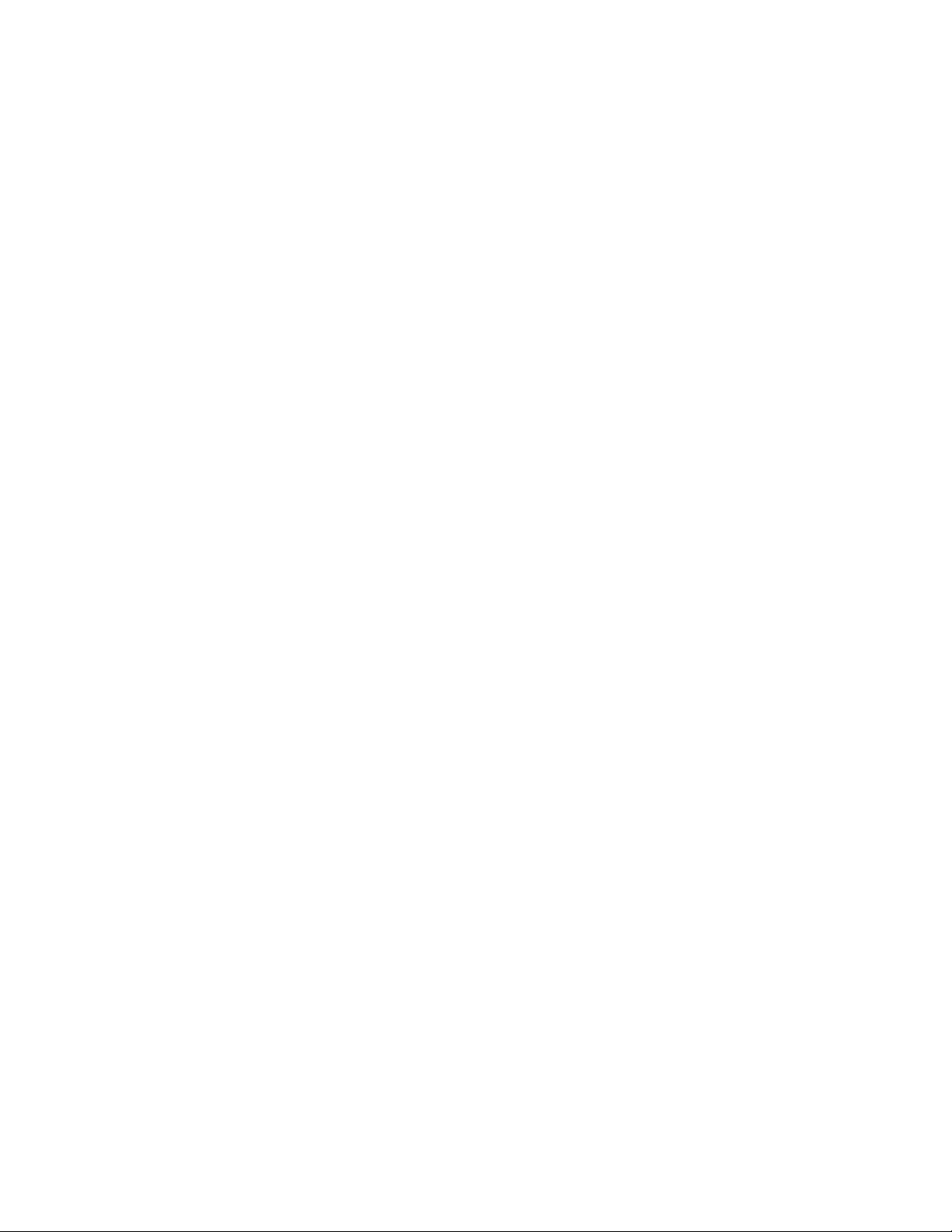
Σημείωση:Πρινναχρησιμοποιήσετεαυτέςτιςπληροφορίεςκαιτοπροϊόνστοοποίοαναφέρονται,
διαβάστεκαικατανοήστετοπεριεχόμενοτωνενοτήτων“Σημαντικέςπληροφορίεςγιατηνασφάλεια”στη
σελίδαvκαιΠαράρτημαB“Ειδικέςπαρατηρήσεις”στησελίδα125.
Πρώτηέκδοση(Απρίλιος2012)
©CopyrightLenovo2012.
ΕΙΔΟΠΟΙΗΣΗΠΕΡΙΠΕΡΙΟΡΙΣΜΕΝΩΝΔΙΚΑΙΩΜΑΤΩΝ:Σεπερίπτωσηπαράδοσηςδεδομένωνήλογισμικούσταπλαίσια
μιαςσύμβασης“GSA”(GeneralServicesAdministration),ηχρήση,αναπαραγωγήήαποκάλυψηυπόκειταιστους
περιορισμούςπουορίζονταιστηΣύμβασηαρ.GS-35F-05925.
Page 3
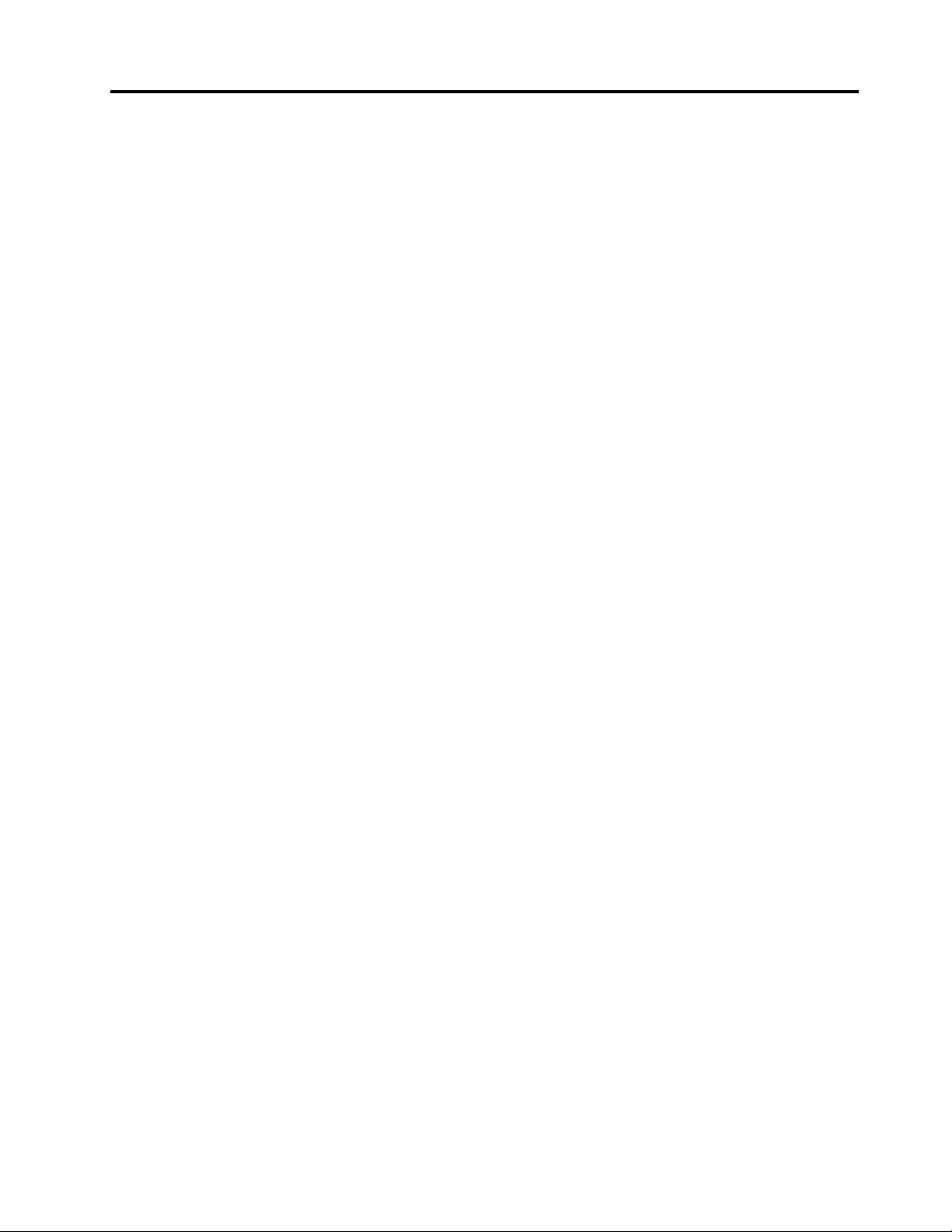
Περιεχόμενα
Σημαντικέςπληροφορίεςγιατην
ασφάλεια................v
Υπηρεσίεςεπισκευήςκαιαναβαθμίσεις......v
Προστασίααπόστατικόηλεκτρισμό.......vi
Καλώδιαρεύματοςκαιμετασχηματιστές.....vi
Επεκτάσειςκαλωδίωνκαισχετικέςσυσκευές...vii
Φιςκαιπρίζες...............vii
Εξωτερικέςσυσκευές............viii
Θερμότητακαιεξαερισμόςπροϊόντος.....viii
Περιβάλλονλειτουργίας............ix
Πληροφορίεςσχετικάμετηνασφάλειατου
modem..................ix
Δήλωσησχετικάμετιςπροδιαγραφέςτων
συσκευώνlaser...............ix
Δήλωσησχετικάμετοτροφοδοτικό.......x
Καθαριότητακαισυντήρηση..........x
Κεφάλαιο1.Επισκόπησηπροϊόντος..1
Χαρακτηριστικά...............1
Προδιαγραφές................5
Επισκόπησηλογισμικού............5
ΛογισμικόπουπαρέχεταιαπότηLenovo...5
AdobeReader..............7
Λογισμικόπροστασίαςαπόιούς(antivirus)...7
Θέσεις...................7
Εντοπισμόςυποδοχών,στοιχείωνελέγχου
καιενδείξεωνστηνπρόσοψητουυπολογιστή
σας..................7
Εντοπισμόςυποδοχώνστοπίσωμέροςτου
υπολογιστή...............9
Εντοπισμόςεξαρτημάτων........10
Εντοπισμόςεξαρτημάτωνστηνπλακέτα
συστήματος..............11
Εντοπισμόςεσωτερικώνμονάδων.....14
Ετικέτατύπουκαιμοντέλουυπολογιστή...15
Κεφάλαιο2.Χρήσητουυπολογιστή.17
Συχνέςερωτήσεις.............17
Χρήσητουπληκτρολογίου..........17
Χρήσητωνπλήκτρωνσυντόμευσηςτων
Windows...............17
ΧρήσητουμπλεκουμπιούThinkVantage...18
Χρήσηποντικιούμετροχό..........18
Ρύθμισηήχου...............18
Σχετικάμετονήχοτουυπολογιστήσας...19
Ρύθμισητηςέντασηςαπότηνεπιφάνεια
εργασίας...............19
ΡύθμισητηςέντασηςτουήχουαπότονΠίνακα
ελέγχου(ControlPanel).........19
ΧρήσηCDκαιDVD.............19
ΧειρισμόςκαιαποθήκευσημέσωνCDκαι
DVD.................20
ΑναπαραγωγήCDήDVD.........20
ΕγγραφήCDήDVD...........21
Κεφάλαιο3.Εσείςκαιουπολογιστής
σας..................23
Προσβασιμότητακαιάνεση..........23
Διευθέτησητουχώρουεργασίας......23
Άνεση................23
Αντανακλάσειςκαιφωτισμός.......24
Εξαερισμός..............24
Ηλεκτρικέςπρίζεςκαιμήκοςκαλωδίων...24
ΔήλωσητουυπολογιστήσαςστηLenovo....25
Μετακίνησητουυπολογιστήσαςσεάλληχώραή
περιοχή.................25
Αντικατάστασηκαλωδίωνρεύματος....25
Κεφάλαιο4.Ασφάλεια........27
Μηχανισμοίασφάλειας...........27
Ασφάλισητουκαλύμματοςτουυπολογιστή...28
Εγκατάστασηλουκέτου...........28
Τοποθέτησηενσωματωμένηςκλειδαριάς
καλωδίων.................30
Χρήσηκωδικώνπρόσβασης.........30
ΚωδικοίπρόσβασηςστοBIOS......30
ΚωδικοίπρόσβασηςτωνWindows.....31
Χρήσηκαικατανόησητωντειχώνπροστασίας..31
Προστασίαδεδομένωναπόιούς........31
Κεφάλαιο5.Εγκατάστασηή
αντικατάστασηυλικούεξοπλισμού.33
Χειρισμόςσυσκευώνευαίσθητωνστοστατικό
ηλεκτρισμό................33
Εγκατάστασηήαντικατάστασηυλικού
εξοπλισμού................33
Εγκατάστασηεξωτερικώνπροαιρετικών
συσκευών...............33
Αφαίρεσητουκαλύμματοςτουυπολογιστή..34
Αφαίρεσηκαιεπανεγκατάστασητης
πρόσοψης..............35
ΕγκατάστασηήαντικατάστασηκάρταςPCI..36
Εγκατάστασηήαντικατάστασημονάδας
μνήμης................39
Εγκατάστασηήαντικατάστασητηςμονάδας
οπτικούδίσκου.............43
Αντικατάστασητηςμονάδαςανάγνωσης
κάρτας................46
©CopyrightLenovo2012
i
Page 4

Αντικατάστασητηςμπαταρίας.......48
Αντικατάστασητηςμονάδαςψύκτραςκαι
ανεμιστήρα..............50
Αντικατάστασητηςμονάδαςανεμιστήρατου
σκληρούδίσκου............52
Αντικατάστασητηςπίσωμονάδας
ανεμιστήρα..............53
Εγκατάστασηήαντικατάστασημιαςμονάδας
σκληρούδίσκου............55
Εγκατάστασηήαντικατάστασημιαςμονάδας
ενεργοποίησηςσκληρούδίσκου......59
Αντικατάστασητηςμπροστινήςμονάδας
υποδοχήςκαλωδίωνσυσκευώνήχουκαι
USB.................61
Αντικατάστασητουεσωτερικούηχείου...63
Αντικατάστασητουπληκτρολογίουήτου
ποντικιού...............64
Ολοκλήρωσητηςαντικατάστασηςυλικού
εξοπλισμού..............64
Κεφάλαιο6.Πληροφορίεςγιατην
αποκατάστασηλογισμικού......67
Δημιουργίακαιχρήσημέσωναποκατάστασης..67
Δημιουργίαμέσωναποκατάστασης.....68
Χρήσημέσωναποκατάστασης.......68
Εκτέλεσηδιαδικασιώνεφεδρικήςαποθήκευσηςκαι
αποκατάστασης..............68
Εκτέλεσηδιαδικασίαςεφεδρικής
αποθήκευσης.............69
Εκτέλεσηδιαδικασίαςαποκατάστασης...69
ΧρήσητουχώρουεργασίαςτουRescueand
Recovery.................69
Δημιουργίακαιχρήσηενόςαποθηκευτικούμέσου
έκτακτηςανάγκης.............70
Δημιουργίααποθηκευτικούμέσουέκτακτης
ανάγκης...............71
Χρήσηενόςαποθηκευτικούμέσουέκτακτης
ανάγκης...............71
Επανεγκατάστασηπροεγκατεστημένων
εφαρμογώνκαιπρογραμμάτωνοδήγησης
συσκευών.................72
Επανεγκατάστασηπρογραμμάτωνλογισμικού..73
Επανεγκατάστασητωνπρογραμμάτωνοδήγησης
συσκευής.................73
Επίλυσηπροβλημάτωναποκατάστασης.....73
HardDiskPassword...........76
Ορισμός,αλλαγήκαιδιαγραφήκωδικού
πρόσβασης..............77
Διαγραφήκωδικώνπρόσβασηςπουέχουν
χαθείήξεχαστεί(εκκαθάρισητουCMOS)..77
Ενεργοποίησηήαπενεργοποίησησυσκευής...77
Επιλογήσυσκευήςεκκίνησης.........78
Επιλογήπροσωρινήςσυσκευήςεκκίνησης..78
Επιλογήήαλλαγήτηςσειράςσυσκευών
εκκίνησης...............78
ΕνεργοποίησητηςλειτουργίαςσυμμόρφωσηςErP
καιDeepSx................79
ΈξοδοςαπότοπρόγραμμαSetupUtility....79
Κεφάλαιο8.ΡύθμισητουRAID....81
ΡύθμισηπαραμέτρωνRAIDμετοβοηθητικό
πρόγραμμαρύθμισηςIntelRST e........81
ΕγκατάστασημονάδωνσκληρούδίσκουSATA
ήSAS................81
ΡύθμισηπαραμέτρωντηςλειτουργίαςSATA
ήSASRAIDμετοβοηθητικόπρόγραμμα
ρύθμισηςIntelRSTe...........82
ΓρήγορηρύθμισηRAIDμεχρήσητουβοηθητικού
προγράμματοςρύθμισηςLSIMegaRAIDBIOS..84
ΕγκατάστασημονάδωνσκληρούδίσκουSATA
ήSAS................84
Είσοδοςστοβοηθητικόπρόγραμμαρύθμισης
LSIMegaRAIDBIOS..........85
ΔημιουργίατόμωνRAIDμεχρήσητου
βοηθητικούπρογράμματοςρύθμισηςLSI
MegaRAIDBIOS............86
ΔιαγραφήτόμωνRAIDμεχρήσητου
βοηθητικούπρογράμματοςρύθμισηςLSI
MegaRAIDBIOS............87
Ρύθμισητηςεφεδρικήςμονάδαςσκληρού
δίσκου................87
Κεφάλαιο9.Ενημέρωση
προγραμμάτωνσυστήματος.....89
Χρήσηπρογραμμάτωνσυστήματος.......89
Ενημέρωση(ash)τουBIOSαπόέναCD/DVD..89
Ενημέρωση(ash)τουBIOSαπότολειτουργικό
σαςσύστημα...............90
Αποκατάστασημετάαπόαποτυχίαενημέρωσης
τουPOST/BIOS..............90
Κεφάλαιο7.Χρήσητου
προγράμματοςSetupUtility.....75
ΈναρξητουπρογράμματοςSetupUtility....75
Εξέτασηκαιαλλαγήρυθμίσεων........75
Χρήσηκωδικώνπρόσβασης.........75
Θέματασχετικάμετονορισμόκωδικών
πρόσβασης..............76
Power-OnPassword..........76
AdministratorPassword.........76
iiThinkStationΟδηγόςχρήσης
Κεφάλαιο10.Αποφυγήπροβλημάτων
....................93
Ενημέρωσητουυπολογιστήσας.......93
Λήψητωντελευταίωνπρογραμμάτων
οδήγησηςσυσκευών(devicedrivers)γιατον
υπολογιστήσας.............93
Ενημέρωσητουλειτουργικούσυστήματος..93
ΧρήσητουπρογράμματοςSystemUpdate..94
Καθαριότητακαισυντήρηση.........94
Page 5
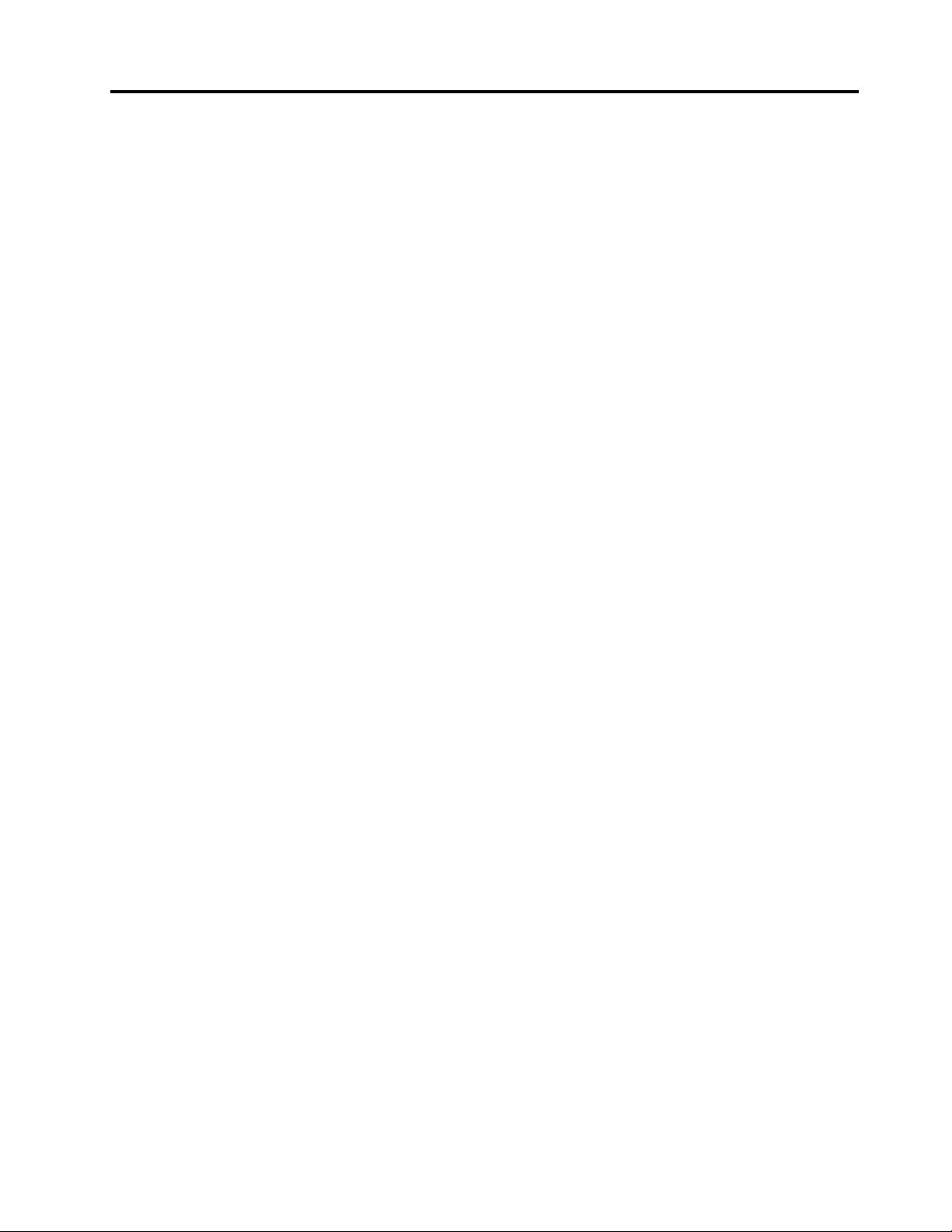
Βασικάσημεία.............95
Καθαρισμόςτουυπολογιστή.......95
Πρακτικέςσωστήςσυντήρησης......96
Μεταφοράτουυπολογιστή..........97
Κεφάλαιο11.Διάγνωσηκαιεπίλυση
προβλημάτων.............99
Αντιμετώπισηβασικώνπροβλημάτων......99
Διαδικασίααντιμετώπισηςπροβλημάτων....100
Επίλυσηπροβλημάτων...........100
Προβλήματαήχου...........101
ΠροβλήματαμεCD...........103
ΠροβλήματαμεDVD..........104
Προβλήματαμετημονάδασκληρούδίσκου..105
Περιστασιακάπροβλήματα........106
Προβλήματαμετοπληκτρολόγιο,τοποντίκιή
τησυσκευήκατάδειξης..........107
Προβλήματαοθόνης..........108
Προβλήματαδικτύου..........110
Προβλήματαμεπρόσθεταεξαρτήματα...112
Προβλήματαεπιδόσεωνκαι
μπλοκαρίσματος............113
Προβλήματαμετονεκτυπωτή.......115
Προβλήματαμετιςσειριακέςθύρες....115
Προβλήματαλογισμικού.........116
ΠροβλήματαμεUSB..........117
LenovoSolutionCenter...........117
Κεφάλαιο12.Πληροφορίες,βοήθεια
καιυπηρεσίες............119
Πηγέςπληροφοριών............119
LenovoThinkVantageT ools........119
LenovoWelcome............119
Βοήθειακαιυποστήριξη.........119
Ασφάλειακαιεγγύηση..........119
ΔικτυακόςτόποςτηςLenovo
(http://www.lenovo.com/support).....119
ΔικτυακόςτόποςυποστήριξηςτηςLenovo..120
Βοήθειακαιυπηρεσίες...........120
Χρήσητηςτεκμηρίωσηςκαιτωνδιαγνωστικών
προγραμμάτων.............120
Κλήσηγιαπαροχήυπηρεσιών.......120
Χρήσηάλλωνυπηρεσιών.........121
Αγοράπρόσθετωνυπηρεσιών.......122
ΠαράρτημαA.Ταχύτηταμνήμης
συστήματος.............123
ΠαράρτημαB.Ειδικές
παρατηρήσεις...........125
Εμπορικάσήματα.............126
ΠαράρτημαC.Πληροφορίες
συμμόρφωσης...........127
Σημείωσηκατηγοριοποίησηςεξαγωγής.....127
Σημειώσειςσχετικάμετηνηλεκτρονική
ακτινοβολία................127
Δήλωσησυμμόρφωσηςμετιςπροδιαγραφές
τηςΟμοσπονδιακήςΕπιτροπήςΕπικοινωνιών
(FCC)τωνΗνωμένωνΠολιτειών......127
Πρόσθετεςπληροφορίεςσυμμόρφωσηςμε
κανονισμούς...............129
ΠαράρτημαD.Πληροφορίεςγια
τηναπόρριψηηλεκτρικούκαι
ηλεκτρονικούεξοπλισμού(WEEE)
καιτηνανακύκλωση........131
ΣημαντικέςπληροφορίεςγιατηνΕυρωπαϊκή
Οδηγία2002/96/EC.............131
Πληροφορίεςγιατηνανακύκλωση.......131
ΠληροφορίεςανακύκλωσηςγιατηΒραζιλία...132
Πληροφορίεςανακύκλωσηςμπαταριώνγιατην
Ταϊβάν..................133
Πληροφορίεςανακύκλωσηςμπαταριώνγιατην
ΕυρωπαϊκήΈνωση.............133
Ευρετήριο..............135
©CopyrightLenovo2012
iii
Page 6
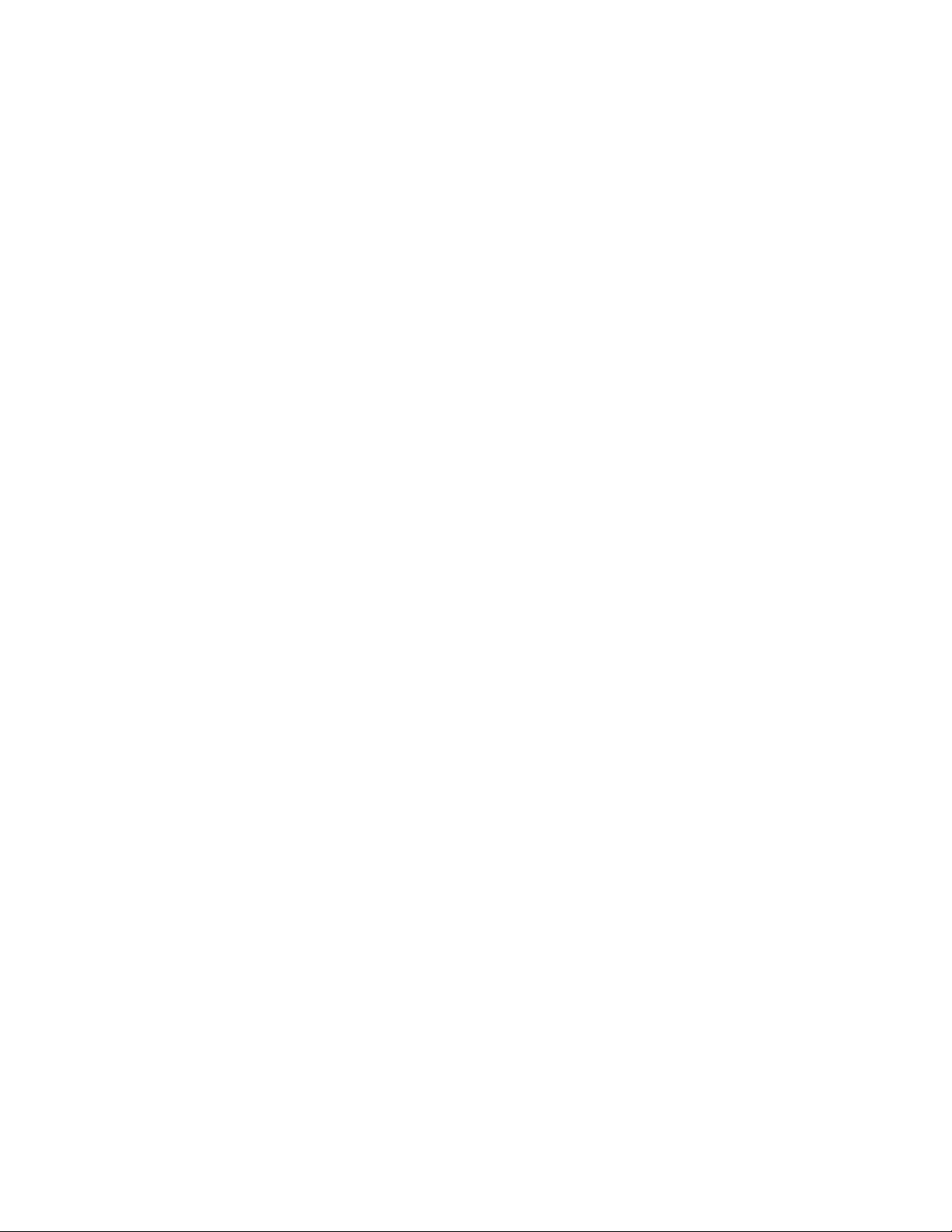
ivThinkStationΟδηγόςχρήσης
Page 7
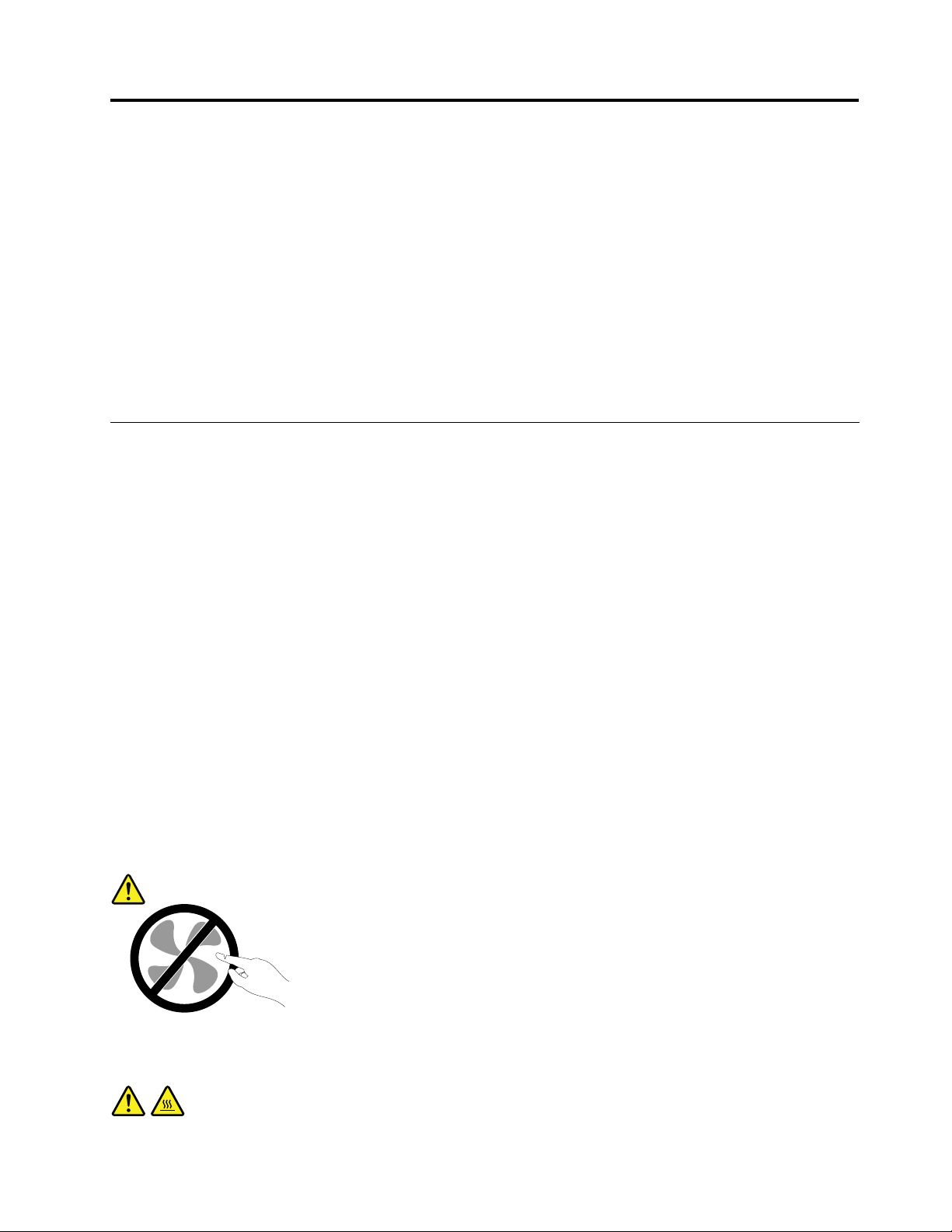
Σημαντικέςπληροφορίεςγιατηνασφάλεια
Προφύλαξη:
Πρινχρησιμοποιήσετεαυτότονοδηγό,βεβαιωθείτεότιδιαβάσατεκαικατανοήσατεόλεςτις
πληροφορίεςασφάλειαςγιααυτότοπροϊόν.Ανατρέξτεστιςπληροφορίεςαυτήςτηςενότηταςκαι
στιςπληροφορίεςγιατηνασφάλειαστονΟδηγόασφάλειαςκαιεγγύησηςτουThinkStationπουλάβατε
μαζίμετοπροϊόν.Ότανέχετεδιαβάσεικαικατανοήσειαυτέςτιςπληροφορίεςασφάλειας,μειώνεται
σημαντικάοκίνδυνοςναυποστείτεπροσωπικότραυματισμόκαιναπροκληθείζημιάστοπροϊόνσας.
ΕάνδενδιαθέτετεπλέοναντίγραφοτουΟδηγούασφάλειαςκαιεγγύησηςτουThinkStation,μπορείτενα
αποκτήσετεένασεμορφήPDF(PortableDocumentFormat)απότοδικτυακότόπουποστήριξηςτης
Lenovo
παρέχειεπίσηςτονΟδηγόασφάλειαςκαιεγγύησηςτουThinkStationκαιαυτόντονΟδηγόχρήσηςτου
ThinkStationσεεπιπλέονγλώσσες.
Υπηρεσίεςεπισκευήςκαιαναβαθμίσεις
Μηνεπιχειρήσετεναεπισκευάσετεέναπροϊόνμόνοισας,εκτόςανσαςζητηθείσυγκεκριμένααπότοΚέντρο
υποστήριξηςπελατώνήυπάρχειτέτοιαοδηγίαστηντεκμηρίωση.Χρησιμοποιείτεμόνοεξουσιοδοτημένο
Πάροχουπηρεσιών,εγκεκριμένογιατηνεπισκευήτουσυγκεκριμένουπροϊόντος.
Σημείωση:Ορισμέναεξαρτήματαυπολογιστώνμπορούννααναβαθμιστούνήνααντικατασταθούναπότον
πελάτη.Οιαναβαθμίσειςεξαρτημάτωναναφέρονταιεπίσηςως“προαιρετικάεξαρτήματα”ή“προαιρετικές
συσκευές”(options).Ταεξαρτήματαπουέχουνεγκριθείγιαεγκατάστασηαπότονπελάτηονομάζονται
μονάδεςαντικαθιστώμενεςαπότονπελάτη(CustomerReplaceableUnits-CRU).Στιςπεριπτώσειςόπου
θεωρείότιηεγκατάστασηπροαιρετικώνεξαρτημάτωνήηαντικατάστασημονάδωνCRUμπορείναγίνειαπό
τονπελάτη,ηLenovoπαρέχειαναλυτικήτεκμηρίωσημεοδηγίεςεγκατάστασης.Θαπρέπειναακολουθείτε
πιστάτιςοδηγίεςπουσαςπαρέχονταικατάτηνεγκατάστασηήαντικατάστασηεξαρτημάτων.Ότανο
διακόπτηςλειτουργίαςείναικλειστόςήηενδεικτικήλυχνίαπαροχήςρεύματοςείναισβηστή,δενείναι
απαραίτηταμηδενικήηηλεκτρικήτάσηστοεσωτερικότουυπολογιστή.Πριναφαιρέσετετακάλυμμααπόένα
προϊόνπουδιαθέτειένακαλώδιορεύματος,θαπρέπειναβεβαιώνεστεπάνταότιοδιακόπτηςλειτουργίας
είναικλειστόςκαιότιτοπροϊόνέχειαποσυνδεθείαπότηνπρίζα.Γιαπερισσότερεςπληροφορίεςσχετικάμε
τιςμονάδεςCRU,ανατρέξτεστοΚεφάλαιο5“Εγκατάστασηήαντικατάστασηυλικούεξοπλισμού”στησελίδα
33.Γιαοποιεσδήποτεερωτήσειςήδιευκρινίσεις,επικοινωνήστεμετοΚέντρουποστήριξηςπελατών.
®
στηδιεύθυνσηhttp://www.lenovo.com/support.ΟδικτυακόςτόποςυποστήριξηςτηςLenovo
Ανκαιδενυπάρχουνκινητάμέρηστονυπολογιστήαφούαποσυνδέσετετοκαλώδιορεύματος,οιακόλουθες
ειδοποιήσειςείναιαπαραίτητεςγιατηνασφάλειάσας.
Προφύλαξη:
Επικίνδυνακινητάμέρη.Αποφύγετετηνεπαφήμεταδάχτυλάσαςκαιμεάλλαμέρητουσώματος.
Προφύλαξη:
©CopyrightLenovo2012
v
Page 8
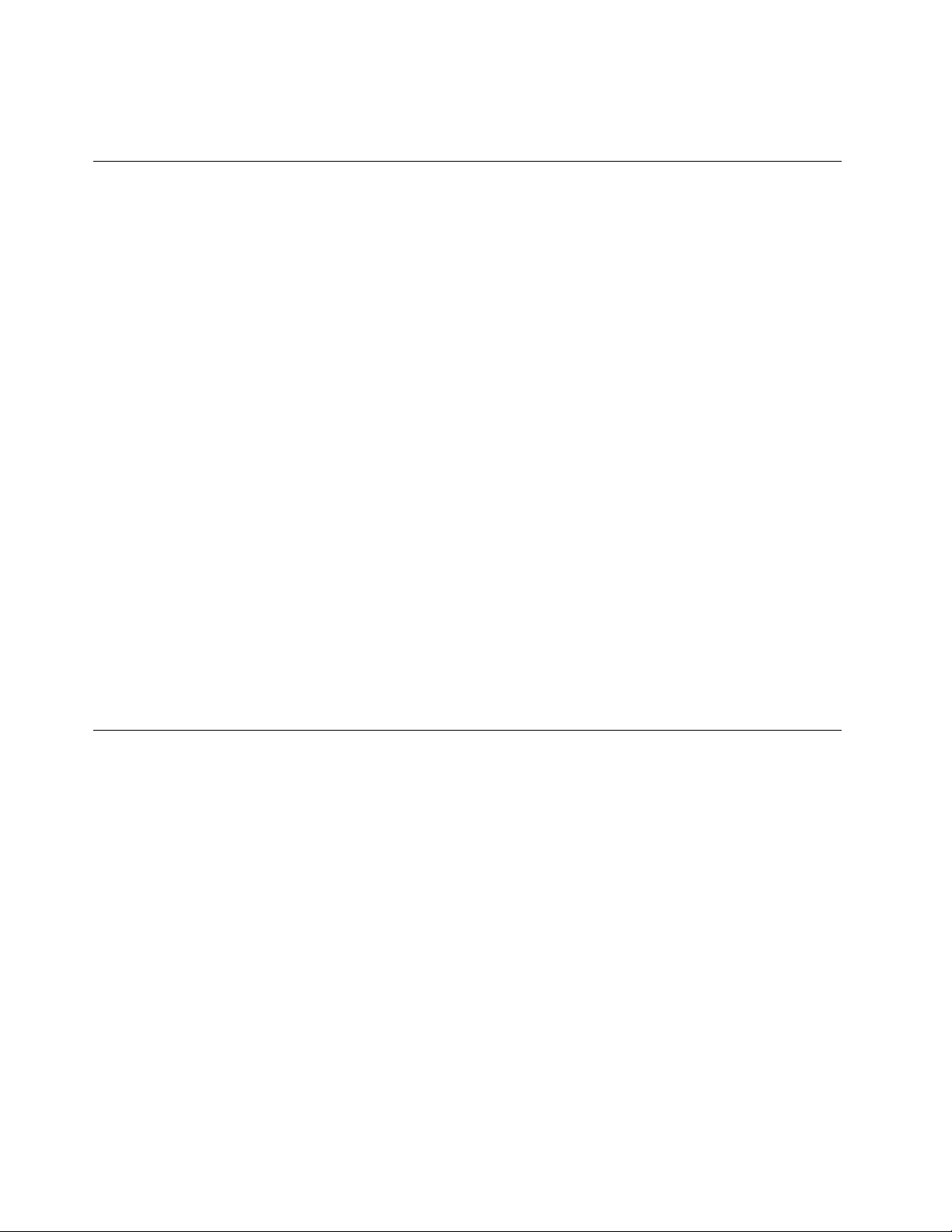
ΠροτούξεκινήσετετηναντικατάστασημονάδωνCRU,κλείστετονυπολογιστήκαιπεριμένετετρίαέως
πέντελεπτάμέχριναμειωθείηθερμοκρασίαστοεσωτερικότουυπολογιστήπρινανοίξετετοκάλυμμα.
Προστασίααπόστατικόηλεκτρισμό
Οστατικόςηλεκτρισμός,παρότιείναιακίνδυνοςγιατουςανθρώπους,μπορείναπροκαλέσεισοβαρές
βλάβεςσταλειτουργικάμέρηκαιτιςπροαιρετικέςσυσκευέςτουυπολογιστή.Θαπρέπειναχειρίζεστε
κατάλληλαταεξαρτήματαπουείναιευαίσθητασεστατικόηλεκτρισμόγιανααποφεύγετετηνπρόκληση
ζημιάςσταεξαρτήματααυτά.Ότανπρόκειταιναεγκαταστήσετεέναπροαιρετικόεξάρτημαήμιαμονάδα
CRU,συνιστάταιναμηνανοίξετετηνπροστατευτικήπροστασίατουεξαρτήματοςπρινσαςζητηθείρητώςνα
τοπράξετεστιςοδηγίεςεγκατάστασης.
ΚατάτοχειρισμόπροαιρετικώνεξαρτημάτωνήμονάδωνCRU,ήκατάτηνεκτέλεσηεργασιώνστοεσωτερικό
τουυπολογιστή,συνιστάταιναλαμβάνετετιςακόλουθεςπροφυλάξειςγιανααποφεύγετετηνπρόκληση
ζημιάςαπόστατικόηλεκτρισμό:
•Περιορίστετιςκινήσειςσας.Οικινήσειςμπορούνναπροκαλέσουντησυσσώρευσηστατικούηλεκτρισμού
γύρωσας.
•Ναχειρίζεστεπάνταταλειτουργικάμέρημεπροσοχή.Πιάνετετιςκάρτες(προσαρμογείς),τιςμονάδες
μνήμηςκαιτιςάλλεςπλακέτεςολοκληρωμένωνκυκλωμάτων(τσιπ)απότιςάκρες.Ποτέμηναγγίζετε
εκτεθειμένακυκλώματα.
•Μηναφήνετεάλλουςνααγγίζουνλειτουργικάμέρη.
•ΌτανπρόκειταιναεγκαταστήσετεμιανέαπροαιρετικήσυσκευήήμονάδαCRUπουείναιευαίσθητη
στοστατικόηλεκτρισμό,ακουμπήστετηνπροστατευτικήσυσκευασίατηςστομεταλλικόκάλυμμαμιας
υποδοχήςήσεοποιαδήποτεάλληάβαφημεταλλικήεπιφάνειατουυπολογιστήγιατουλάχιστονδύο
δευτερόλεπτα.Μετοντρόποαυτόμειώνεταιοστατικόςηλεκτρισμόςστησυσκευασίακαιστοσώμασας.
•Ανείναιδυνατό,βγάλτετοεξάρτημαπουείναιευαίσθητοστοστατικόηλεκτρισμόαπότηνπροστατευτική
τουσυσκευασίακαιεγκαταστήστετοαμέσωςχωρίςνατοακουμπήσετεπουθενά.Αναυτόδενείναι
δυνατό,τοποθετήστετηνπροστατευτικήσυσκευασίασεμιαλείακαιεπίπεδηεπιφάνειακαιτοποθετήστε
τοεξάρτημαεπάνωτης.
•Μηντοποθετήσετετοεξάρτημαεπάνωστοκάλυμματουυπολογιστήήσεάλλημεταλλικήεπιφάνεια.
Καλώδιαρεύματοςκαιμετασχηματιστές
Χρησιμοποιείτεμόνοτακαλώδιαρεύματοςκαιτουςμετασχηματιστέςπουπαρέχονταιαπότον
κατασκευαστήτουπροϊόντος.
Τακαλώδιαρεύματοςπρέπειναδιαθέτουνπιστοποίησηασφάλειας.ΣτηΓερμανίαπρέπεινα
χρησιμοποιήσετεκαλώδιαH05VV-F,3G,0,75mm
τααντίστοιχακατάλληλακαλώδια.
Ποτέμηντυλίγετεένακαλώδιορεύματοςγύρωαπότομετασχηματιστήήάλλοαντικείμενο.Αντοκάνετε,
μπορείτοκαλώδιονακαταπονηθεί,μεαποτέλεσμαναφθαρεί,νακοπείήνατσακίσει.Αυτόμπορείνα
είναιεπικίνδυνο.
Ναβεβαιώνεστεπάνταότιτακαλώδιαρεύματοςδενπερνούναπόσημείαόπουμπορείναπατηθούν,να
γίνουναιτίανασκοντάψεικάποιοςήνατρυπηθούναπόαντικείμενα.
Ναπροστατεύετετακαλώδιαρεύματοςκαιτουςμετασχηματιστέςαπόυγρά.Γιαπαράδειγμα,μηναφήνετε
τοκαλώδιορεύματοςήτομετασχηματιστήσαςκοντάσενεροχύτες,μπανιέρεςήτουαλέτες,ήσεδάπεδα
πουκαθαρίζονταιμευγράκαθαριστικά.Ταυγράμπορούνναπροκαλέσουνβραχυκύκλωμα,ειδικάαντο
καλώδιορεύματοςήομετασχηματιστήςέχειφθαρείλόγωκακήςχρήσης.Ταυγράμπορούνεπίσηςνα
viThinkStationΟδηγόςχρήσης
2
ήκαλύτερα.Σεάλλεςχώρεςπρέπειναχρησιμοποιήσετε
Page 9
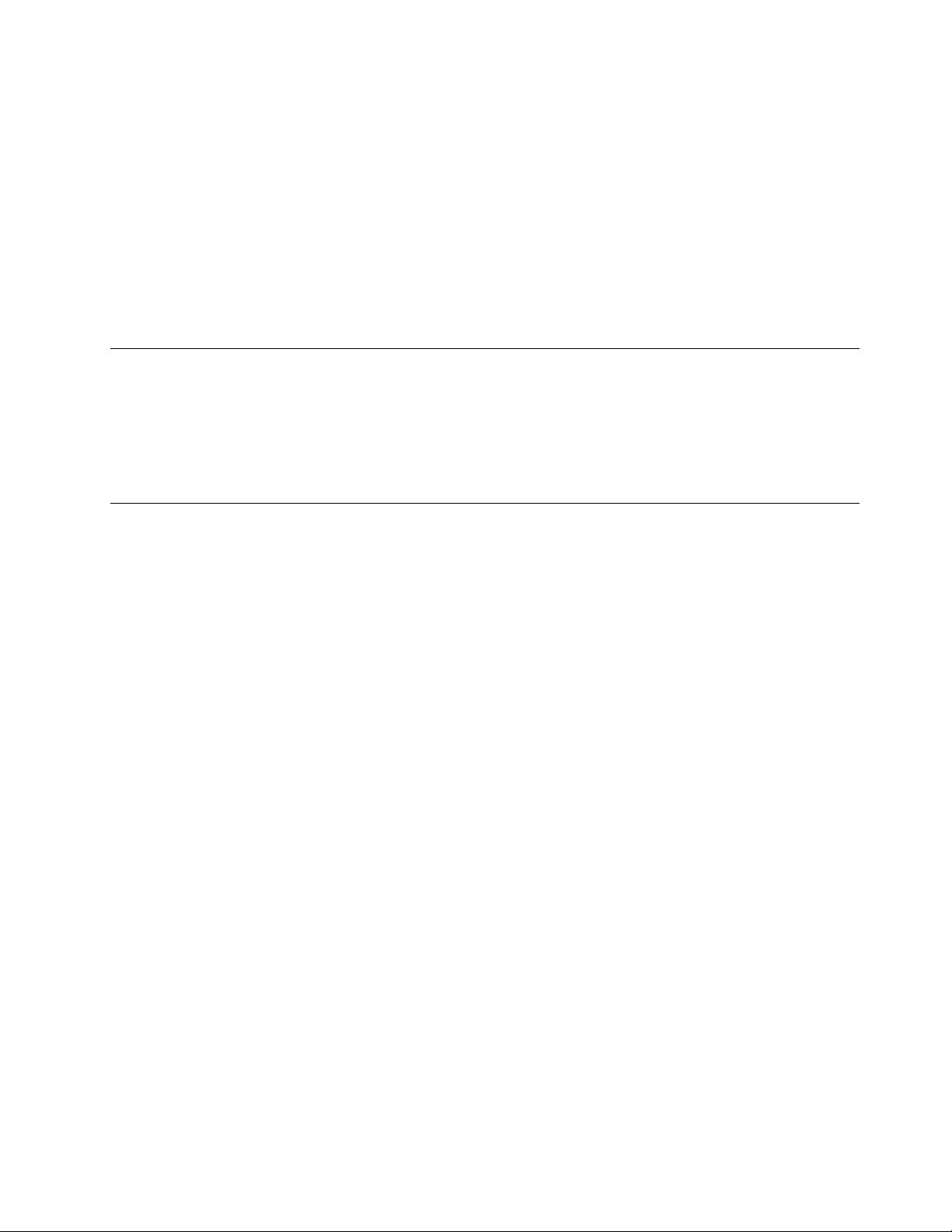
προκαλέσουνσταδιακήδιάβρωσητωνακροδεκτώντουκαλωδίουρεύματοςή/καιτουμετασχηματιστή,
κάτιπουμπορείναπροκαλέσειυπερθέρμανση.
Πάντανασυνδέετετακαλώδιαρεύματοςκαιτακαλώδιασήματοςμετησωστήσειράκαιναβεβαιώνεστεότι
όλατακαλώδιαρεύματοςέχουνσυνδεθείπλήρωςκαιμεασφάλειαστιςυποδοχές.
Μηχρησιμοποιήσετεοποιονδήποτεμετασχηματιστήστονοποίουπάρχουνενδείξειςδιάβρωσηςστους
ακροδέκτεςεισόδουεναλλασσομένηςτάσηςήενδείξειςυπερθέρμανσης(π.χ.παραμορφωμένοπλαστικό)
στηνείσοδοεναλλασσόμενηςτάσηςήσεοποιοδήποτεσημείοτουμετασχηματιστή.
Μηχρησιμοποιείτεκαλώδιαρεύματοςσταοποίαυπάρχουνενδείξειςδιάβρωσηςήυπερθέρμανσηςστους
ακροδέκτεςσεοποιοδήποτεάκροήαντοκαλώδιοέχειυποστείοποιεσδήποτεφθορές.
Επεκτάσειςκαλωδίωνκαισχετικέςσυσκευές
Βεβαιωθείτεότιοιεπεκτάσειςκαλωδίων,οισυσκευέςπροστασίαςαπόυπέρταση,οιμονάδεςαδιάλειπτης
παροχήςρεύματοςκαιταπολύπριζαπουχρησιμοποιείτεκαλύπτουντιςηλεκτρικέςπροδιαγραφέςτου
προϊόντος.Ποτέμηνυπερφορτώνετεαυτέςτιςσυσκευές.Ανχρησιμοποιηθούνπολύπριζα,τοφορτίοδεν
πρέπειναυπερβαίνειτιςπροδιαγραφέςτουπολύπριζου.Γιαοποιεσδήποτεερωτήσειςσχετικάμετα
ηλεκτρικάφορτίακαιτιςπροδιαγραφές,συμβουλευτείτεένανηλεκτρολόγο.
Φιςκαιπρίζες
Ανκάποιαπρίζαπουσκοπεύετεναχρησιμοποιήσετεμετονυπολογιστήέχειενδείξειςζημιώνήδιάβρωσης,
μηντηχρησιμοποιήσετεέωςότουαντικατασταθείαπόηλεκτρολόγο.
Μηλυγίζετεήτροποποιείτετοφις.Αντοφιςέχειυποστείζημιές,επικοινωνήστεμετονκατασκευαστήγια
νατοαντικαταστήσετε.
Μηχρησιμοποιείτετηνίδιαηλεκτρικήπρίζααπόκοινούμεάλλεςηλεκτρικέςσυσκευέςπουκαταναλώνουν
μεγάλεςποσότητεςηλεκτρικήςενέργειας,ώστενααποφεύγετεοποιεσδήποτεαυξομειώσειςστηνηλεκτρική
τάσηπουμπορούνναπροκαλέσουνζημιάστονυπολογιστήσας,σταδεδομένατουήστιςπροσαρτημένες
συσκευές.
Ορισμέναπροϊόνταέχουνφιςτριώνακροδεκτών.Τοφιςαυτόμπορείνασυνδεθείμόνοσεγειωμένη
ηλεκτρικήπρίζα.Αυτόγίνεταιγιαλόγουςασφάλειας.Μηνπαρακάμψετεαυτήτηνπροφύλαξηεπιχειρώντας
νασυνδέσετετοφιςσεμηγειωμένηπρίζα.Ανδενμπορείτενασυνδέσετετοφιςστηνπρίζα,επικοινωνήστε
μεένανηλεκτρολόγογιαναπρομηθευτείτεένανεγκεκριμένοπροσαρμογέαήγιανααντικαταστήσετετην
πρίζαμεάλλη,κατάλληληπρίζα.Ποτέμηνυπερφορτώνετεμιαπρίζα.Τοσυνολικόφορτίοτουσυστήματος
δενπρέπειναυπερβαίνειτο80%τουφορτίουπουπροβλέπεταιαπότιςπροδιαγραφέςτουκυκλώματος
διακλάδωσης.Γιαοποιεσδήποτεερωτήσειςσχετικάμεταηλεκτρικάφορτίακαιτιςπροδιαγραφέςτου
κυκλώματοςδιακλάδωσης,συμβουλευτείτεένανηλεκτρολόγο.
Βεβαιωθείτεότιηηλεκτρικήπρίζαπουχρησιμοποιείτεείναισωστάκαλωδιωμένη,εύκολαπροσβάσιμηκαι
βρίσκεταικοντάστονεξοπλισμό.Μηντεντώνετετακαλώδιαρεύματοςμετρόποπουμπορείναπροκαλέσει
φθοράστακαλώδια.
Βεβαιωθείτεότιηηλεκτρικήπρίζαπαρέχειρεύμαμετησωστήτάση(V)καιένταση(A)γιατοπροϊόνπου
εγκαθιστάτε.
Συνδέετεκαιαποσυνδέετετονεξοπλισμόπροσεκτικάαπότηνπρίζα.
©CopyrightLenovo2012
vii
Page 10
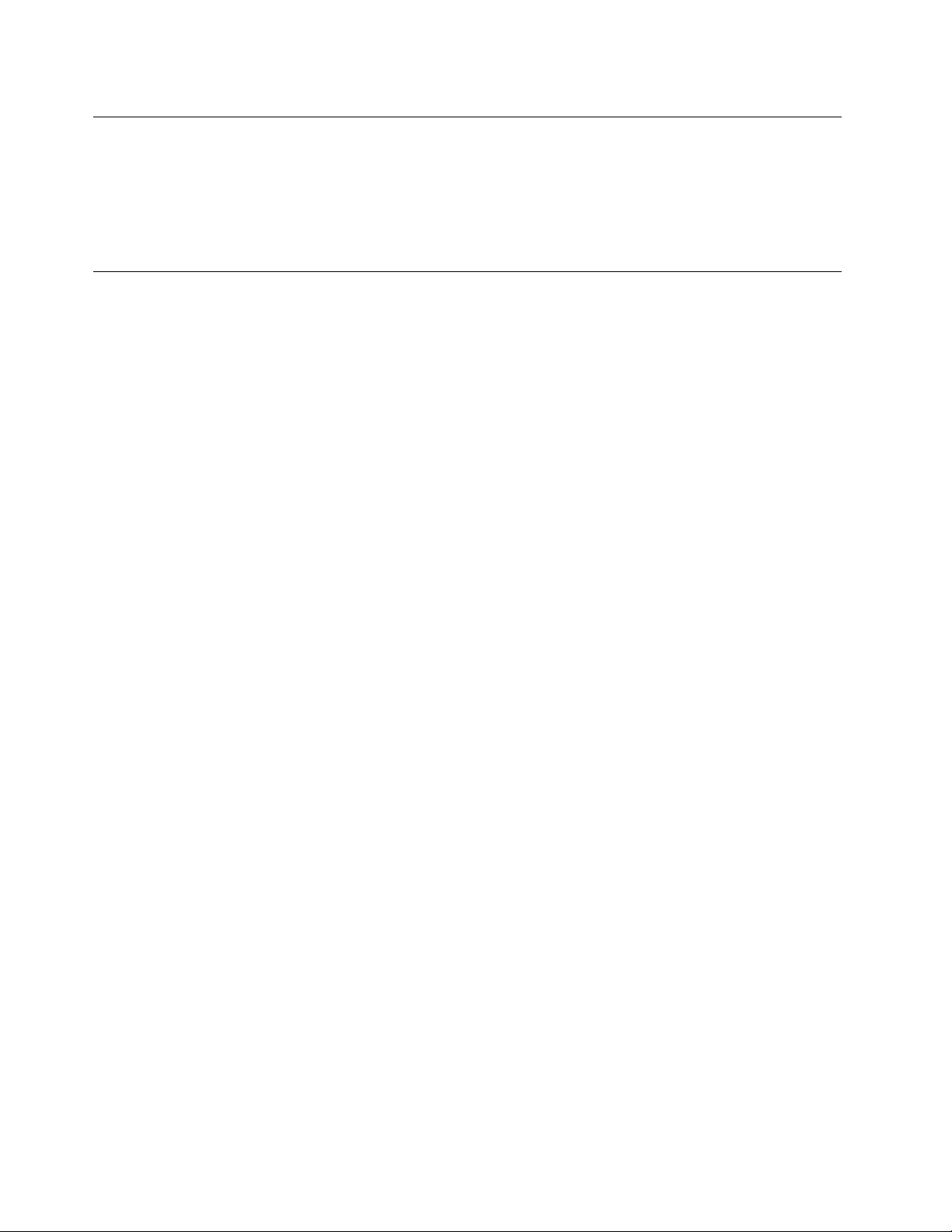
Εξωτερικέςσυσκευές
ΜησυνδέετεήαποσυνδέετεκαλώδιαεξωτερικώνσυσκευώνεκτόςαπόκαλώδιαUSB(UniversalSerialBus)
ενώουπολογιστήςβρίσκεταισελειτουργία.Διαφορετικά,ενδέχεταιναπροκληθείβλάβηστονυπολογιστή.
Γιανααποφεύγετετηνπρόκλησηζημιάςσεεξωτερικέςσυσκευέςπουείναισυνδεδεμένεςστονυπολογιστή,
συνιστάταιναπεριμένετετουλάχιστονπέντεδευτερόλεπτααφούαπενεργοποιήσετετονυπολογιστήπριν
αποσυνδέσετεμιαεξωτερικήσυσκευή.
Θερμότητακαιεξαερισμόςπροϊόντος
Οιυπολογιστές,οιμετασχηματιστέςρεύματοςκαιπολλέςπεριφερειακέςσυσκευέςπαράγουνθερμότητα
ότανβρίσκονταισελειτουργίακαικατάτηφόρτισημπαταριών.Τηρείτεπάντατιςακόλουθεςπροφυλάξεις:
•Μηναφήνετετονυπολογιστή,τομετασχηματιστήρεύματοςήτιςπεριφερειακέςσυσκευέςσαςναέρθουν
σεεπαφήμετομηρόήάλλομέροςτουσώματόςσαςγιαμεγάλοχρονικόδιάστημαότανβρίσκονταισε
λειτουργίαήότανφορτίζεταιημπαταρίατους.Ουπολογιστήςσας,ομετασχηματιστήςρεύματοςκαι
πολλέςπεριφερειακέςσυσκευέςπαράγουνκάποιαθερμότητακατάτηδιάρκειατηςκανονικήςτους
λειτουργίας.Ηπαρατεταμένηεπαφήμετοσώμαμπορείναπροκαλέσειδυσφορίαήακόμακαιεγκαύματα.
•Μηφορτίζετετημπαταρίαήχρησιμοποιείτετονυπολογιστήσας,τομετασχηματιστήρεύματοςή
οποιεσδήποτεπεριφερειακέςσυσκευέςότανβρίσκονταικοντάσεεύφλεκταυλικάήσεεκρηκτικά
περιβάλλοντα.
•Οισχισμέςεξαερισμού,οιανεμιστήρεςκαιοιψύκτρεςτουπροϊόντοςπαρέχονταιγιασκοπούςασφάλειας,
άνεσηςκαιαξιόπιστηςλειτουργίας.Εάντοποθετήσετετοπροϊόνεπάνωσεκρεβάτι,καναπέ,χαλίήάλλη
μησταθερήεπιφάνειαίσωςφράξετεκατάλάθοςαυτάταεξαρτήματα.Ποτέμηνφράσσετε,καλύπτετεή
απενεργοποιείτεαυτάταεξαρτήματα.
Συνιστάταιναελέγχετετονεπιτραπέζιουπολογιστήσαςγιασυσσώρευσησκόνηςτουλάχιστονκάθετρεις
μήνες.Πριναπότονέλεγχο,απενεργοποιήστετονυπολογιστήκαιαποσυνδέστετοκαλώδιοπαροχής
ρεύματοςαπότηνπρίζα.Στησυνέχεια,αφαιρέστετησκόνηαπόταανοίγματαεξαερισμούκαθώςκαι
απότιςοπέςστηνπρόσοψη.Εάνπαρατηρήσετεσυσσώρευσησκόνηςστοεξωτερικότουυπολογιστή,
πρέπειναελέγξετεκαιτοεσωτερικότουυπολογιστήκαινααφαιρέσετετησκόνηαπότηνψύκτρα,τα
ανοίγματαεξαερισμούτουτροφοδοτικούκαιτουςανεμιστήρες.Πρινανοίξετετοκάλυμματουυπολογιστή
απενεργοποιήστετονυπολογιστήκαιαποσυνδέστετοκαλώδιοπαροχήςρεύματος.Εάνείναιδυνατόν,
αποφύγετετηχρήσητουυπολογιστήσεσημείαόπουπαρατηρείταιιδιαίτερααυξημένηκινητικότητα.Εάν
αυτόδενείναιδυνατό,θαπρέπειναελέγχετεκαι,ανείναιαπαραίτητο,νακαθαρίζετετονυπολογιστή
σαςσυχνότερα.
Γιατηνασφάλειάσαςκαιγιατηβελτιστοποίησητηςαπόδοσηςτουυπολογιστή,ναπαίρνετεπάντατις
ακόλουθεςβασικέςπροφυλάξειςόσοναφοράτονεπιτραπέζιουπολογιστή:
•Ότανουπολογιστήςείναισυνδεδεμένοςσεπρίζαπαροχήςρεύματος,ναδιατηρείτετοκάλυμματου
κλειστό.
•Ναελέγχετεσυχνάτοπερίβληματουυπολογιστήγιασυσσώρευσησκόνης.
•Νααφαιρείτετησκόνηαπόταανοίγματαεξαερισμούκαθώςκαιαπότιςοπέςστηνπρόσοψη.Σεσημεία
μειδιαίτερηκινητικότητακαιυψηλήσυσσώρευσησκόνης,απαιτείταισυχνότεροςκαθαρισμός.
•Μηνφράσσετεταανοίγματαεξαερισμού.
•Μηναποθηκεύετεκαιμηχρησιμοποιείτετονυπολογιστήμέσασεέπιπλακαθώςέτσιαυξάνεταιοκίνδυνος
υπερθέρμανσης.
•Ηθερμοκρασίατηςροήςτουαέραστοεσωτερικότουυπολογιστήδενπρέπειναυπερβαίνειτους35°C.
•Μηνεγκαταστήσετεσυσκευέςφιλτραρίσματοςαέρος.Ηχρήσητέτοιωνσυσκευώνμπορείναεμποδίζει
τησωστήψύξητουυπολογιστήσας.
viiiThinkStationΟδηγόςχρήσης
Page 11
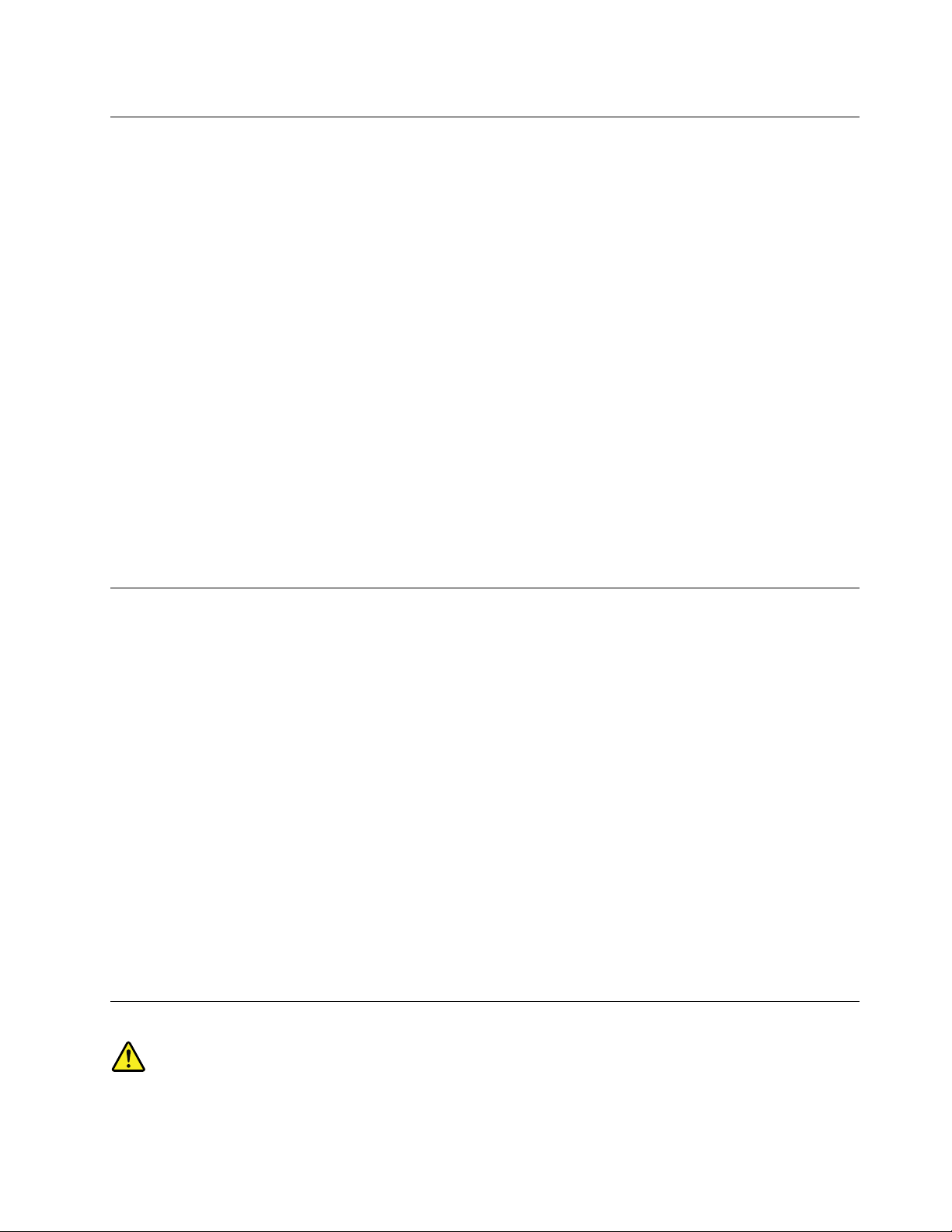
Περιβάλλονλειτουργίας
Τοιδανικόπεριβάλλονχρήσηςτουυπολογιστήσαςέχειθερμοκρασίαμεταξύ10°C-35°Cκαιυγρασίαμεταξύ
10%και80%.Ότανουπολογιστήςσαςαποθηκευτείήμεταφερθείσεθερμοκρασίεςκάτωτων10°C,
συνιστάταινααφήνετετονκρύουπολογιστήναπροσαρμοστείομαλάσεέναπεριβάλλονλειτουργίας
μεθερμοκρασίαμεταξύ10°C-35°Cπριντονθέσετεσελειτουργία.Σεακραίεςπεριπτώσειςμπορείνα
απαιτούνταιέωςδύοώρεςγιατηδιαδικασίααυτή.Ενδέχεταιναπροκληθείανεπανόρθωτηζημιάστον
υπολογιστήανδεντοναφήνετεναπροσαρμοστείστηθερμοκρασίατουπεριβάλλοντοςλειτουργίαςτου
πριντονθέσετεσελειτουργία.
Εάνείναιδυνατόν,τοποθετήστετονυπολογιστήσαςσεένακαλάαεριζόμενοκαιστεγνόχώροπουδεν
εκτίθεταιάμεσαστοφωςτουήλιου.
Κρατήστετιςηλεκτρικέςσυσκευέςόπωςανεμιστήρες,ραδιόφωνα,ηχείαμεγάληςισχύος,συσκευές
κλιματισμούκαιφούρνουςμικροκυμάτωνμακριάαπότονυπολογιστήκαθώςταισχυράμαγνητικάπεδίαπου
δημιουργούναυτέςοισυσκευέςμπορούνναπροκαλέσουνβλάβηστηνοθόνηκαιναδιαγράψουνδεδομένα
απότημονάδασκληρούδίσκου.
Μηντοποθετείτεποτάεπάνωήδίπλαστονυπολογιστήήστιςσυνδεδεμένεςσυσκευές.Εάνχυθείυγρό
επάνωήμέσαστονυπολογιστήήσεκάποιασυνδεδεμένησυσκευή,μπορείναπροκληθείβραχυκύκλωμα
ήκάποιαάλληβλάβη.
Μηντρώτεκαιμηνκαπνίζετεεπάνωαπότοπληκτρολόγιο.Τασωματίδιαπουπέφτουνμέσαστο
πληκτρολόγιομπορούνναπροκαλέσουνβλάβη.
Πληροφορίεςσχετικάμετηνασφάλειατουmodem
Προφύλαξη:
Γιαναμειώσετετονκίνδυνοπυρκαγιάς,χρησιμοποιείτεμόνοκαλώδιοτηλεπικοινωνιώνΑρ.26AWG
ήμεγαλύτερο(π.χ.Αρ.24AWG)πουπεριλαμβάνεταισεκατάλογοτουοργανισμούUnderwriters
Laboratories(UL)ήπιστοποιείταιαπότηνΚαναδικήΈνωσηΠροτύπων(CSA).
Γιαναελαττώσετετονκίνδυνοπυρκαγιάς,ηλεκτροπληξίαςήτραυματισμούκατάτηχρήσητηλεφωνικού
εξοπλισμού,τηρείτεπάντατιςβασικέςπροφυλάξεις,όπως:
•Ποτέμηνεγκαθιστάτετηλεφωνικάκαλώδιακατάτηδιάρκειακαταιγίδας.
•Ποτέμηνεγκαθιστάτευποδοχέςτηλεφωνικώνγραμμώνσετοποθεσίεςόπουεπικρατείυγρασία,εκτόςαν
ηυποδοχήείναιειδικάσχεδιασμένηγιατέτοιεςτοποθεσίες.
•Ποτέμηναγγίζετεμημονωμένατηλεφωνικάκαλώδιαήακροδέκτες,εκτόςανητηλεφωνικήγραμμήέχει
αποσυνδεθείαπότοδίκτυο.
•Ηεγκατάστασηήτροποποίησητηλεφωνικώνγραμμώναπαιτείπροσοχή.
•Αποφεύγετετηχρήσητηλεφώνων(εκτόςανείναιασύρματουτύπου)κατάτηδιάρκειακαταιγίδας.
Ενδέχεταιναυπάρχειμικρόςκίνδυνοςηλεκτροπληξίαςαπόκεραυνό.
•Σεπερίπτωσηδιαρροήςαερίου,μηχρησιμοποιήσετετηλέφωνοστοχώροτηςδιαρροήςγιανατην
αναφέρετε.
Δήλωσησχετικάμετιςπροδιαγραφέςτωνσυσκευώνlaser
©CopyrightLenovo2012
ix
Page 12
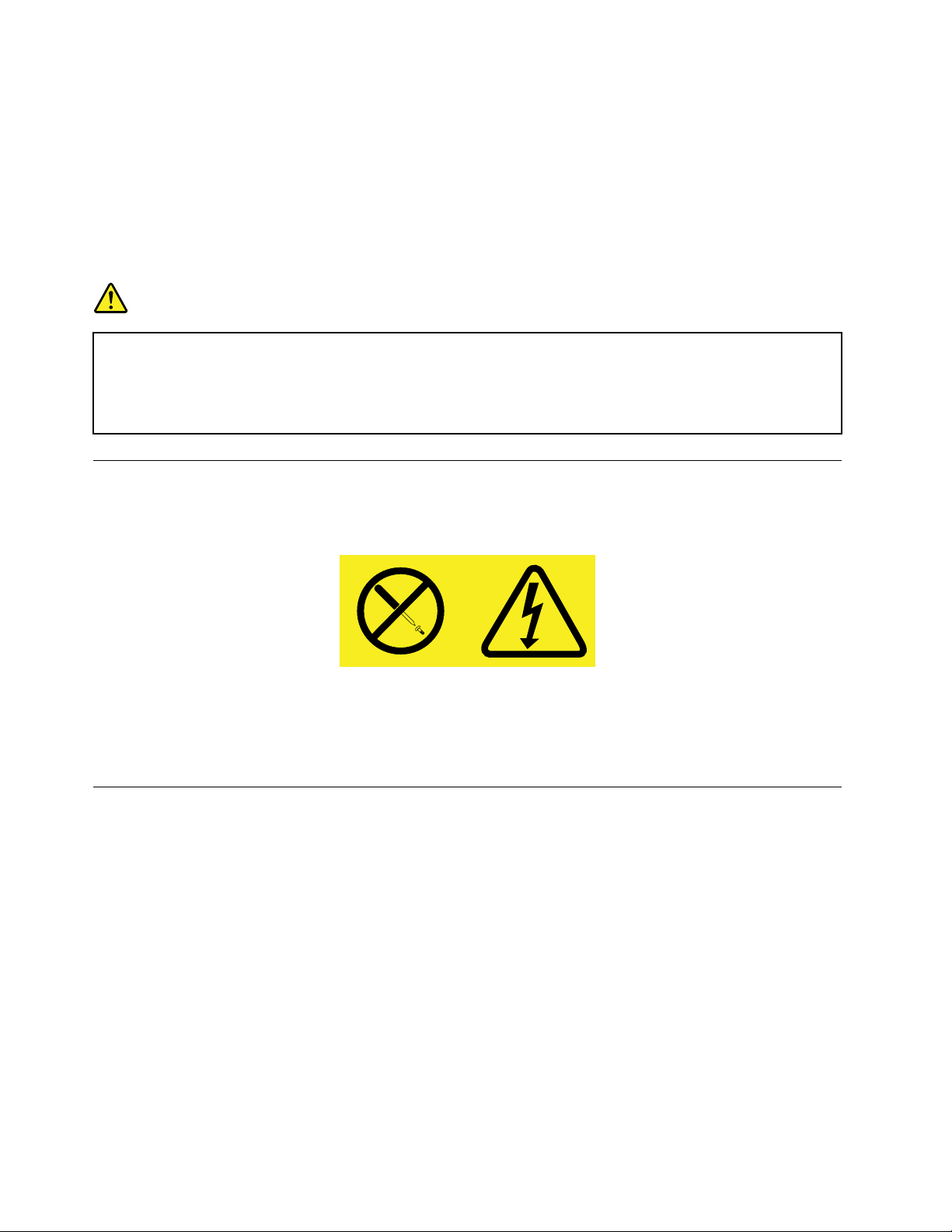
Προφύλαξη:
Ότανέχουνεγκατασταθείπροϊόνταlaser(όπωςCD-ROM,μονάδεςDVD,συσκευέςοπτικώνινώνή
πομποί),λάβετευπόψησαςταεξής:
•Μηναφαιρείτετακαλύμματα.Ηαφαίρεσητωνκαλυμμάτωντουπροϊόντοςlaserμπορείναέχει
ωςαποτέλεσματηνέκθεσησεεπικίνδυνηακτινοβολίαlaser.Δενυπάρχουνστοεσωτερικότης
συσκευήςεξαρτήματατωνοποίωνμπορείναγίνειεπισκευήήσυντήρηση.
•Ηδιαφορετικήαπότηνπεριγραφόμενηχρήσηκουμπιώνκαιρυθμίσεωνήεκτέλεσηδιαδικασιών
μπορείναέχειωςαποτέλεσματηνέκθεσησεεπικίνδυνηακτινοβολία.
Κίνδυνος
ΟρισμέναπροϊόνταlaserπεριέχουνενσωματωμένηδίοδοlaserΚατηγορίας3ΑήΚατηγορίας3Β.
Λάβετευπόψησαςτοεξής.
Υπάρχειακτινοβολίαlaserότανείναιανοικτό.Μηνκοιτάτεστηνκατεύθυνσητηςδέσμης,μην
κοιτάτεαπευθείαςμεοπτικάόργανακαιαποφεύγετετηνάμεσηέκθεσηστηδέσμη.
Δήλωσησχετικάμετοτροφοδοτικό
Ποτέμηναφαιρείτετοκάλυμμαενόςτροφοδοτικούήοποιουδήποτεεξαρτήματοςστοοποίουπάρχειη
ακόλουθηετικέτα.
Στοεσωτερικόοποιασδήποτεσυσκευήςστηνοποίαείναιεπικολλημένηαυτήηετικέταυπάρχουνεπικίνδυνα
επίπεδαηλεκτρικήςτάσης,ρεύματοςκαιενέργειας.Δενυπάρχουνστοεσωτερικόαυτώντωνσυσκευών
εξαρτήματατωνοποίωνμπορείναγίνεισυντήρηση.Ανυποψιάζεστεότιυπάρχειπρόβλημαμεκάποιοαπό
αυτάταεξαρτήματα,επικοινωνήστεμεένανειδικευμένοτεχνικό.
Καθαριότητακαισυντήρηση
Φροντίστεουπολογιστήςσαςκαιοχώροςεργασίαςστονοποίοβρίσκεταιναείναιπάντακαθαροί.Πριν
καθαρίσετετονυπολογιστή,απενεργοποιήστετονκαιαποσυνδέστετοκαλώδιορεύματοςαπότηνπρίζα.
Κατάτονκαθαρισμότουυπολογιστήμηνψεκάζετευγρόκαθαρισμούαπευθείαςστονυπολογιστήκαιμη
χρησιμοποιείτεκαθαριστικόπουπεριέχειεύφλεκτεςουσίες.Ψεκάστετοκαθαριστικόσεέναμαλακόύφασμα
καισκουπίστεμεαυτότιςεπιφάνειεςτουυπολογιστή.
xThinkStationΟδηγόςχρήσης
Page 13
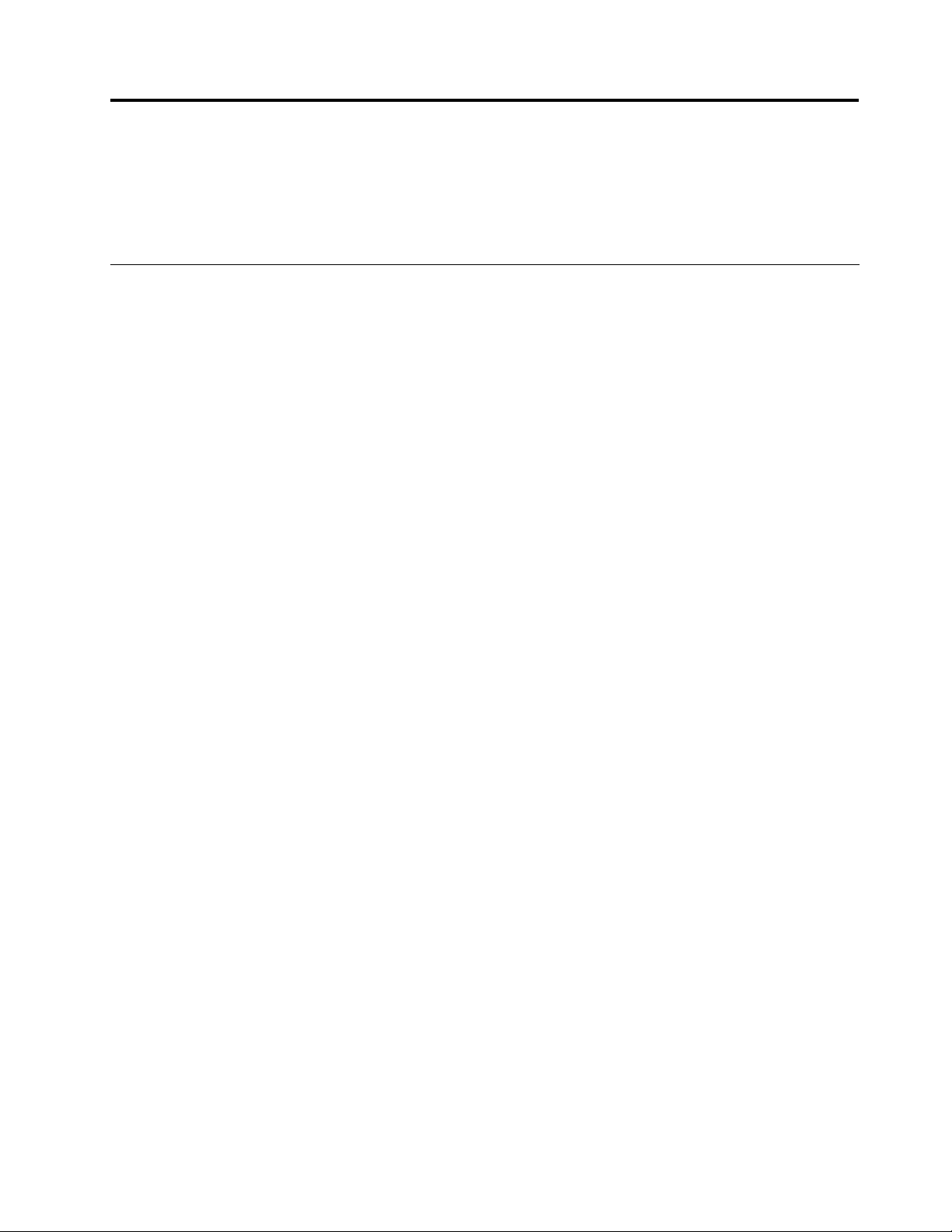
Κεφάλαιο1.Επισκόπησηπροϊόντος
Σεαυτότοκεφάλαιοπεριγράφονταιταχαρακτηριστικά,οιπροδιαγραφές,ταπρογράμματαλογισμικούπου
παρέχονταιαπότηνLenovoκαιοιθέσειςτωνυποδοχών,τωνεξαρτημάτων,τωνεπιμέρουςστοιχείωντης
πλακέταςσυστήματοςκαιτωνεσωτερικώνμονάδων.
Χαρακτηριστικά
Σεαυτήτηνενότηταπεριγράφονταιοιδυνατότητεςτουυπολογιστή.Οιπληροφορίεςαφορούνδιάφορα
μοντέλα.
Γιαναδείτετιςπληροφορίεςσχετικάμετοσυγκεκριμένομοντέλοπουδιαθέτετε,κάντεένααπόταεξής:
•ΜεταβείτεστοπρόγραμμαSetupUtilityακολουθώνταςτιςοδηγίεςστοΚεφάλαιο7“Χρήσητου
προγράμματοςSetupUtility”στησελίδα75
δείτετιςπληροφορίες.
•ΣτοπεριβάλλοντωνWindows,κάντεκλικστηνεπιλογήΈναρξη(Start),κάντεδεξιόκλικστηνεπιλογή
Υπολογιστής(Computer)καιεπιλέξτεΙδιότητες(Properties)γιαναδείτετιςπληροφορίες.
Μικροεπεξεργαστής
.Στησυνέχεια,επιλέξτεMain➙SystemSummaryγιανα
ΟυπολογιστήςσαςπαρέχεταιμεένανήδύομικροεπεξεργαστέςIntel
μετομοντέλο).Ηταχύτητατουεπεξεργαστή,οαριθμόςτωνδιαθέσιμωνπυρήνωντουεπεξεργαστήκαιη
εσωτερικήλανθάνουσαμνήμη(cache)διαφέρουνανάλογαμετοντύπομηχανής.
Μνήμη
Ουπολογιστήςσαςυποστηρίζειέωςκαι16μονάδεςDDR3ECCUDIMM(doubledatarate3errorcorrection
codeunbuffereddualinlinememorymodules)ήDDR3ECCRDIMM(doubledatarate3errorcorrectioncode
registereddualinlinememorymodules).
Κάθεμικροεπεξεργαστήςυποστηρίζειέωςοκτώμονάδεςμνήμης.
Εσωτερικέςμονάδες
•Μονάδαοπτικούδίσκου:DVD-ROM,DVD-R/WήBlu-ray(προαιρετικά)
•ΜονάδασκληρούδίσκουSCSI(SAS)(υποστηρίζεταιαπόπροαιρετικήμονάδαενεργοποίησηςσκληρού
δίσκουήκάρταROC)
•ΜονάδασκληρούδίσκουSATA(SerialAdvancedTechnologyAttachment)
•ΜονάδαSSD(SolidStateDrive)
Υποσύστημαγραφικών
•ΔύουποδοχέςγιακάρτεςγραφικώνPCI(PeripheralComponentInterconnect)Expressx16στηνπλακέτα
συστήματοςγιαχωριστέςκάρτεςγραφικών
®
®
Xeon
εγκατεστημένους(ανάλογα
Σημείωση:ΜπορείτεναεγκαταστήσετεπρόσθετεςκάρτεςβίντεοστιςδιαθέσιμεςυποδοχέςPCIExpress
στηνπλακέτασυστήματος.Γιαπερισσότερεςπληροφορίες,βλ.“Εντοπισμόςεξαρτημάτωνστηνπλακέτα
συστήματος”στησελίδα11
Υποσύστημαήχου
•Ενσωματωμένηκάρταήχουυψηλήςευκρίνειας(HD)
©CopyrightLenovo2012
.
1
Page 14
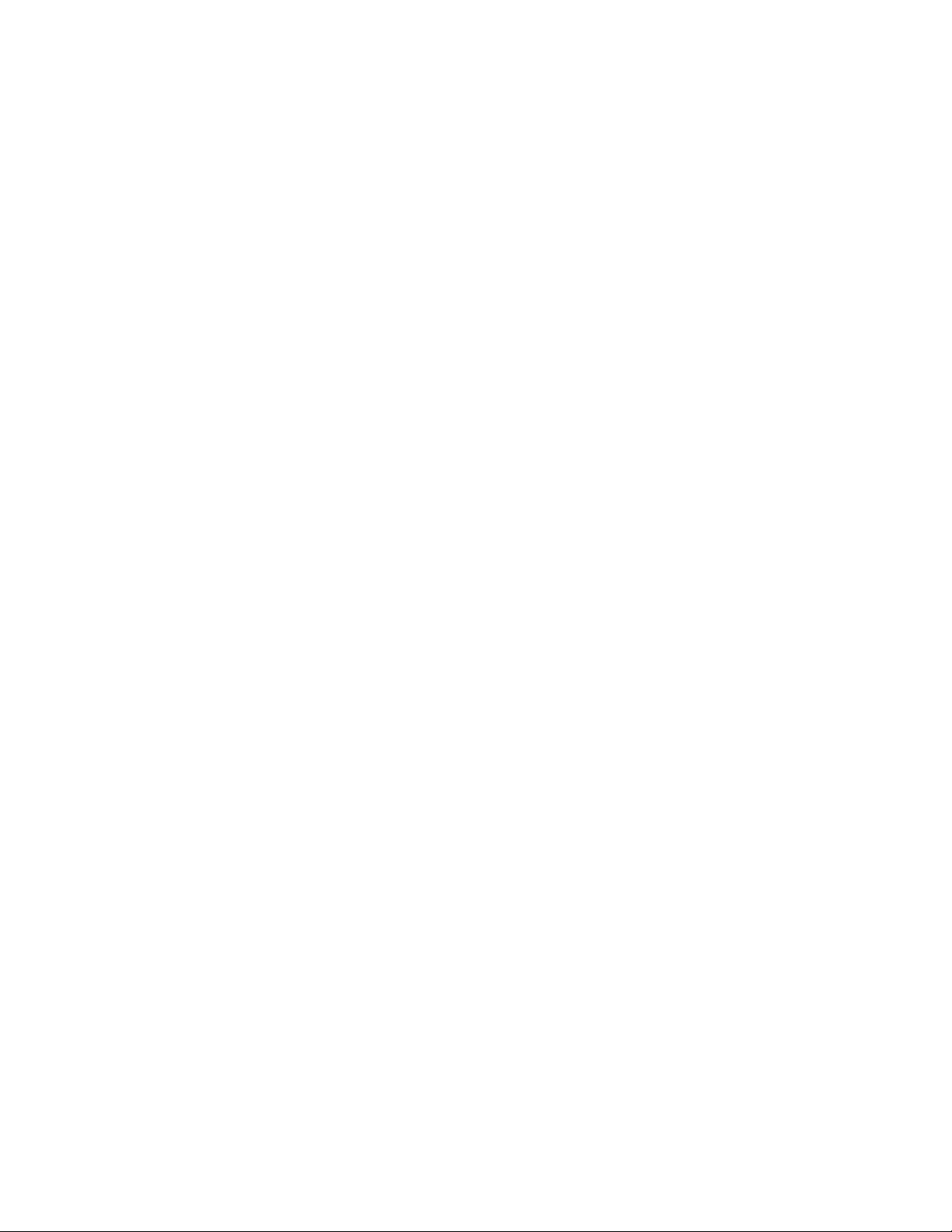
•Υποδοχέςγιαείσοδοήχου,γιαέξοδοήχουκαιγιαμικρόφωνοστοπίσωμέρος
•Υποδοχήμικροφώνουκαιυποδοχήακουστικώνστηνπρόσοψητουυπολογιστή
•Εσωτερικόηχείο
Συνδεσιμότητα
•ΔύοενσωματωμένοιελεγκτέςEthernet10/100/1000Mbps
Λειτουργίεςδιαχείρισηςσυστήματος
•Δυνατότητααποθήκευσηςτωναποτελεσμάτωντηςδιαδικασίαςελέγχουυλικούεξοπλισμούpower-on
selftest(POST)
•DesktopManagementInterface(DMI)
ΤοDesktopManagementInterfaceπαρέχειμιακοινήδιαδρομήγιατουςχρήστεςμεσκοπότηνπρόσβαση
σεπληροφορίεςγιαόλαταστοιχείατουυπολογιστή,συμπεριλαμβανομένουτουτύπουεπεξεργαστή,της
ημερομηνίαςεγκατάστασης,τωνσυνδεδεμένωνεκτυπωτώνκαιάλλωνπεριφερειακώνσυσκευών,των
πηγώντροφοδοσίαςκαιτουιστορικούσυντήρησης.
•ΛειτουργίασυμμόρφωσηςErP
Ηλειτουργίασυμμόρφωσηςπροςτηνοδηγίαγιαταπροϊόνταπουκαταναλώνουνενέργεια(energy-related
products,ErP)μειώνειτηνκατανάλωσηρεύματοςότανουπολογιστήςσαςβρίσκεταισεκατάσταση
αναμονήςήείναιαπενεργοποιημένος.Γιαπερισσότερεςπληροφορίες,βλ.“Ενεργοποίησητης
λειτουργίαςσυμμόρφωσηςErPκαιDeepSx”στησελίδα79
.
•IntelStandardManageability
ΤοIntelStandardManageabilityείναιμιατεχνολογίαυλικούκαιλογισμικούπουπροορίζεταιγιατηδόμηση
συγκεκριμένωνλειτουργιώνστουςυπολογιστές,ώστεναείναιευκολότερεςκαιλιγότεροδαπανηρές
γιατιςεπιχειρήσεις,γιατιςεργασίεςπαρακολούθησης,συντήρησης,ενημέρωσης,αναβάθμισηςκαι
επιδιόρθωσης.
•IntelActiveManagementTechnology(AMT)
ΗτεχνολογίαIntelActiveManagementT echnologyείναιμιατεχνολογίαυλικούκαιλογισμικούπου
προορίζεταιγιατηδόμησησυγκεκριμένωνλειτουργιώνστουςυπολογιστές,ώστεναείναιευκολότερεςκαι
λιγότεροδαπανηρέςγιατιςεπιχειρήσεις,γιατιςεργασίεςπαρακολούθησης,συντήρησης,ενημέρωσης,
αναβάθμισηςκαιεπιδιόρθωσης.
•IntelRapidStorageT echnologyenterprise(RSTe)
ΤοIntelRSTeείναιέναπρόγραμμαοδήγησηςσυσκευώνπουπαρέχειυποστήριξηγιασυστοιχίεςSATAή
SASRAID0,1,5και10σεσυγκεκριμένεςπλακέτεςσυστήματοςchipsetτηςIntel,προκειμένουνα
βελτιώσειτιςεπιδόσειςτηςμονάδαςσκληρούδίσκου.
•PrebootExecutionEnvironment(PXE)
ΤοPrebootExecutionEnvironmentείναιέναπεριβάλλονεκκίνησηςυπολογιστώνμετηχρήσημιας
διασύνδεσηςδικτύουπουείναιανεξάρτητηαπόταμέσααποθήκευσηςδεδομένων(όπωςημονάδα
σκληρούδίσκου)ήαπόταεγκατεστημέναλειτουργικάσυστήματα.
•SystemManagement(SM)BasicInput/OutputSystem(BIOS)καιλογισμικόSM
ΗπροδιαγραφήSMBIOSορίζειδομέςδεδομένωνκαιμεθόδουςπρόσβασηςσεέναBIOS,οιοποίες
επιτρέπουνσεέναχρήστηήμιαεφαρμογήνααποθηκεύουνκαιναανακτούνπληροφορίεςσχετικάμε
τοσυγκεκριμένουπολογιστή.
•WakeonLAN
ΤοWakeonLANείναιέναπρότυποδικτύωσηςEthernetπουεπιτρέπειτηνενεργοποίησηήτηναφύπνιση
ενόςυπολογιστήμέσωενόςμηνύματοςδικτύου.Τομήνυμααποστέλλεταισυνήθωςαπόέναπρόγραμμα
πουεκτελείταισεένανάλλουπολογιστήστοίδιοτοπικόδίκτυο.
•WakeonRing
2ThinkStationΟδηγόςχρήσης
Page 15
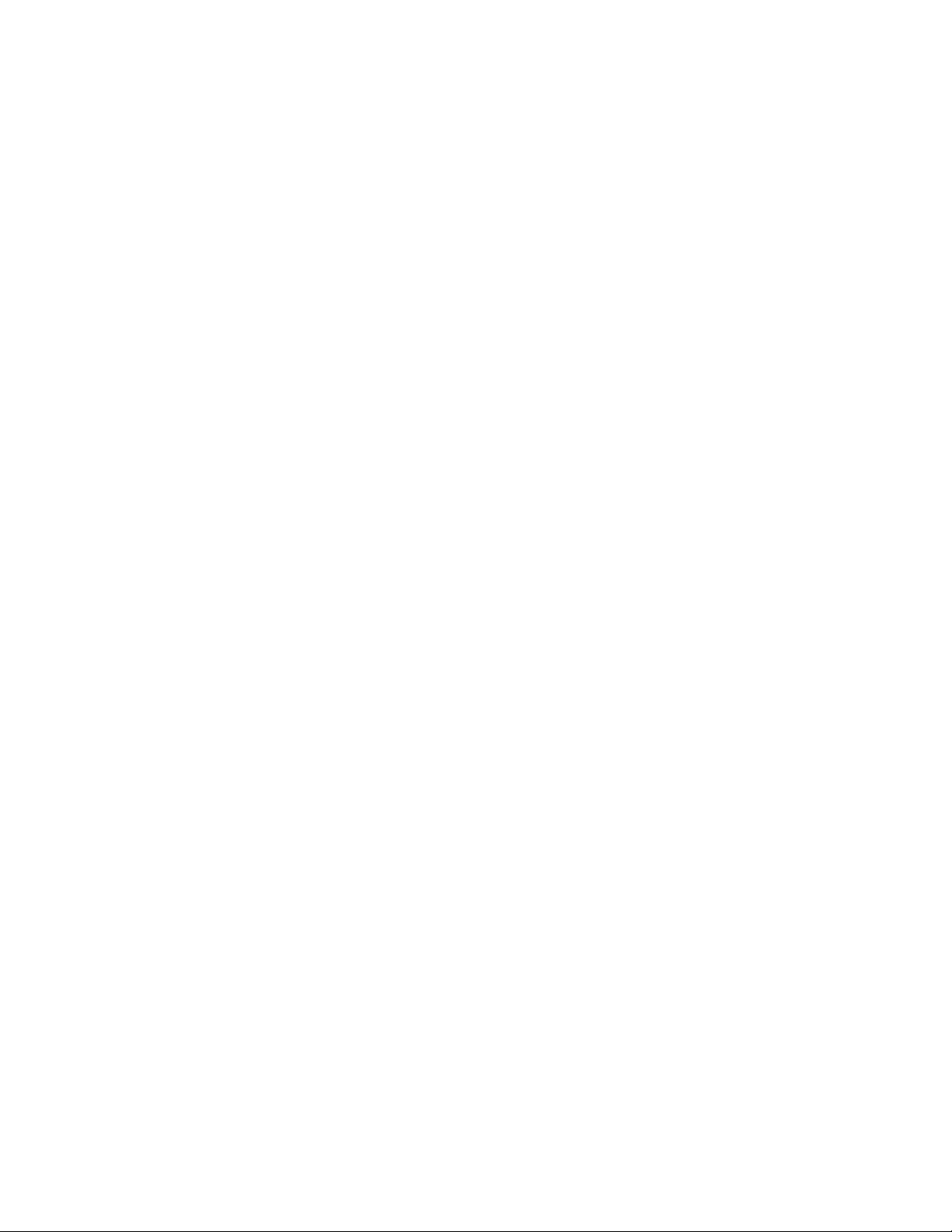
ΤοWakeonRing,πουμερικέςφορέςαναφέρεταιωςWakeonModem,είναιμιαπροδιαγραφή
πουεπιτρέπειτηνεπαναφοράσελειτουργίατωνυποστηριζόμενωνυπολογιστώνκαισυσκευώναπό
κατάστασηαναστολήςήαδρανοποίησης.
•WindowsManagementInstrumentation(WMI)
ΤοWindowsManagementInstrumentationείναιένασύνολοεπεκτάσεωνγιατοWindowsDriverModel.
Παρέχειέναπεριβάλλονλειτουργικούσυστήματοςμέσωτουοποίουταστοιχείαμεενδείξειςπαρέχουν
πληροφορίεςκαιενημέρωση.
Υποδοχέςεισόδου/εξόδου(I/O)
•Μίασειριακήθύρα9ακίδων
•ΜίαήπερισσότερεςυποδοχέςDVI(DigitalVideoInterface)ήDisplayPort(ποικίλλειανάλογαμετομοντέλο)
•Μίαυποδοχή1394στηνπρόσοψητουυπολογιστή(ποικίλλειανάλογαμετομοντέλο)
•ΔέκαυποδοχέςUSB(UniversalSerialBus)2.0(δύοστηνπρόσοψηκαιοκτώστηνπίσωπλευράτου
υπολογιστή)
•Τρειςυποδοχέςήχουστοπίσωμέρος(γραμμήεισόδουήχου,γραμμήεξόδουήχουκαιυποδοχή
μικροφώνου)
•ΔύουποδοχέςEthernet
•Δύουποδοχέςγιασυσκευήήχουστηνπρόσοψη(υποδοχήμικροφώνουκαιυποδοχήακουστικών)
•ΔύουποδοχέςUSB3.0στηνπίσωπλευράτουυπολογιστή
Γιαπερισσότερεςπληροφορίες,βλ.“Εντοπισμόςυποδοχών,στοιχείωνελέγχουκαιενδείξεωνστηνπρόσοψη
τουυπολογιστήσας”στησελίδα7
και“Εντοπισμόςυποδοχώνστοπίσωμέροςτουυπολογιστή”στησελίδα9.
Θέσειςεπέκτασης
•Πέντεθήκεςγιαμονάδεςσκληρούδίσκου
•Μίαθήκηγιαμονάδαανάγνωσηςκάρτας
•Τρειςθήκεςγιαμονάδεςοπτικούδίσκου
•ΔύουποδοχέςγιακάρταPCI
•ΔύουποδοχέςγιακάρτεςPCIExpressx4(μίαυποδοχήείναιx16mechanical)
•ΔύουποδοχέςγιακάρτεςγραφικώνPCIExpressx16
Τροφοδοτικό
Ουπολογιστήςσαςπαρέχεταιμεένατροφοδοτικό1120Wattμεαυτόματοεντοπισμότάσης.
Μηχανισμοίασφάλειας
•Δυνατότηταενεργοποίησηςήαπενεργοποίησηςμιαςσυσκευής
•ΔυνατότηταμεμονωμένηςενεργοποίησηςκαιαπενεργοποίησηςυποδοχώνUSB2.0
•ΛογισμικόComputraceAgentενσωματωμένοστουλικολογισμικό
•Διακόπτηςπαρουσίαςκαλύμματος(ονομάζεταιεπίσηςδιακόπτηςπροστασίαςαπόμηεξουσιοδοτημένη
πρόσβαση)(ποικίλλειανάλογαμετομοντέλο)
•Κωδικόςπρόσβασηςεκκίνησης(POP),κωδικόςπρόσβασηςδιαχειριστήκαικωδικόςπρόσβασηςγιατη
μονάδασκληρούδίσκου,γιαναεμποδίσετετηχρήσητουυπολογιστήσαςαπόμηεξουσιοδοτημέναάτομα
•Έλεγχοςτηςσειράςεκκίνησης
•Εκκίνησηχωρίςπληκτρολόγιοκαιποντίκι
•ΥποστήριξηγιαχρήσηκλειδαριάςKensington
Κεφάλαιο1.Επισκόπησηπροϊόντος3
Page 16
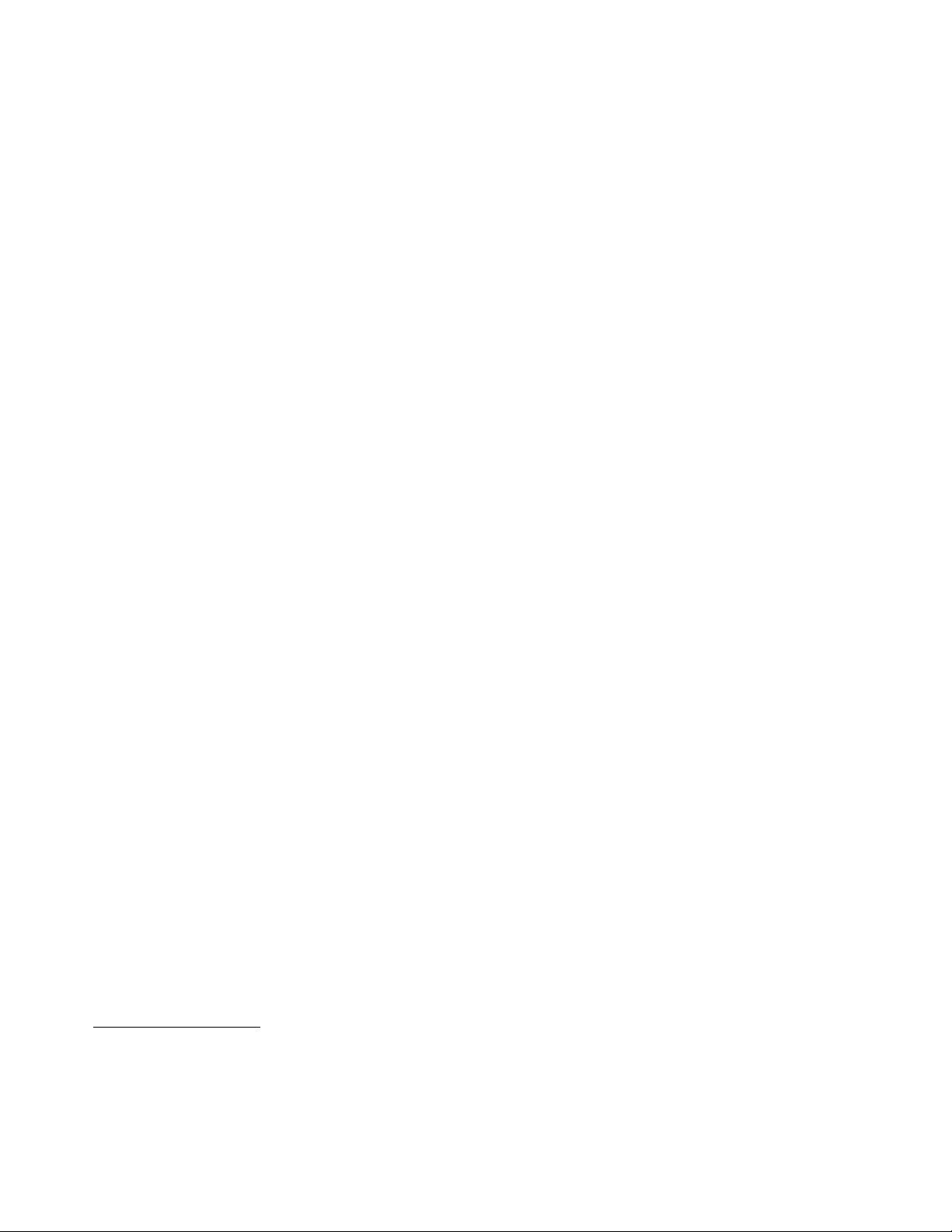
•Υποστήριξηγιαχρήσηλουκέτου
•Υποστήριξηγιακλειδαριά
•TrustedPlatformModule(TPM)
Γιαπερισσότερεςπληροφορίες,βλ.Κεφάλαιο4“Ασφάλεια”στησελίδα27.
Προεγκατεστημέναπρογράμματαλογισμικού
Ουπολογιστήςσαςδιαθέτειπροεγκατεστημέναπρογράμματαλογισμικούπουθασαςβοηθήσουννα
εργαστείτεμεμεγαλύτερηευκολίακαιασφάλεια.Γιαπερισσότερεςπληροφορίες,βλ.“Επισκόπηση
λογισμικού”στησελίδα5.
Προεγκατεστημένολειτουργικόσύστημα
ΟυπολογιστήςσαςπαρέχεταιμετολειτουργικόσύστημαMicrosoft
Λειτουργικάσυστήματαγιαταοποίαεκκρεμείπιστοποίησηήδοκιμήσυμβατότητας
ανάλογαμετοντύπο/μοντέλο)
•RedHatEnterpriseLinux
®
•MicrosoftWindowsXPProfessionalSP3
®
Windows
®
7προεγκατεστημένο.
1
(ποικίλλουν
1.Κατάτηνημερομηνίαέκδοσηςτουπαρόντοςεγχειριδίου,τααναφερόμεναλειτουργικάσυστήματαυποβάλλοντανσε
δοκιμέςήσεδιαδικασίεςπιστοποίησηςγιατηνεξασφάλισητηςσυμβατότητάςτουςμετονυπολογιστήσας.Είναι
πιθανόηLenovoναπροσδιορίσει,μετάτηνέκδοσητουπαρόντοςεγχειριδίου,επιπλέονλειτουργικάσυστήματαως
συμβατάμετονυπολογιστήσας.Ηλίστααυτήυπόκειταισεαλλαγές.Γιαναδιαπιστώσετεανέναλειτουργικό
σύστημαέχειπιστοποιηθείήυποβληθείσεδοκιμήσυμβατότητας,επισκεφθείτετοδικτυακότόποτουπρομηθευτή
τουλειτουργικούσυστήματος.
4ThinkStationΟδηγόςχρήσης
Page 17
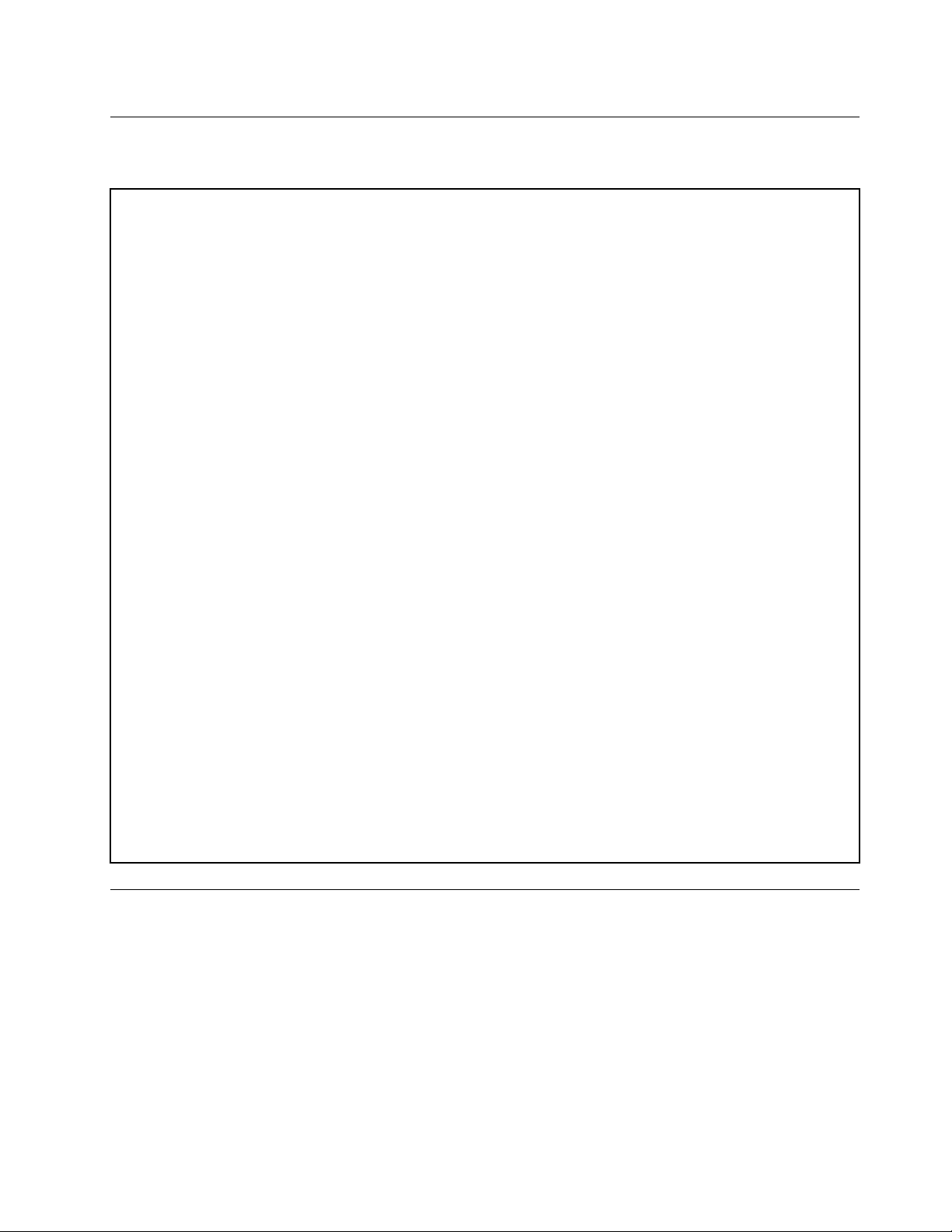
Προδιαγραφές
Σεαυτήτηνενότητααναφέρονταιοιφυσικέςπροδιαγραφέςτουυπολογιστήσας.
Διαστάσεις
Πλάτος:210mm
Ύψος:485mm(απότοδάπεδομέχριτοπάνωάκροτηςλαβής)
Βάθος:602mm
Βάρος
Μετομέγιστο(αρχικό)εξοπλισμό:22,5kg
Περιβάλλον
•Θερμοκρασίααέρα:
Σύστημασελειτουργία:10°Cέως35°C
Αποθήκευση:-40°Cέως60°Cστηναρχικήσυσκευασία
Αποθήκευση:-10°Cέως60°Cχωρίςσυσκευασία
Σημείωση:Τοεπιτρεπόμενοανώτεροόριοθερμοκρασίαςαυξάνεικατά1°Cγιακάθε300mυψόμετρο.
•Υγρασία:
Σύστημασελειτουργία:10%έως80%(χωρίςυγροποίηση)(10%ανάώρα)
Αποθήκευση:10%έως90%(χωρίςυγροποίηση)(10%ανάώρα)
•Υψόμετρο:
Υποστηριζόμενουψόμετρο:(χωρίςνααπαιτείταιηδιατήρησηατμοσφαιρικήςπίεσης):-15,2έως3.048m
Παροχήρεύματος
•Ηλεκτρικήτάσηεισόδου:
–Χαμηλόεύρος:
Ελάχιστη:100Vac
Μέγιστη:127Vac
Συχνότηταεισόδου:50έως60Hz
–Υψηλόεύρος:
Ελάχιστη:200Vac
Μέγιστη:240Vac
Συχνότηταεισόδου:50έως60Hz
Επισκόπησηλογισμικού
Ουπολογιστήςδιαθέτειέναπροεγκατεστημένολειτουργικόσύστημακαιαρκετάπρογράμματαλογισμικού
πουπαρέχονταιαπότηνLenovo.
ΛογισμικόπουπαρέχεταιαπότηLenovo
ΤαπαρακάτωπρογράμματαλογισμικούπαρέχονταιαπότηLenovoώστενασαςβοηθούνστηβελτίωση
τηςπαραγωγικότητάςσαςκαιστημείωσητουκόστουςσυντήρησηςτουυπολογιστήσας.Ταπρογράμματα
λογισμικούπουπαρέχονταιμετονυπολογιστήσαςμπορείναδιαφέρουνανάλογαμετομοντέλοτου
υπολογιστήκαιτοπροεγκατεστημένολειτουργικόσύστημα.
Κεφάλαιο1.Επισκόπησηπροϊόντος5
Page 18
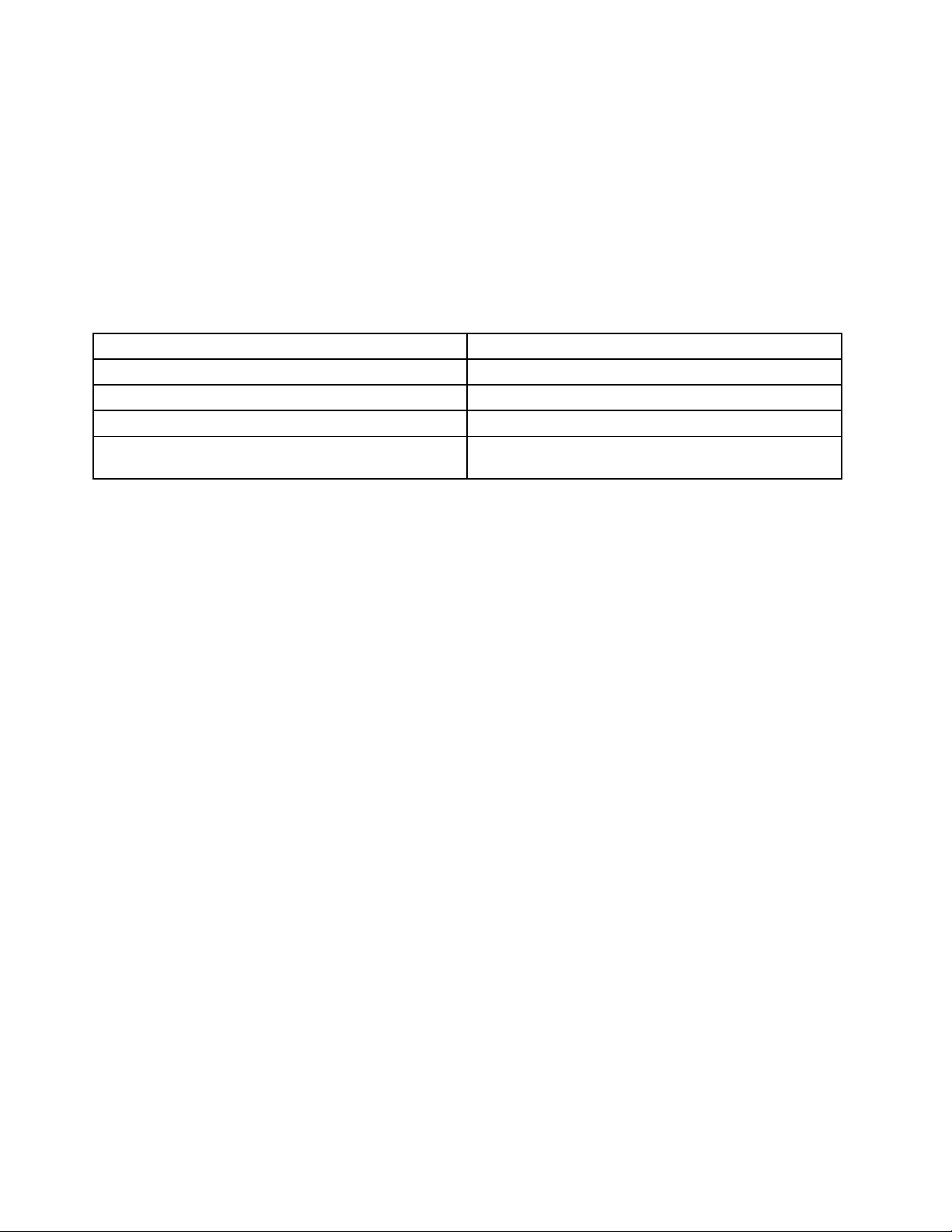
LenovoThinkVantageTools
ΤοπρόγραμμαLenovoThinkVantage
εύκοληπρόσβασησεδιάφοραεργαλείαώστεναδιευκολύνεικαιναπροστατέψειτιςεργασίεςσας.
ΓιανααποκτήσετεπρόσβασηστοπρόγραμμαLenovoThinkVantageT ools,επιλέξτεΈναρξη(Start)➙Όλα
ταπρογράμματα(AllPrograms)➙LenovoThinkVantageTools.
Οπαρακάτωπίνακαςπαραθέτειταπρογράμματασταοποίαμπορείτενααποκτήσετεπρόσβασηαπότο
πρόγραμμαLenovoThinkVantageTools.Γιανααποκτήσετεπρόσβασησεέναπρόγραμμα,κάντεδιπλό
κλικστοαντίστοιχοεικονίδιο.
Πίνακας1.ΟνόματαεικονιδίωνπρογράμματοςστοLenovoThinkVantageT ools.
ΌνομαπρογράμματοςΌνομαεικονιδίουστοLenovoThinkVantageT ools
CreateRecoveryMediaΔίσκοιαποκατάστασηςεργοστασιακούπεριεχομένου
LenovoSolutionCenterΓενικήκατάστασησυστήματοςκαιδιαγνωστικάεργαλεία
SimpleTapSimpleTap
ThinkVantageRescueandRecovery
®
Toolsπροσφέρειμιαπληθώραπληροφοριακώνπόρωνκαιπαρέχει
®
Ενισχυμένεςλειτουργίεςεφεδρικήςαποθήκευσηςκαι
επαναφοράς
LenovoSolutionCenter
ΤοπρόγραμμαLenovoSolutionCenterσάςεπιτρέπεινααντιμετωπίζετεταπροβλήματατουυπολογιστή
σαςκαιναβρίσκετελύσειςγιααυτά.Συνδυάζειδιαγνωστικάτεστ,συλλογήπληροφοριώνσυστήματος,
κατάστασηασφαλείαςκαιπληροφορίεςυποστήριξηςμαζίμεσυμβουλέςκαιυποδείξειςγιαμέγιστηαπόδοση
τουσυστήματος.Βλ.“LenovoSolutionCenter”στησελίδα117γιαλεπτομερείςπληροφορίες.
LenovoWelcome
ΤοπρόγραμμαLenovoWelcomeπαρουσιάζειορισμένεςαπότιςκαινοτόμεςλειτουργίεςπουέχουν
ενσωματωθείστονυπολογιστήLenovoκαισαςκαθοδηγείκατάτηνεκτέλεσημερικώνσημαντικώνβημάτων
ώστενασαςβοηθήσειστηνκαλύτερηδυνατήαξιοποίησητωνδυνατοτήτωντουυπολογιστήσας.
ProductRecovery
ΤοπρόγραμμαProductRecoveryσάςεπιτρέπειναεπαναφέρετεταπεριεχόμενατηςμονάδαςσκληρού
δίσκουστιςεργοστασιακέςρυθμίσεις.
SimpleTap
ΤοπρόγραμμαSimpleTapσάςπαρέχειένανεύκολοτρόποπροσαρμογήςορισμένωνβασικώνρυθμίσεωντου
υπολογιστήσας,όπωςτωνρυθμίσεωντηςσίγασηςτωνηχείωνσας,τηςέντασηςτουήχου,τουκλειδώματος
τουλειτουργικούσυστήματοςτουυπολογιστή,τηςεκκίνησηςενόςπρογράμματος,τουανοίγματοςμιας
ιστοσελίδας,τουανοίγματοςενόςαρχείου,κλπ.Μπορείτεεπίσηςναχρησιμοποιήσετετοπρόγραμμα
SimpleTapγιανααποκτήσετεπρόσβασηστοLenovoAppShop,απόόπουμπορείτεναμεταφορτώσετε
διάφορεςεφαρμογέςκαιλογισμικόγιατονυπολογιστή.
ΓιαναξεκινήσετετοπρόγραμμαSimpleTapπιοεύκολα,κάντεένααπόταεξής:
•ΚάντεκλικστοκόκκινοεικονίδιοεκκίνησηςτουSimpleTapστηνεπιφάνειαεργασίας.Τοκόκκινοεικονίδιο
εκκίνησηςείναιδιαθέσιμοστηνεπιφάνειαεργασίαςαφούξεκινήσετετοπρόγραμμαSimpleTapγιαπρώτη
φορά.
•ΠατήστετομπλεκουμπίThinkVantageεάνυπάρχειστοπληκτρολόγιόσας.
Σημείωση:ΤοπρόγραμμαSimpleTapδιατίθεταιμόνοσεορισμέναμοντέλαμεπροεγκατεστημένο
τολειτουργικόσύστημαWindows7.ΕάντοπρόγραμμαSimpleTapδενείναιπροεγκατεστημένο
6ThinkStationΟδηγόςχρήσης
Page 19
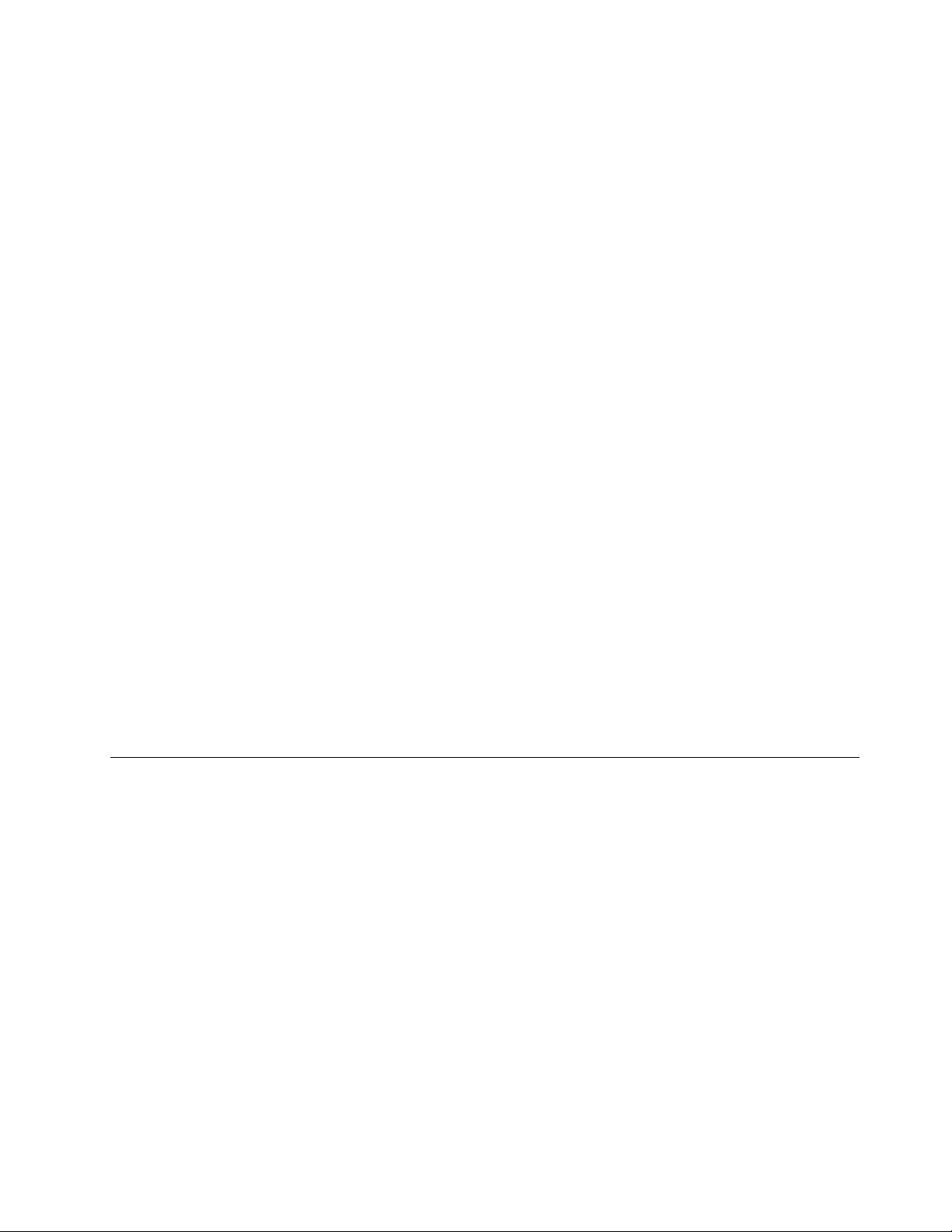
στονυπολογιστήσαςμεταWindows7,μπορείτενατομεταφορτώσετεαπότηδιεύθυνση
http://www.lenovo.com/support.
ThinkVantageRescueandRecovery
ΤοπρόγραμμαThinkVantageRescueandRecoveryείναιμιαλύσηαποκατάστασηςκαιεπαναφοράς
δεδομένωνπουενεργοποιείταιμετοπάτημαενόςκουμπιούκαιαποτελείταιαπόένασύνολοεργαλείων
πουσαςβοηθούνστηδιάγνωσηπροβλημάτων,τηλήψηβοήθειαςκαιτηναποκατάστασητουσυστήματος
σεπερίπτωσηβλάβης,ακόμακαιότανδενείναιδυνατήηεκκίνησητουκύριουλειτουργικούσυστήματος
Windows.
Σημείωση:ΑντοεικονίδιοΕνισχυμένεςλειτουργίεςεφεδρικήςαποθήκευσηςκαιεπαναφοράς
(EnhancedBackupandRestore)στοπρόγραμμαLenovoThinkVantageToolsδενείναιφωτισμένο,
σημαίνειότιπρέπειναεγκαταστήσετετοπρόγραμμαThinkVantageRescueandRecoveryμεμηαυτόματο
τρόποπροτούενεργοποιήσετετιςδυνατότητέςτου.ΓιαναεγκαταστήσετετοπρόγραμμαThinkVantage
RescueandRecovery,κάντεταακόλουθα:
1.ΕπιλέξτεΈναρξη(Start)➙Όλαταπρογράμματα(AllPrograms)➙LenovoThinkVantageT oolsκαι
κάντεδιπλόκλικστοστοιχείοΕνισχυμένεςλειτουργίεςεφεδρικήςαποθήκευσηςκαιεπαναφοράς
(EnhancedBackupandRestore).
2.Ακολουθήστετιςοδηγίεςπουεμφανίζονταιστηνοθόνη.
3.Ότανηδιαδικασίαεγκατάστασηολοκληρωθεί,τοεικονίδιοΕνισχυμένεςλειτουργίεςεφεδρικής
αποθήκευσηςκαιεπαναφοράς(EnhancedBackupandRestore)ενεργοποιείται.
AdobeReader
ΤοπρόγραμμαAdobeReaderείναιέναεργαλείοπουχρησιμοποιείταιγιατηνπροβολή,εκτύπωσηκαι
αναζήτησηεγγράφωνPDF .
Λογισμικόπροστασίαςαπόιούς(antivirus)
Ουπολογιστήςπαρέχεταιμελογισμικόπροστασίαςαπόιούς(antivirus)τοοποίομπορείτενα
χρησιμοποιήσετεγιατονεντοπισμόκαιτηνεξάλειψηεπιβλαβούςκώδικα.ΗLenovoπαρέχειμιαπλήρη
έκδοσητουλογισμικούπροστασίαςαπόιούςστημονάδασκληρούδίσκουσας,μεμιαδωρεάνσυνδρομή
διάρκειας30ημερών.Μετάαπό30ημέρες,θαπρέπειναανανεώσετετηνάδειαχρήσηςανθέλετενα
εξακολουθήσετεναλαμβάνετεενημερωμένεςεκδόσειςτουλογισμικούπροστασίαςαπόιούς.
Θέσεις
Στηνενότητααυτήπαρέχονταιπληροφορίεςπουσαςβοηθούνναεντοπίσετετιςυποδοχέςστομπροστινό
καιπίσωμέροςτουυπολογιστή,ταεπιμέρουςστοιχείατηςπλακέταςσυστήματοςκαιταεξαρτήματακαιτις
εσωτερικέςμονάδεςτουυπολογιστήσας.
Εντοπισμόςυποδοχών,στοιχείωνελέγχουκαιενδείξεωνστηνπρόσοψη τουυπολογιστήσας
ΣτηνΣχήμα1“Θέσειςυποδοχών,στοιχείωνελέγχουκαιενδείξεωνστηνπρόσοψη”στησελίδα8μπορείτενα
δείτετιςθέσειςτωνυποδοχών,τωνστοιχείωνελέγχουκαιτωνενδείξεωνστηνπρόσοψητουυπολογιστήσας.
Κεφάλαιο1.Επισκόπησηπροϊόντος7
Page 20
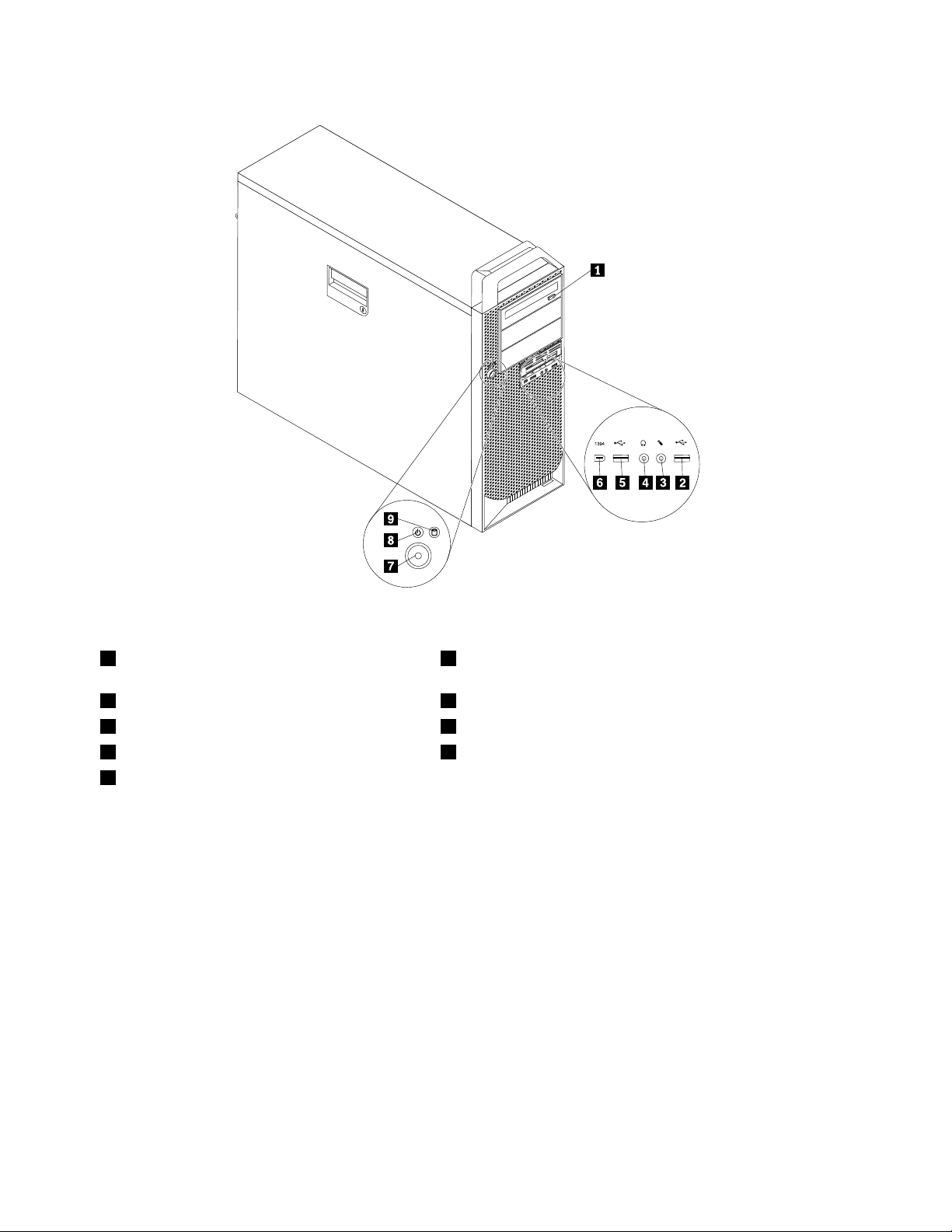
Σχήμα1.Θέσειςυποδοχών,στοιχείωνελέγχουκαιενδείξεωνστηνπρόσοψη
1Κουμπίεξαγωγής/κλεισίματοςοπτικήςμονάδας
6Υποδοχή1394(διατίθεταισεορισμέναμοντέλα)
δίσκου
2ΥποδοχήσύνδεσηςUSB2.07Διακόπτηςλειτουργίας
3Υποδοχήσύνδεσηςμικροφώνου8Ένδειξηλειτουργίας
4Υποδοχήσύνδεσηςακουστικών9Ένδειξηδραστηριότηταςμονάδαςσκληρούδίσκου
5ΥποδοχήσύνδεσηςUSB2.0
8ThinkStationΟδηγόςχρήσης
Page 21
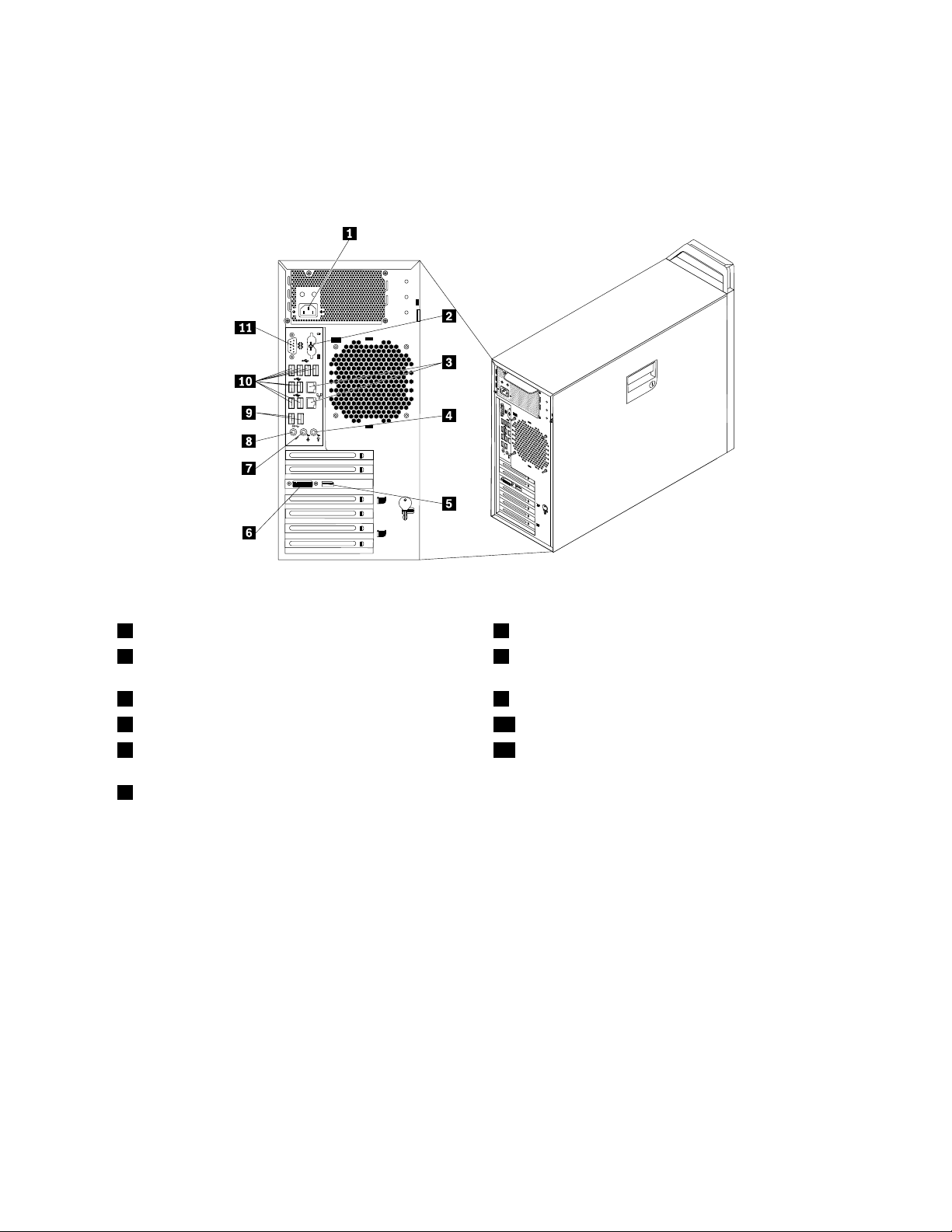
Εντοπισμόςυποδοχώνστοπίσωμέροςτουυπολογιστή
ΣτοΣχήμα2“Θέσειςυποδοχώνστοπίσωμέρος”στησελίδα9μπορείτεναδείτετιςθέσειςτωνυποδοχών
στοπίσωμέροςτουυπολογιστή.Μερικέςαπότιςυποδοχέςστοπίσωμέροςτουυπολογιστήδιαθέτουν
χρωματικόκώδικαπουβοηθάστησωστήσύνδεσητωνκαλωδίωνστονυπολογιστή.
Σχήμα2.Θέσειςυποδοχώνστοπίσωμέρος
1Υποδοχήπαροχήςρεύματος7Υποδοχήεξόδουήχου
2ΥποδοχέςσύνδεσηςπληκτρολογίουκαιποντικιούPS/2
8Υποδοχήσύνδεσηςμικροφώνου
(προαιρετικά)
3ΥποδοχέςEthernet(2)9ΥποδοχέςUSB3.0(2)
4Υποδοχήεισόδουήχου10ΥποδοχέςUSB2.0(8)
5ΥποδοχήDisplayPort(οαριθμόςκαιηθέσηποικίλλουν
11Σειριακήθύρα
ανάλογαμετομοντέλο)
6ΥποδοχήDVI(οαριθμόςκαιηθέσηποικίλλουνανάλογα
μετομοντέλο)
ΥποδοχήΠεριγραφή
ΥποδοχήεισόδουήχουΧρησιμοποιείταιγιατηλήψηηχητικώνσημάτωναπόεξωτερικήσυσκευήήχου,π.χ.
απόέναστερεοφωνικόσύστημα.Ησύνδεσημεμιαεξωτερικήσυσκευήήχουγίνεται
μεένακαλώδιομεταξύτηςυποδοχήςεξόδουήχουτηςσυσκευήςκαιτηςυποδοχής
εισόδουήχουτουυπολογιστή.
ΥποδοχήεξόδουήχουΧρησιμοποιείταιγιατηναποστολήηχητικώνσημάτωναπότονυπολογιστήσε
εξωτερικέςσυσκευές,π.χ.στερεοφωνικάηχείαμεενσωματωμένοενισχυτή,
ακουστικά,συνθεσάιζερ,ήστηνυποδοχήεισόδουενόςστερεοφωνικούσυστήματος
ήάλληςεξωτερικήςσυσκευήςηχογράφησης.
ΥποδοχήDisplayPortΧρησιμοποιείταιγιατησύνδεσημιαςοθόνηςυψηλήςαπόδοσης,μιαςοθόνηςDirect
DriveήάλλωνσυσκευώνπουχρησιμοποιούνσύνδεσηDisplayPort.
ΥποδοχήDVIΧρησιμοποιείταιγιατησύνδεσητουκαλωδίουDVI(DigitalVideoInterface)με
τηνοθόνη.ΥποστηρίζειεπίσηςτησύνδεσημεμιαοθόνηVGAμεχρήσηενός
προαιρετικούπροσαρμογέαDVI-προς-VGA.
Κεφάλαιο1.Επισκόπησηπροϊόντος9
Page 22
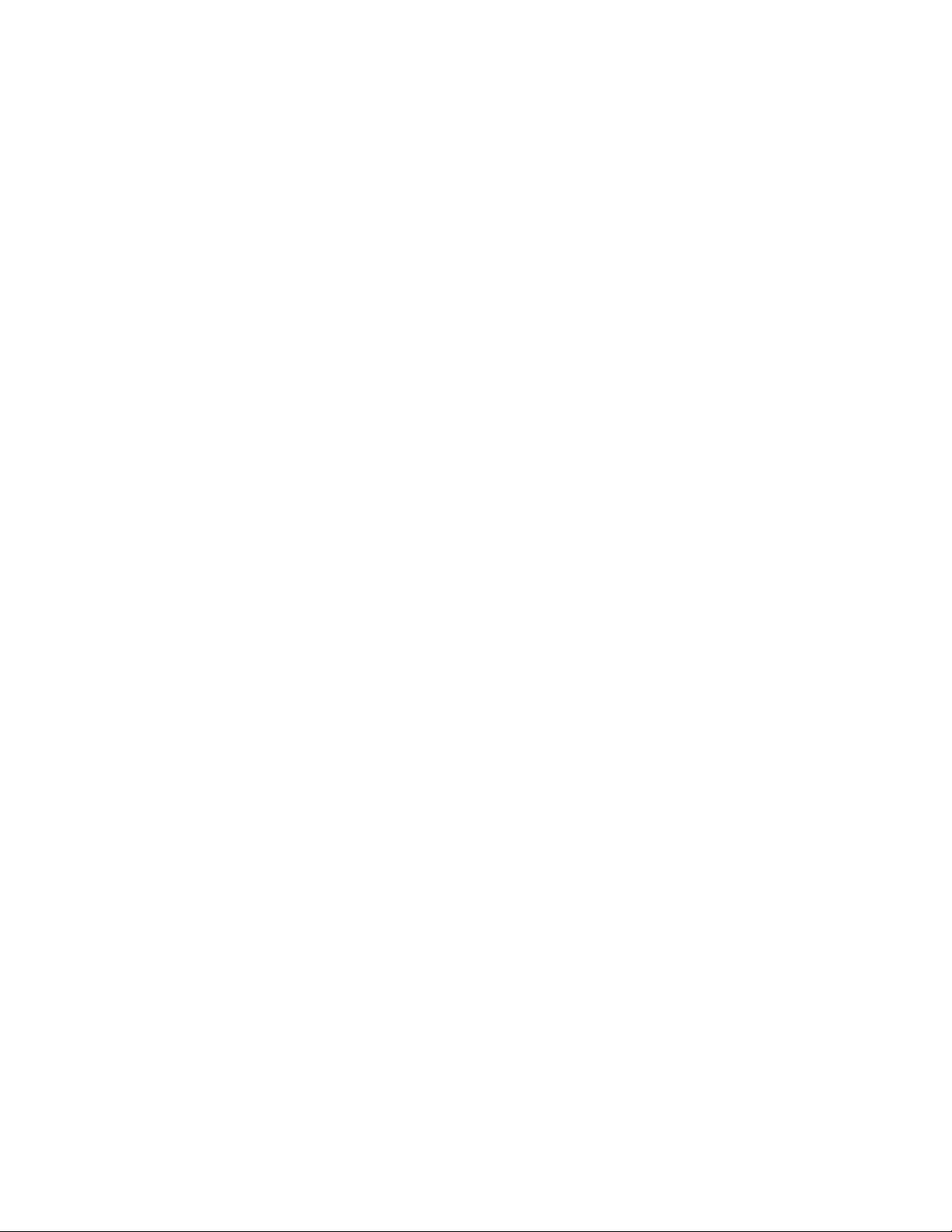
ΥποδοχήΠεριγραφή
ΥποδοχήEthernetΧρησιμοποιείταιγιατησύνδεσηκαλωδίουEthernetγιαδίκτυο(LAN).
Σημείωση:ΓιαναλειτουργείουπολογιστήςεντόςτωνορίωνFCCClassB,
χρησιμοποιήστεκαλώδιοEthernetΚατηγορίας5.
ΥποδοχήσύνδεσηςμικροφώνουΧρησιμοποιείταιγιατησύνδεσημικροφώνουστονυπολογιστήσαςσεπερίπτωση
πουθέλετεναηχογραφήσετεήχουςήχρησιμοποιείτεκάποιοπρόγραμμα
αναγνώρισηςομιλίας.
Υποδοχήσύνδεσης
πληκτρολογίουPS/2
Υποδοχήσύνδεσηςποντικιού
PS/2
ΣειριακήθύραΧρησιμοποιείταιγιατησύνδεσηεξωτερικούmodem,σειριακούεκτυπωτήήάλλων
ΥποδοχήUSB2.0/Υποδοχή
USB3.0
Χρησιμοποιείταιγιατησύνδεσηπληκτρολογίουπουχρησιμοποιείυποδοχή
σύνδεσηςπληκτρολογίουPS/2.
Χρησιμοποιείταιγιατησύνδεσηποντικιού,trackballήάλληςσυσκευήςκατάδειξης
πουχρησιμοποιείυποδοχήσύνδεσηςPS/2.
συσκευώνπουχρησιμοποιούνσειριακήθύρα9ακροδεκτών.
ΧρησιμοποιείταιγιατησύνδεσησυσκευώνπουαπαιτούνσύνδεσητύπουUSB,
όπωςέναπληκτρολόγιοUSB,έναποντίκιUSB,έναςσαρωτής(scanner)USBή
έναςεκτυπωτήςUSB.ΕάνέχετεπερισσότερεςαπόοκτώσυσκευέςUSB2.0ή
περισσότερεςαπόδύοσυσκευέςUSB3.0,μπορείτενααγοράσετεένανδιανομέα
(hub)USB2.0ήUSB3.0,τονοποίομπορείτεναχρησιμοποιήσετεγιανασυνδέσετε
επιπλέονσυσκευέςUSB.
Εντοπισμόςεξαρτημάτων
ΣτοΣχήμα3“Θέσειςεξαρτημάτων”στησελίδα11απεικονίζεταιοιθέσειςτωνδιαφόρωνεξαρτημάτωντου
υπολογιστήσας.Γιαπληροφορίεςσχετικάμετηναφαίρεσητουκαλύμματος,ανατρέξτεστηνενότητα
“Αφαίρεσητουκαλύμματοςτουυπολογιστή”στησελίδα34.
10ThinkStationΟδηγόςχρήσης
Page 23
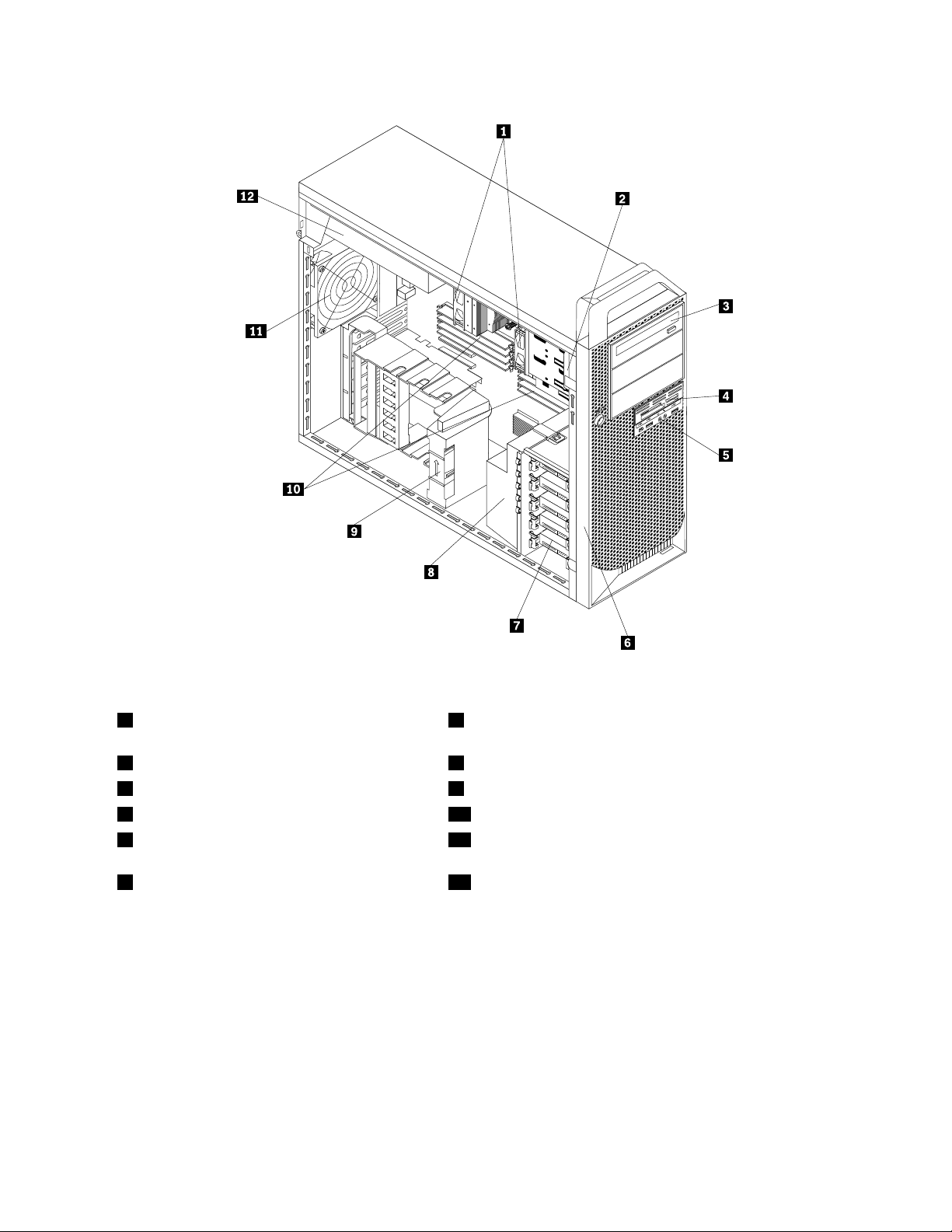
Σχήμα3.Θέσειςεξαρτημάτων
1Μονάδαψύκτραςκαιανεμιστήρα(με
7Μονάδεςσκληρούδίσκου(5)
μικροεπεξεργαστήαπόκάτω)
2Εσωτερικόηχείο8Μονάδαανεμιστήρασκληρούδίσκου
3Μονάδαοπτικούδίσκου9ΈλασμασυγκράτησηςκάρταςPCI
4Μονάδαανάγνωσηςκάρτας10Μονάδα(ες)μνήμης
5Μπροστινήμονάδαυποδοχήςσυσκευώνήχου
11Πίσωμονάδαανεμιστήρα
καιUSB
6Πρόσοψη12Μονάδατροφοδοτικού
Εντοπισμόςεξαρτημάτωνστηνπλακέτασυστήματος
ΣτοΣχήμα4“Θέσειςεξαρτημάτωνπλακέταςσυστήματος”στησελίδα12παρουσιάζονταιοιθέσειςτων
εξαρτημάτωντηςπλακέταςσυστήματος.
Κεφάλαιο1.Επισκόπησηπροϊόντος11
Page 24
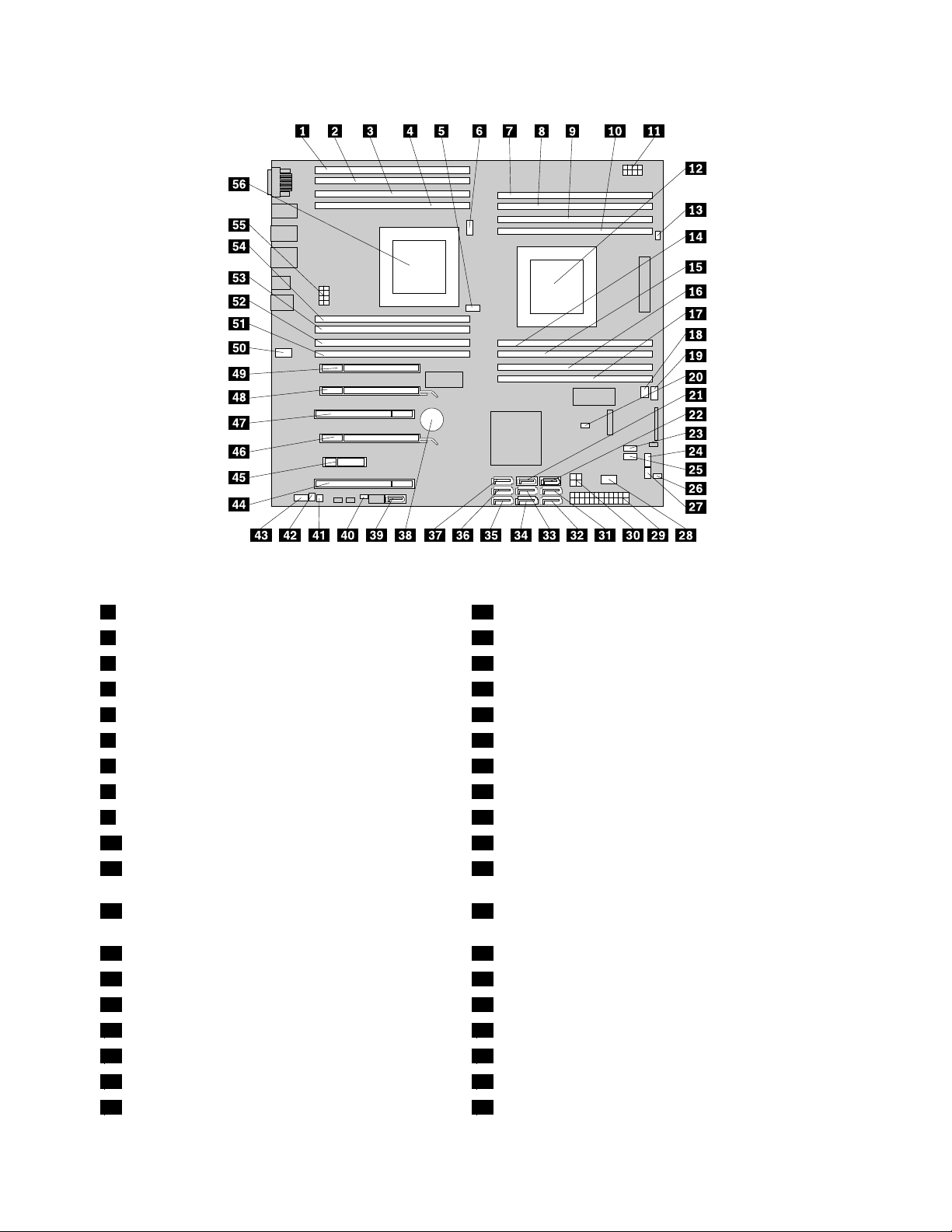
Σχήμα4.Θέσειςεξαρτημάτωνπλακέταςσυστήματος
1Μικροεπεξεργαστής2,υποδοχήμνήμης3(DIMM3)29Βοηθητικήυποδοχήπαροχήςρεύματος
2Μικροεπεξεργαστής2,υποδοχήμνήμης7(DIMM7)30Υποδοχήπαροχήςρεύματος12volt
3Μικροεπεξεργαστής2,υποδοχήμνήμης4(DIMM4)31ΘύραSATA2
4Μικροεπεξεργαστής2,υποδοχήμνήμης8(DIMM8)32ΘύραSATA1
5Μικροεπεξεργαστής2,υποδοχήψύκτραςμνήμης33Υποδοχήμονάδαςσκληρούδίσκου5
6Μικροεπεξεργαστής2,υποδοχήανεμιστήρα34Υποδοχήμονάδαςσκληρούδίσκου4
7Μικροεπεξεργαστής1,υποδοχήμνήμης1(DIMM1)35Υποδοχήμονάδαςσκληρούδίσκου1
8Μικροεπεξεργαστής1,υποδοχήμνήμης5(DIMM5)36Υποδοχήμονάδαςσκληρούδίσκου2
9Μικροεπεξεργαστής1,υποδοχήμνήμης2(DIMM2)37Υποδοχήμονάδαςσκληρούδίσκου3
10Μικροεπεξεργαστής1,υποδοχήμνήμης6(DIMM6)38Μπαταρία
11Μικροεπεξεργαστής1,υποδοχήπαροχήςρεύματος
39ΥποδοχήeSATA
12volt
12Μικροεπεξεργαστής140Υποδοχήδιακόπτηπαρουσίαςκαλύμματος(προστασία
απόμηεξουσιοδοτημένηπρόσβαση)
13Μικροεπεξεργαστής1,υποδοχήανεμιστήρα41Θερμικόςαισθητήρας
14Μικροεπεξεργαστής1,υποδοχήμνήμης8(DIMM8)42Υποδοχήσύνδεσηςεσωτερικούηχείου
15Μικροεπεξεργαστής1,υποδοχήμνήμης4(DIMM4)43Υποδοχήεισόδου/εξόδουήχου(πρόσοψη)
16Μικροεπεξεργαστής1,υποδοχήμνήμης7(DIMM7)44ΥποδοχήκάρταςPCI
17Μικροεπεξεργαστής1,υποδοχήμνήμης3(DIMM3)45ΥποδοχήκάρταςPCIExpressx4
18Υποδοχήσύνδεσηςμπροστινούανεμιστήρα46ΥποδοχήκάρταςPCIExpressx16
19Μικροεπεξεργαστής1,υποδοχήψύκτραςμνήμης47ΥποδοχήκάρταςPCI
12ThinkStationΟδηγόςχρήσης
Page 25
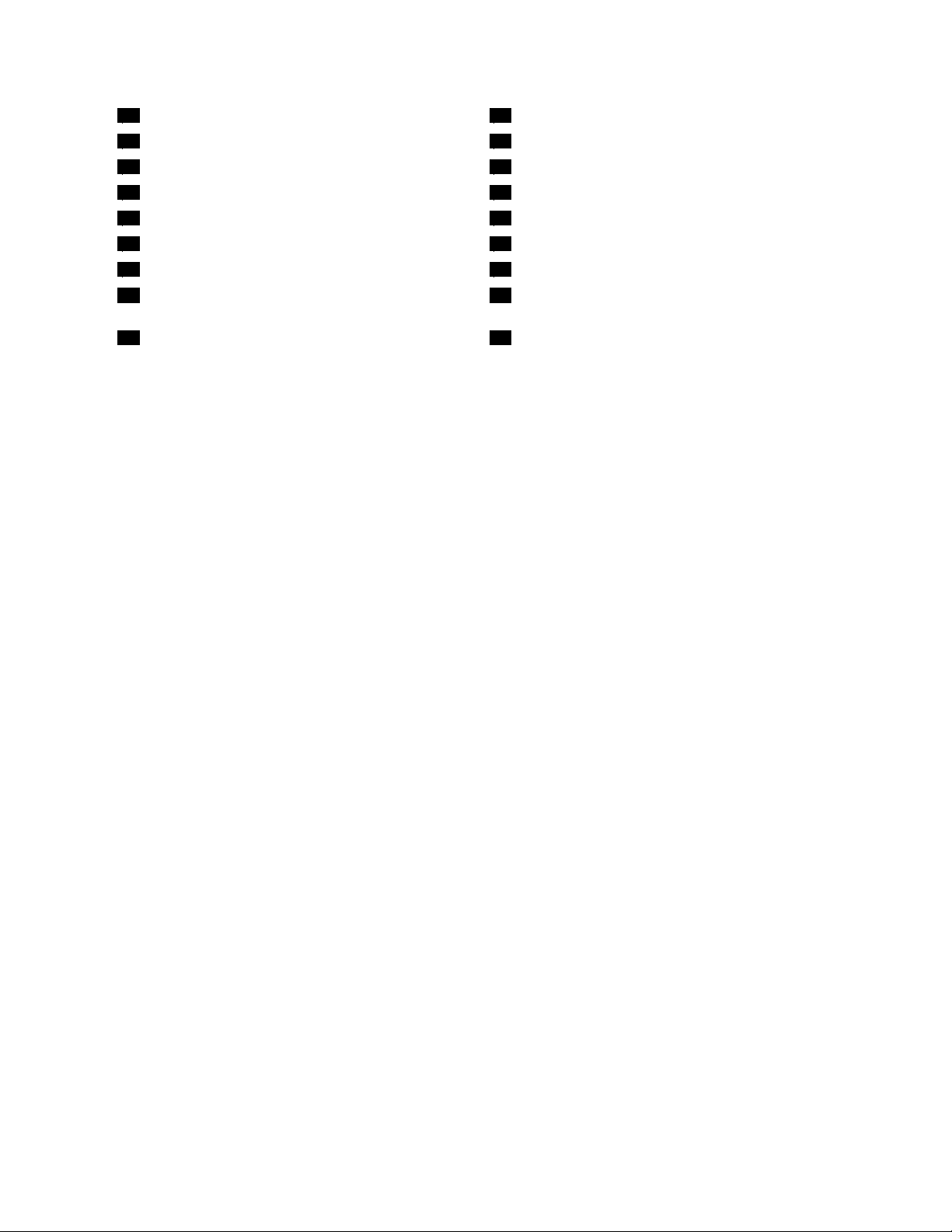
20ΔιακόπτηςεκκαθάρισηςCMOS/αποκατάστασης48ΥποδοχήκάρταςPCIExpressx16
21ΘύραSATA449ΥποδοχήκάρταςPCIExpressx4(x16mechanical)
22ΘύραSATA350Υποδοχήσύνδεσηςπίσωανεμιστήρα
23Υποδοχήμονάδαςανάγνωσηςκάρταςμέσων51Μικροεπεξεργαστής2,υποδοχήμνήμης1(DIMM1)
24Υποδοχήπρόσοψης52Μικροεπεξεργαστής2,υποδοχήμνήμης5(DIMM5)
25ΥποδοχήUSBπρόσοψης53Μικροεπεξεργαστής2,υποδοχήμνήμης2(DIMM2)
26Υποδοχήμονάδαςενεργοποίησηςσκληρούδίσκου54Μικροεπεξεργαστής2,υποδοχήμνήμης6(DIMM6)
27ΥποδοχήβοηθητικούLED55Μικροεπεξεργαστής2,υποδοχήπαροχήςρεύματος
12volt
28ΕσωτερικήθύραUSB2.056Μικροεπεξεργαστής2
Κεφάλαιο1.Επισκόπησηπροϊόντος13
Page 26
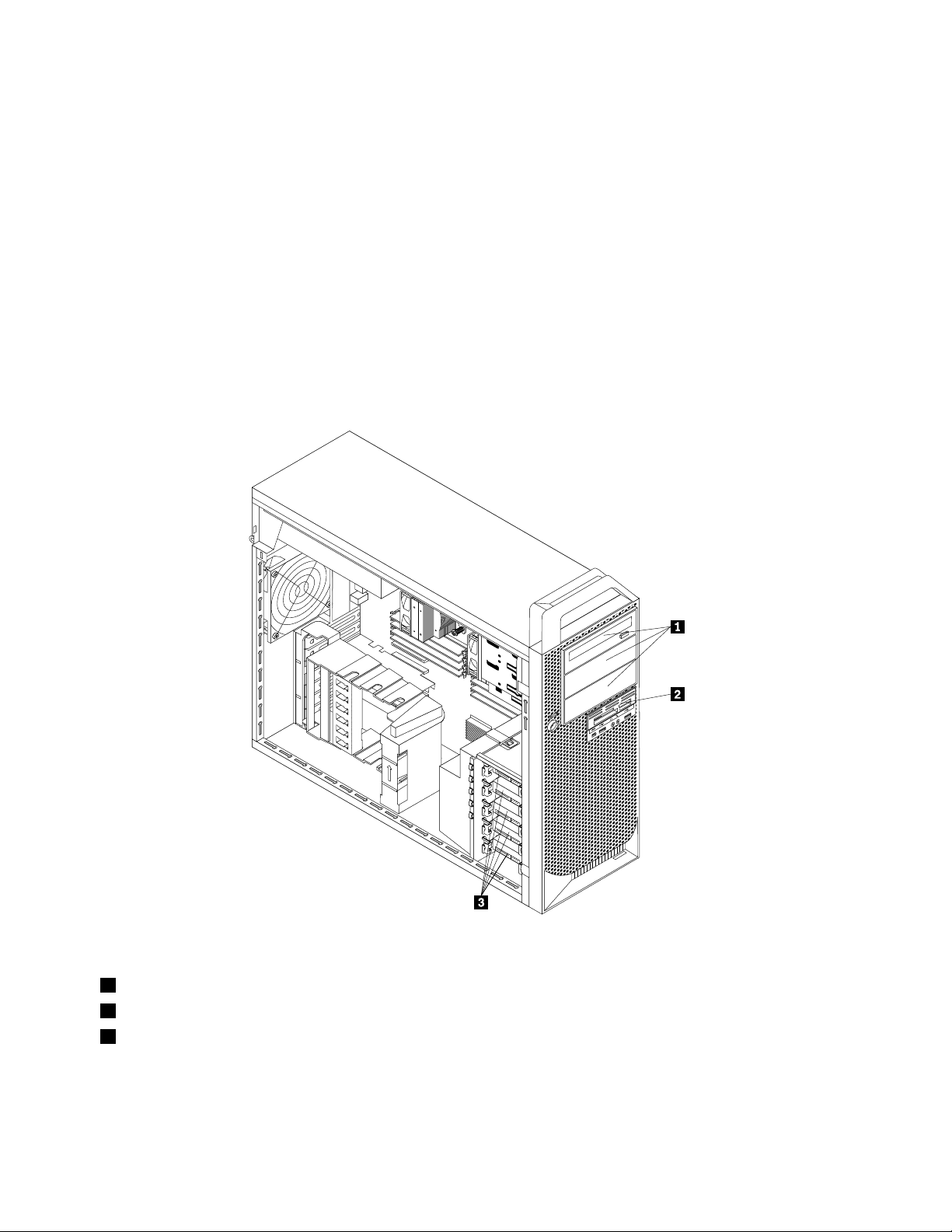
Εντοπισμόςεσωτερικώνμονάδων
Οιεσωτερικέςμονάδεςείναισυσκευέςπουουπολογιστήςσαςχρησιμοποιείγιατηνανάγνωσηκαιτην
αποθήκευσηδεδομένων.Μπορείτεναπροσθέσετεμονάδεςστονυπολογιστήσαςγιανααυξήσετετη
χωρητικότητάτουκαιγιαναέχετετηδυνατότηταναχρησιμοποιείτεκαιάλλαείδημέσωναποθήκευσης.
Οιεσωτερικέςμονάδεςεγκαθίστανταισεθήκες(bays).Στοπαρόνεγχειρίδιο,οιθήκεςαναφέρονταιως
θήκη1,θήκη2κ.ο.κ.
Ότανεγκαθιστάτεήαντικαθιστάτεμιαεσωτερικήμονάδα,είναισημαντικόναγνωρίζετετοντύποκαιτο
μέγεθοςτηςμονάδαςπουμπορείτεναεγκαταστήσετεήνααντικαταστήσετεσεκάθεθήκηκαινασυνδέετε
σωστάτακαλώδιαστηνεγκατεστημένημονάδα.Ανατρέξτεστηναντίστοιχηενότηταστο“Εγκατάστασηή
αντικατάστασηυλικούεξοπλισμού”στησελίδα33
εσωτερικώνμονάδωνστονυπολογιστήσας.
ΣτοΣχήμα5“Θέσειςθηκώνγιαεσωτερικέςμονάδες”στησελίδα14μπορείτεναδείτετιςθέσειςτωνθηκών
γιατιςμονάδεςτουυπολογιστή.
γιαοδηγίεςσχετικάμετηνεγκατάστασηήαντικατάσταση
Σχήμα5.Θέσειςθηκώνγιαεσωτερικέςμονάδες
1Θήκημονάδαςοπτικούδίσκου1έως3(μεεγκατεστημένεςμονάδεςοπτικούδίσκουσεορισμέναμοντέλα)
2Θήκημονάδαςανάγνωσηςκάρτας
3Θήκημονάδαςσκληρούδίσκου1έως5(μεεγκατεστημένεςμονάδεςσκληρούδίσκου)
14ThinkStationΟδηγόςχρήσης
Page 27
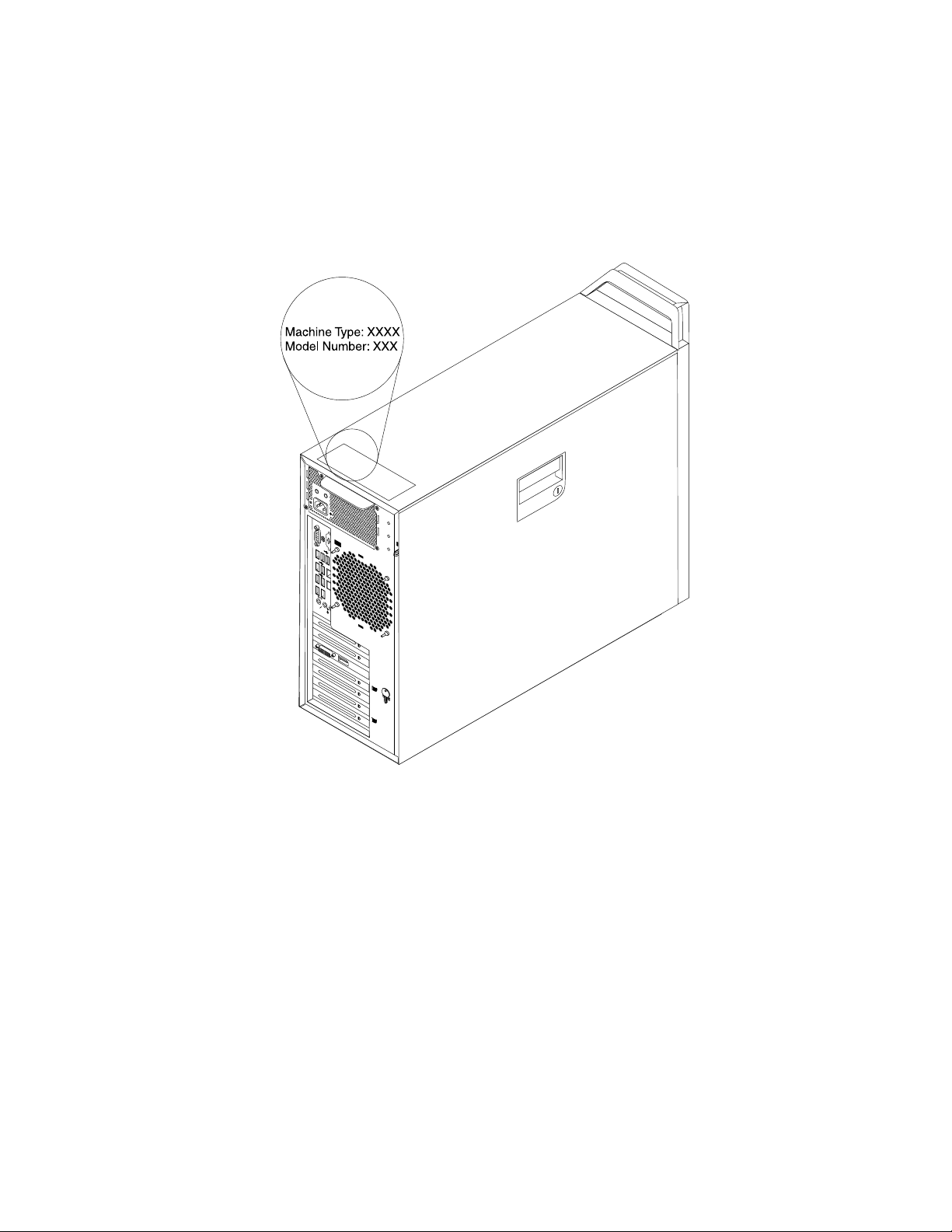
Ετικέτατύπουκαιμοντέλουυπολογιστή
Ηετικέτατύπουκαιμοντέλουυπολογιστήπροσδιορίζειτονυπολογιστήσας.Ότανεπικοινωνείτεμετη
Lenovoγιαβοήθεια,ηετικέτατύπουυπολογιστήκαιμοντέλουβοηθάτουςτεχνικούςυποστήριξηςνα
προσδιορίσουντομοντέλοτουυπολογιστήσαςκαιναπαρέχουνταχύτερεςυπηρεσίες.
Ακολουθείέναδείγμαετικέταςτύπουκαιμοντέλουυπολογιστή.
Σχήμα6.Ετικέτατύπουκαιμοντέλουυπολογιστή
Κεφάλαιο1.Επισκόπησηπροϊόντος15
Page 28
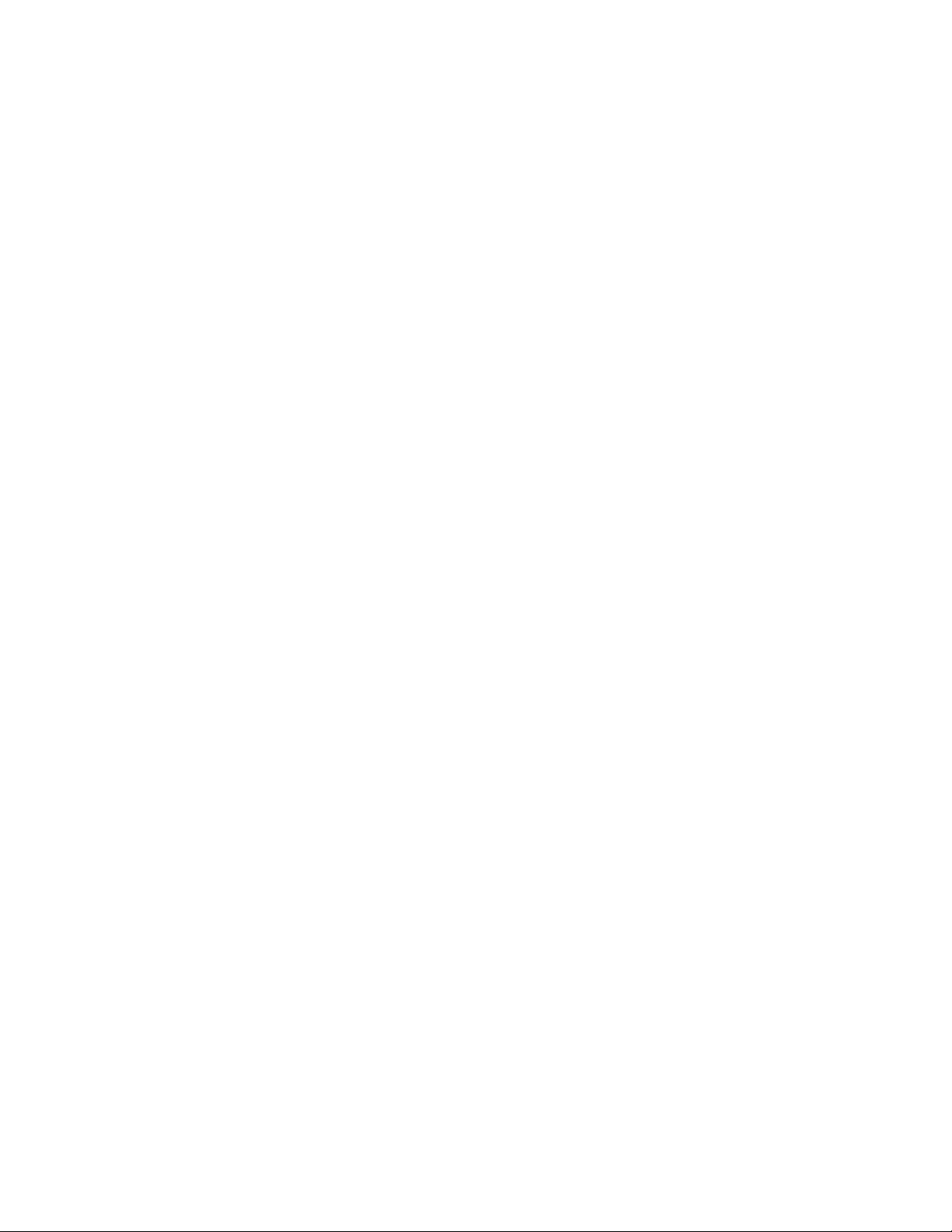
16ThinkStationΟδηγόςχρήσης
Page 29
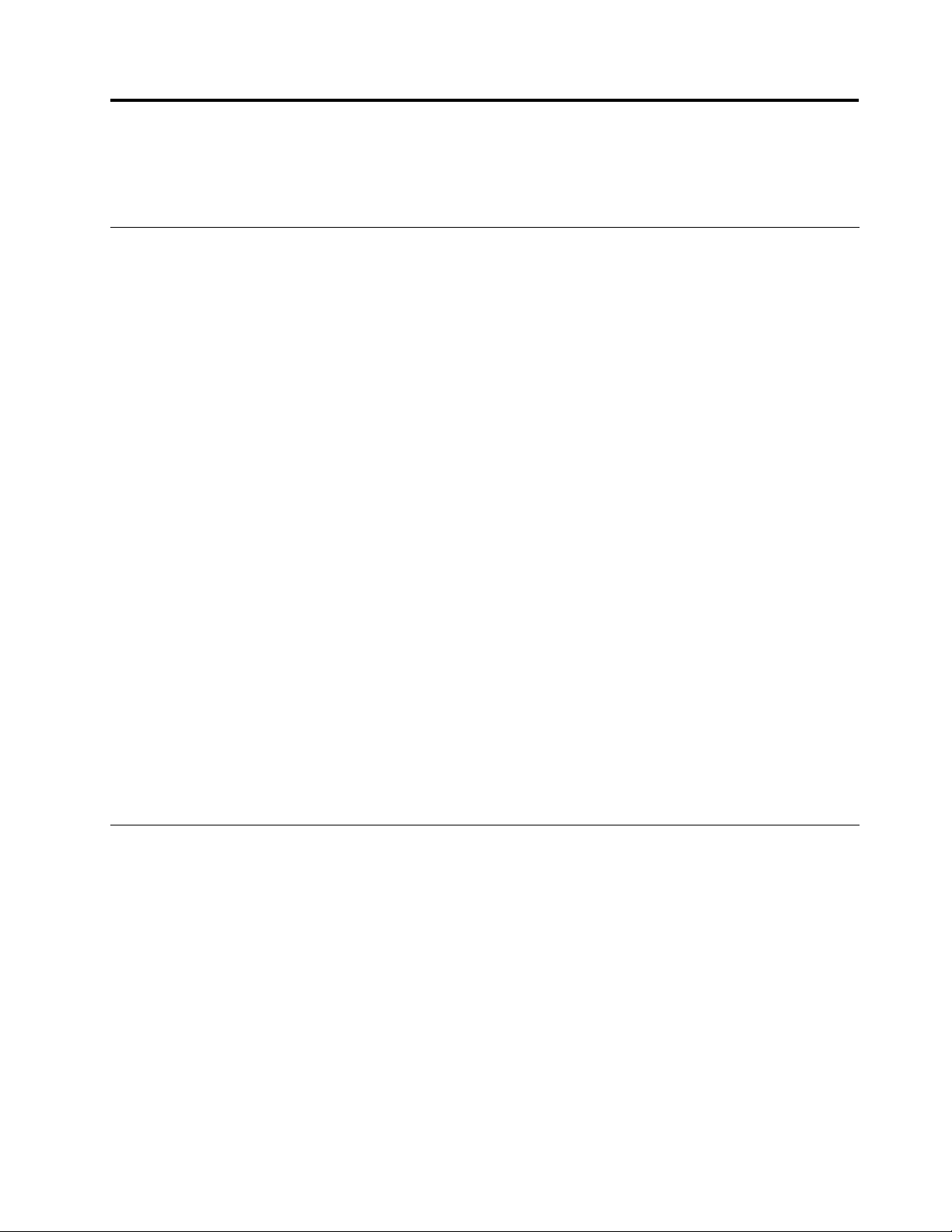
Κεφάλαιο2.Χρήσητουυπολογιστή
Σεαυτότοκεφάλαιοπαρέχονταιπληροφορίεςγιατηχρήσηορισμένωνμερώντουυπολογιστήσας.
Συχνέςερωτήσεις
Ακολουθούνμερικέςσυμβουλέςπουθασαςβοηθήσουνναβελτιστοποιήσετετηχρήσητουυπολογιστήσας.
Μπορώναβρωτονοδηγόχρήσηςμουσεμιαάλληγλώσσα;
ΟοδηγόςχρήσηςδιατίθεταισεδιάφορεςγλώσσεςστονδικτυακότόπουποστήριξηςτηςLenovoστη
διεύθυνση:
http://www.lenovo.com/ThinkStationUserGuides
Πούείναιοιδίσκοιαποκατάστασης;
ΗLenovoπαρέχειέναπρόγραμμαπουσαςδίνειτηδυνατότηταναδημιουργείτεδίσκουςαποκατάστασης.
Γιαπερισσότερεςλεπτομέρειεςσχετικάμετηδημιουργίαδίσκωναποκατάστασης,ανατρέξτεστοθέμα
“Δημιουργίαμέσωναποκατάστασης”στησελίδα68
Επιπλέον,σεπερίπτωσηεμφάνισηςσφάλματοςστοσκληρόδίσκο,μπορείτεναπαραγγείλετεδίσκους
αποκατάστασηςπροϊόντοςαπότοΚέντρουποστήριξηςπελατώνLenovo.Γιαπληροφορίεςσχετικάμετην
επικοινωνίαμετοΚέντρουποστήριξηςπελατών,ανατρέξτεστοΚεφάλαιο12“Πληροφορίες,βοήθειακαι
υπηρεσίες”στησελίδα119.Προτούχρησιμοποιήσετετουςδίσκουςαποκατάστασηςπροϊόντος,ανατρέξτε
στηντεκμηρίωσηπουσυνοδεύειτουςδίσκους.
.
Προσοχή:Έναπακέτοδίσκωναποκατάστασηςπροϊόντοςενδέχεταιναπεριέχειπολλούςδίσκους.
Βεβαιωθείτεότιείναιέτοιμοιόλοιοιδίσκοιπροτούξεκινήσετετηδιαδικασίααποκατάστασης.Στηδιάρκεια
τηςδιαδικασίαςαποκατάστασης,ενδέχεταινασαςζητηθείνααλλάξετεδίσκους.
ΠούμπορώναβρωβοήθειαγιατολειτουργικόσύστημαWindows;
Τοσύστημαπληροφοριών“ΒοήθειακαιυποστήριξητωνWindows”(WindowsHelpandSupport)παρέχει
αναλυτικέςπληροφορίεςσχετικάμετηχρήσητουλειτουργικούσυστήματοςWindows,γιανασαςβοηθήσει
νααξιοποιήσετεστομέγιστοτονυπολογιστήσας.Γιανααποκτήσετεπρόσβασηστοσύστημαπληροφοριών
“ΒοήθειακαιυποστήριξητωνWindows”(WindowsHelpandSupport),επιλέξτεΈναρξη(Start)➙Βοήθεια
καιυποστήριξη(HelpandSupport).
Χρήσητουπληκτρολογίου
Ουπολογιστήςσαςδιαθέτειένατυπικόπληκτρολόγιο.Τοτυπικόπληκτρολόγιοδιαθέτειταπλήκτρα
συντόμευσηςτωνMicrosoftWindows.
Σεαυτήντηνενότηταπαρέχονταιπληροφορίεςσχετικάμεταακόλουθαθέματα:
•“ΧρήσητωνπλήκτρωνσυντόμευσηςτωνWindows”στησελίδα17
•“ΧρήσητουμπλεκουμπιούThinkVantage”στησελίδα18
ΧρήσητωνπλήκτρωνσυντόμευσηςτωνWindows
Τοτυπικόπληκτρολόγιοδιαθέτειτρίαπλήκτραταοποίαμπορείτεναχρησιμοποιήσετεμετολειτουργικό
σύστημαMicrosoftWindows.
•ΤαδύοπλήκτραγιατομενούΈναρξη(Start)βρίσκονταιδίπλαστοπλήκτροAltσεκάθεπλευράτου
πλήκτρουδιαστήματος.ΦέρουντολογότυποτωνWindows.Ότανπατήσετεένααπόαυτά,ανοίγει
©CopyrightLenovo2012
17
Page 30
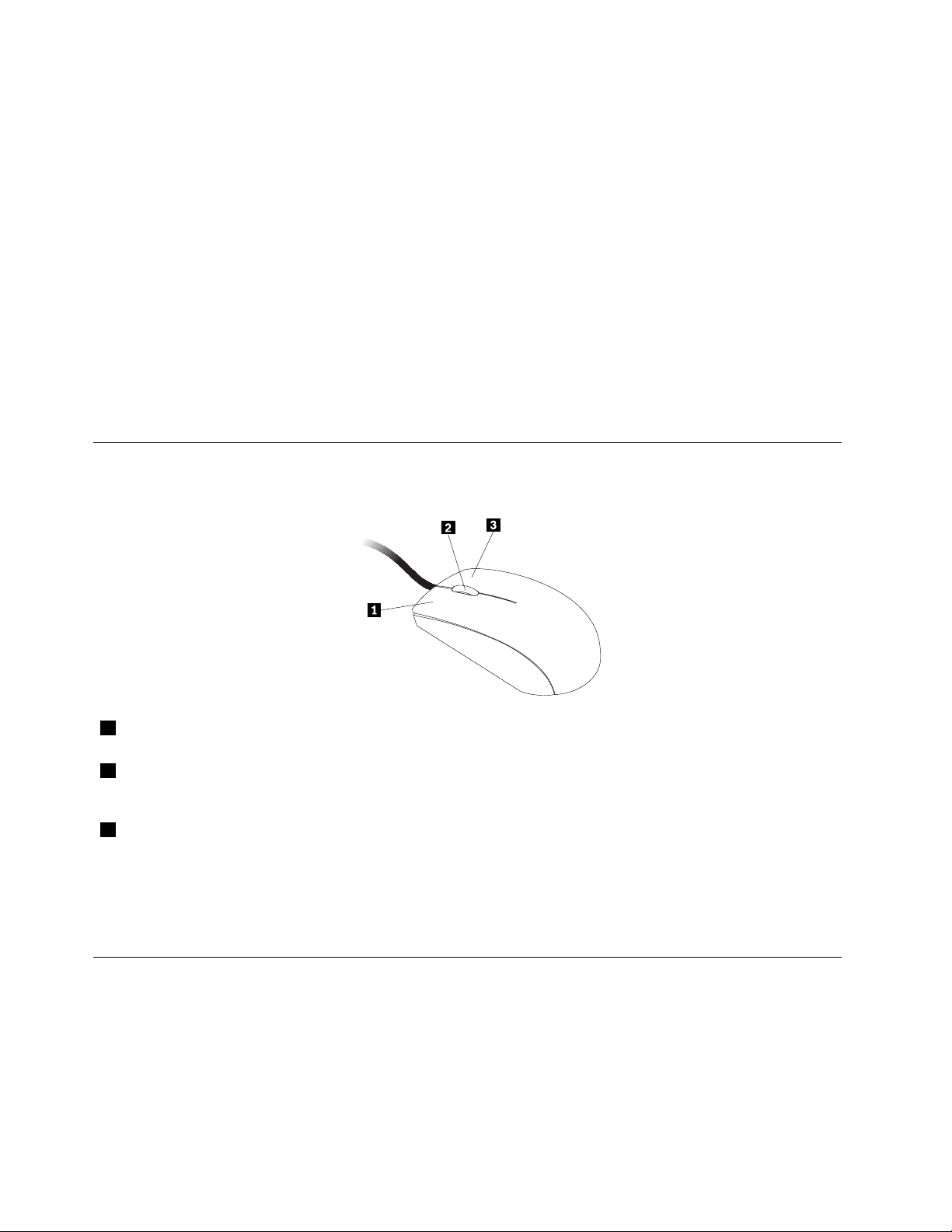
τομενούΈναρξη(Start)τωνWindows.ΤοστυλτουλογότυπουτωνWindowsδιαφέρειανάλογαμε
τοντύποτουπληκτρολογίου.
•ΤοπλήκτρομενούπεριβάλλοντοςβρίσκεταιδίπλαστοπλήκτροCtrl,στηδεξιάπλευράτουπλήκτρου
διαστήματος.Ανπατήσετετοπλήκτρομενούπεριβάλλοντοςθαανοίξειτομενούπεριβάλλοντοςγια
τοενεργόπρόγραμμα,εικονίδιοήαντικείμενο.
Σημείωση:ΜπορείτεναχρησιμοποιήσετετοποντίκιήταπλήκτραΕπάνωκαιΚάτωβέλουςγιανα
επισημάνετεεπιλογέςμενού.ΜπορείτενακλείσετετομενούΈναρξη(Start)ήτομενούπεριβάλλοντος,
κάνονταςκλικμετοποντίκιήπατώνταςτοπλήκτροEsc.
ΧρήσητουμπλεκουμπιούThinkVantage
ΟρισμέναπληκτρολόγιαδιαθέτουνέναμπλεκουμπίThinkVantage,τοοποίομπορείτεναχρησιμοποιήσετε
γιαναανοίξετεέναπλήρεςκέντροενσωματωμένηςβοήθειαςκαιπληροφοριώναπότηLenovo.
ΣτολειτουργικόσύστημαWindows7,ανπατήσετετομπλεκουμπίThinkVantage,θαανοίξειτοπρόγραμμα
SimpleTap.Ανατρέξτεστηνενότητα“SimpleT ap”στησελίδα6γιαπερισσότερεςπληροφορίες.
Χρήσηποντικιούμετροχό
Τοποντίκιμετροχόδιαθέτειταακόλουθαχειριστήρια:
1ΚύριοκουμπίποντικιούΧρησιμοποιήστεαυτότοκουμπίγιαναεπιλέξετεήναξεκινήσετεέναπρόγραμμαή
έναστοιχείομενού.
2ΤροχόςΧρησιμοποιήστετοντροχόγιαναελέγξετετηλειτουργίακύλισηςτουποντικιού.Η
κατεύθυνσηπροςτηνοποίαπεριστρέφετετοντροχόελέγχειτηνκατεύθυνσητης
ενέργειαςκύλισης.
3Δευτερεύονκουμπί
ποντικιού
Μπορείτενακάνετεεναλλαγήτωνλειτουργιώντουκύριουκαιτουδευτερεύοντοςκουμπιούτουποντικιού
καινααλλάξετεκάποιαάλληπροεπιλεγμένησυμπεριφοράμέσωτηςλειτουργίαςιδιοτήτωντουΠίνακα
ελέγχου(ControlPanel)τωνWindows.
Χρησιμοποιήστεαυτότοκουμπίγιαναεμφανίσετεέναμενούγιατοενεργό
πρόγραμμα,εικονίδιοήαντικείμενο.
Ρύθμισηήχου
Οήχοςαποτελείσημαντικόκομμάτιτηςεμπειρίαςτουυπολογιστή.Ουπολογιστήςσαςδιαθέτειψηφιακό
ελεγκτήήχου,ενσωματωμένοστηνπλακέτασυστήματος.Ορισμέναμοντέλαδιαθέτουνεπίσηςπροσαρμογέα
ήχουυψηλήςαπόδοσηςεγκατεστημένοσεμίααπότιςυποδοχέςκάρταςPCI.
18ThinkStationΟδηγόςχρήσης
Page 31

Σχετικάμετονήχοτουυπολογιστήσας
Εάνουπολογιστήςσαςδιαθέτειένανεργοστασιακάεγκατεστημένοπροσαρμογέαήχουυψηλής
απόδοσης,οιυποδοχέςήχουτηςπλακέταςσυστήματοςστοπίσωμέροςτουυπολογιστήείναισυνήθως
απενεργοποιημένες.Χρησιμοποιήστετιςυποδοχέςσύνδεσηςπουπαρέχονταιαπότονπροσαρμογέαήχου.
Κάθελύσηήχουπαρέχειτουλάχιστοντρειςυποδοχέςήχου:γραμμήεισόδουήχου,γραμμήεξόδουήχουκαι
υποδοχήμικροφώνου.Οπροσαρμογέαςήχουσάςδίνειτηδυνατότητανακάνετεεγγραφήκαιαναπαραγωγή
ήχουκαιμουσικής,καθώςκαινααπολαμβάνετεήχομεεφαρμογέςπολυμέσωνκαιναεργάζεστεμελογισμικό
αναγνώρισηςομιλίας.
Προαιρετικά,μπορείτενασυνδέσετεένασεττροφοδοτούμενωνστερεοφωνικώνηχείωνστηγραμμήεξόδου
ήχουγιανααπολαμβάνετεκαλύτεροήχομεεφαρμογέςπολυμέσων.
Ρύθμισητηςέντασηςαπότηνεπιφάνειαεργασίας
Ηρύθμισηέντασηςτουήχουστηνεπιφάνειαεργασίαςείναιπροσβάσιμημέσωτουεικονιδίουέντασηςτου
ήχουτηςγραμμήςεργασιών,τοοποίοβρίσκεταιστηνκάτωδεξιάγωνίατηςεπιφάνειαςεργασίαςτων
Windows.Κάντεκλικστοεικονίδιοέντασηςκαιμετακινήστετορυθμιστικόεπάνωήκάτωγιαναρυθμίσετε
τηνέντασηήκάντεκλικστοεικονίδιοΣίγαση(Mute)γιανααπενεργοποιήσετετονήχο.Εάντοεικονίδιο
έντασηςήχουδενβρίσκεταιστηγραμμήεργασιών,ανατρέξτεστηνενότητα“Προσθήκητουεικονιδίου
έντασηςστηγραμμήεργασιών”στησελίδα19
Προσθήκητουεικονιδίουέντασηςστηγραμμήεργασιών
ΓιαναπροσθέσετετοεικονίδιοέντασηςήχουστηγραμμήεργασιώντουλειτουργικούσυστήματοςWindows
7,κάντεταακόλουθα:
1.ΑπότηνεπιφάνειαεργασίαςτωνWindows,επιλέξτεΈναρξη(Start)➙Πίνακαςελέγχου(Control
Panel)➙ΕμφάνισηκαιΕξατομίκευση(AppearanceandPersonalization).
2.ΣτοθέμαΓραμμήεργασιώνκαιμενού“Έναρξη”(T askbarandStartMenu),κάντεκλικστηνεπιλογή
Προσαρμογήεικονιδίωνστηγραμμήεργασιών(Customizeiconsonthetaskbar).
3.ΚάντεκλικστηνεπιλογήΕνεργοποίησηήαπενεργοποίησηεικονιδίωνσυστήματος(T urnsystem
iconsonoroff)καιαλλάξτετησυμπεριφοράτηςέντασηςαπόΑνενεργό(Off)σεΕνεργοποιημένο
(On).
4.ΚάντεκλικστοκουμπίOKγιανααποθηκεύσετετιςνέεςρυθμίσεις.
.
ΡύθμισητηςέντασηςτουήχουαπότονΠίνακαελέγχου(ControlPanel)
ΜπορείτεναρυθμίσετετηνέντασητουήχουτουυπολογιστήαπότονΠίνακαελέγχου(ControlPanel).Γιανα
ρυθμίσετετηνέντασητουήχουτουυπολογιστήαπότονΠίνακαελέγχου(ControlPanel),κάντεταεξής:
1.ΑπότηνεπιφάνειαεργασίαςτωνWindows,επιλέξτεΈναρξη(Start)➙Πίνακαςελέγχου(Control
Panel)➙Υλικόκαιήχος(HardwareandSound).
2.ΣτοθέμαΉχος(Sound),κάντεκλικστηνεπιλογήΡύθμισηέντασηςσυστήματος(Adjustsystem
volume).
3.Μετακινήστεταρυθμιστικάπροςταεπάνωήπροςτακάτωγιανααυξήσετεήναχαμηλώσετετην
έντασηήχουτουυπολογιστήσας.
ΧρήσηCDκαιDVD
ΟυπολογιστήςσαςμπορείναδιαθέτειμονάδαδίσκουDVDROMήμονάδαδίσκουεπανεγγράψιμουDVD.Οι
μονάδεςδίσκουDVDχρησιμοποιούνμέσαCDήDVD12cm,κατασκευασμένασύμφωναμεταβιομηχανικά
πρότυπα.ΕάνουπολογιστήςσαςδιαθέτειμονάδαδίσκουDVD,ημονάδαδίσκουέχειτηδυνατότητα
ανάγνωσηςδίσκωνDVD-ROM,DVD-R,DVD-RAM,DVD-RWκαιόλωντωντύπωνδίσκωνCD,όπωςδίσκους
CD-ROM,CD-RW,CD-RκαιδίσκουςCDήχου.ΕάνδιαθέτετεμονάδαδίσκουεπανεγγράψιμωνDVD,η
Κεφάλαιο2.Χρήσητουυπολογιστή19
Page 32

μονάδαέχειεπίσηςτηδυνατότηταανάγνωσηςδίσκωνDVD-R,DVD-RW,δίσκωνDVD-RAMτύπουII,τυπικών
δίσκωνCD-RWκαιδίσκωνυψηλήςταχύτητας,καθώςκαιδίσκωνCD-R.
ΚατάτηχρήσηδίσκωνDVDακολουθήστετιςεξήςοδηγίες:
•Μηντοποθετείτετονυπολογιστήσεθέσηόπουημονάδαδίσκουείναιεκτεθειμένηστιςακόλουθες
συνθήκες:
–Υψηλήθερμοκρασία
–Υψηλήυγρασία
–Υπερβολικήσκόνη
–Υπερβολικοίκραδασμοίήξαφνικάτραντάγματα
–Κεκλιμένηεπιφάνεια
–Άμεσοηλιακόφως
•ΜηντοποθετείτεάλλααντικείμεναεκτόςαπόCDήDVDμέσαστημονάδαδίσκου.
•Προτούμετακινήσετετονυπολογιστή,αφαιρέστετοCDήτοDVDαπότημονάδαδίσκου.
ΧειρισμόςκαιαποθήκευσημέσωνCDκαιDVD
ΤαμέσααναπαραγωγήςCDκαιDVDείναιανθεκτικάκαιαξιόπιστα,αλλάαπαιτούνφροντίδακαιειδική
μεταχείριση.ΚατάτοχειρισμόκαιτηναποθήκευσηενόςδίσκουCDήDVD,ακολουθήστετιςεξήςοδηγίες:
•Κρατήστετοδίσκοαπότιςάκρεςτου.Μηναγγίζετετηνεπιφάνειατηςπλευράςπουδενφέρειετικέτα.
•Γιανααφαιρέσετετησκόνηήταδακτυλικάαποτυπώματα,σκουπίστετοδίσκομεένακαθαρό,μαλακό
πανίμεφοράαπότοκέντροπροςτιςάκρες.Τοσκούπισματουδίσκουμεκυκλικήφοράμπορείνα
προκαλέσειαπώλειατωνδεδομένων.
•Μηγράφετεπάνωστοδίσκοκαιμηνκολλάτεχαρτιάεπάνωτου.
•Μηνγρατσουνίζετεήσημειώνετετοδίσκο.
•Μηντοποθετείτεήαποθηκεύετετοδίσκοστοάμεσοηλιακόφως.
•Μηχρησιμοποιείτεβενζίνη,διαλυτικάήάλλακαθαριστικάγιανακαθαρίσετετοδίσκο.
•Μηρίχνετεκάτωκαιμηλυγίζετετοδίσκο.
•Μηνεισαγάγετεκατεστραμμένουςδίσκουςμέσαστημονάδαδίσκου.Στρεβλωμένοι,γρατσουνισμένοιή
βρώμικοιδίσκοιμπορείναπροξενήσουνβλάβηστημονάδαδίσκου.
ΑναπαραγωγήCDήDVD
ΕάνουπολογιστήςσαςδιαθέτειμονάδαδίσκουDVD,μπορείτεναακούσετεήχοαπόCDήνα
παρακολουθήσετεταινίεςαπόDVD.ΓιατηναναπαραγωγήCDήDVD,κάντεταακόλουθα:
1.ΠατήστετοκουμπίEject/LoadτηςμονάδαςδίσκουDVDγιαναανοίξετετοσυρτάριτουδίσκου.
2.Αφούανοίξειμέχριτοτέρματοσυρτάρι,τοποθετήστεμέσατουτοδίσκοCDήDVD.Ορισμένεςμονάδες
δίσκουDVD,διαθέτουνένανκεντρικόκόμβοασφάλισηςστοκέντροτουσυρταριού.Εάνημονάδασας
διαθέτεικόμβοασφάλισης,στηρίξτετοσυρτάριμετοέναχέρικαι,στησυνέχεια,πιέστεμετοάλλοχέρι
τοκέντροτουδίσκουCDήDVDγιαναασφαλίσειστηθέσητου.
3.Γιανακλείσετετοσυρτάρι,πατήστεξανάτοκουμπίEject/Loadήπιέστεαπαλάπροςταεμπρός
τοσυρτάρι.ΤοπρόγραμμααναπαραγωγήςCDήDVDενεργοποιείταιαυτόματα.Γιαεπιπλέον
πληροφορίες,ανατρέξτεστοσύστημαβοήθειαςτουπρογράμματοςαναπαραγωγήςCDήDVD.
ΓιανααφαιρέσετετοCDήτοDVDαπότημονάδαδίσκουDVD,κάντεταεξής:
1.Μετονυπολογιστήσελειτουργία,πατήστετοκουμπίEject/Load.Όταντοσυρτάριεξέλθειαυτόματα,
αφαιρέστετοδίσκομεπροσοχή.
2.ΚλείστετοσυρτάριπιέζονταςτοκουμπίEject/Loadήπιέζοντάςτοσυρτάριαπαλάπροςταεμπρός.
20ThinkStationΟδηγόςχρήσης
Page 33

Σημείωση:ΑντοσυρτάριδενβγειαπότημονάδαότανπατήσετετοEject/Load,εισάγετεένανισιωμένο
συνδετήραστηνοπήεξαγωγήςέκτακτηςανάγκηςπουβρίσκεταιστηνπρόσοψητηςμονάδαςδίσκουDVD.
Ότανεφαρμόζετετηνεξαγωγήέκτακτηςανάγκηςφροντίστεναέχετεθέσειτημονάδαεκτόςλειτουργίας.
ΝαχρησιμοποιείτετοκουμπίEject/Loadαντίτηςεξαγωγήςέκτακτηςανάγκης,εκτόςαπόπεριπτώσεις
έκτακτηςανάγκης.
ΕγγραφήCDήDVD
ΕάνουπολογιστήςσαςδιαθέτειμονάδαδίσκουεπανεγγράψιμωνDVD,μπορείτενατηνχρησιμοποιήσετεγια
τηνεγγραφήδίσκωνCDήDVD.ΓιατηνεγγραφήCDήDVD,κάντεταακόλουθα:
1.ΕπιλέξτεΈναρξη(Start)➙Όλαταπρογράμματα(AllPrograms)➙CorelDVDMovieFactory
LenovoEdition.
2.Ακολουθήστετιςοδηγίεςπουεμφανίζονταιστηνοθόνη.
ΓιααναλυτικέςπληροφορίεςσχετικάμετηχρήσητουπρογράμματοςCorelDVDMovieFactory,ανατρέξτε
στοσύστημαΒοήθειαςτουπρογράμματος.
ΜπορείτεεπίσηςναχρησιμοποιήσετετονWindowsMediaPlayerγιατηνεγγραφήCDκαιDVDδεδομένων.
Γιαπερισσότερεςπληροφορίες,βλ.“Βοήθειακαιυποστήριξη”στησελίδα119.
Κεφάλαιο2.Χρήσητουυπολογιστή21
Page 34

22ThinkStationΟδηγόςχρήσης
Page 35

Κεφάλαιο3.Εσείςκαιουπολογιστήςσας
Σεαυτότοκεφάλαιομπορείτεναβρείτεπληροφορίεςσχετικάμετηνπροσβασιμότητα,τηνάνεσηκαιτη
μεταφοράτουυπολογιστήσαςσεάλλεςχώρεςήπεριοχές.
Προσβασιμότητακαιάνεση
Ησωστήεργονομικήπρακτικήείναισημαντικήγιανααξιοποιήσετεστομέγιστοτονπροσωπικόσας
υπολογιστήκαινααποφύγετετηνταλαιπωρία.Διευθετήστετοχώροεργασίαςσαςκαιτονεξοπλισμόπου
χρησιμοποιείτεανάλογαμετοείδοςτηςεργασίαςκαιτιςανάγκεςσας.Επιπλέον,υιοθετήστευγιεινές
συνήθειεςεργασίαςγιαναμεγιστοποιήσετετιςεπιδόσειςκαιτηνάνεσήσαςότανχρησιμοποιείτετον
υπολογιστήσας.
Ταπαρακάτωθέματαπαρέχουνπληροφορίεςσχετικάμετηνοργάνωσητουχώρουεργασίαςσας,τηρύθμιση
τουεξοπλισμούτουυπολογιστήσας,καιτηνκαθιέρωσηυγιεινώνσυνηθειώνεργασίας.
ΗLenovoδεσμεύεταιναπαρέχειστουςανθρώπουςμεειδικέςανάγκεςμεγαλύτερηδυνατότηταπρόσβασης
στηνπληροφόρησηκαιτηντεχνολογία.Ωςεκτούτου,οιακόλουθεςπληροφορίεςπαρέχουντρόπουςγια
ναβοηθήσουντουςχρήστεςμεπροβλήματαακοής,όρασηςκαικίνησηςνααξιοποιήσουνστοέπακρο
τιςδυνατότητεςτωνυπολογιστώντους.
Οιυποστηρικτικέςτεχνολογίεςεπιτρέπουνστουςχρήστεςναέχουνπρόσβασησεπληροφορίεςμετονπλέον
κατάλληλοτρόπο.Ορισμένεςαπόαυτέςτιςτεχνολογίεςπαρέχονταιήδηστολειτουργικόσαςσύστημα,
ενώάλλεςμπορείτενατιςαγοράσετεαπόπρομηθευτέςήνααποκτήσετεπρόσβασησεαυτέςαπότον
Παγκόσμιοιστό(WorldWideWeb):
http://www.lenovo.com/healthycomputing
Διευθέτησητουχώρουεργασίας
Γιανααξιοποιήσετεστομέγιστοτονυπολογιστήσας,διευθετήστετονεξοπλισμόπουχρησιμοποιείτεκαι
τοχώροεργασίαςσαςανάλογαμετοείδοςεργασίαςκαιτιςανάγκεςσας.Ηάνεσήσαςείναιηπρώτη
προτεραιότητα,αλλάπαράγοντεςόπωςοφωτισμός,ηκυκλοφορίατουαέρακαιηθέσητωνηλεκτρικών
πριζώνμπορούνεπίσηςναεπηρεάσουντοντρόποδιευθέτησηςτουχώρουεργασίαςσας.
Άνεση
Παρόλοπουδενυπάρχεικάποιασυγκεκριμένηθέσηεργασίαςπουναείναιιδανικήγιαόλους,οιακόλουθες
οδηγίεςθασαςβοηθήσουνναβρείτετηθέσηπουσαςεξυπηρετείκαλύτερα.
Ηπαραμονήστηνίδιαθέσηγιαμεγάλοχρονικόδιάστημαμπορείναπροκαλέσεικόπωση.Τούψοςτου
καθίσματοςκαιηκλίσητηςπλάτηςτηςκαρέκλαςσαςπρέπειναρυθμίζονταιανεξάρτητακαιναπαρέχουν
καλήυποστήριξητουσώματος.Τομπροστινόμέροςτουκαθίσματοςπρέπειναέχειμιαελαφράκλίση
προςτακάτωώστεναμηνυπάρχειμεγάληπίεσηστουςμηρούς.Ρυθμίστετοκάθισμαώστεοιμηροίσας
ναείναιπαράλληλοιμετοέδαφοςκαιταπέλματατωνποδιώνσαςναακουμπούνοριζόντιαστοδάπεδο
ήσεέναυποστήριγμα.
Ότανχρησιμοποιείτετοπληκτρολόγιο,τομέροςτωνχεριώνμεταξύαγκώνακαικαρπούπρέπειναπαραμένει
παράλληλομετοδάπεδοκαιοικαρποίναείναισεάνετηθέση.Αγγίζετεταπλήκτρατουπληκτρολογίουσας
όσοπιοελαφράγίνεταικαιδιατηρείτεταχέριακαιταδάκτυλάσαςχαλαρά.Γιαμεγαλύτερηάνεση,αλλάξτε
τηνκλίσητουπληκτρολογίουχρησιμοποιώνταςταυποστηρίγματάτου.
©CopyrightLenovo2012
23
Page 36

Ρυθμίστετηνοθόνηέτσιώστεηκορυφήτηςοθόνηςναείναιστούψοςτωνματιώνήλίγοχαμηλότερα.
Συνιστάταιηοθόνηνατοποθετηθείσεμιαάνετηγιαταμάτιααπόσταση,συνήθως51-61εκατοστά,καιμε
τέτοιοτρόποώστενατηβλέπετεχωρίςναχρειάζεταιναγυρνάτετοσώμασας.Επίσης,τοποθετήστε
συσκευέςπουχρησιμοποιείτετακτικά,όπωςτοτηλέφωνοήτοποντίκι,σεσημείοπουνατιςφτάνετεεύκολα.
Αντανακλάσειςκαιφωτισμός
Τοποθετήστετηνοθόνηέτσιώστεναελαχιστοποιήσετετιςαντανακλάσειςαπόλάμπεςφωτισμού,παράθυρα
καιάλλεςπηγέςφωτός.Τοφωςπουαντανακλάταιαπόγυαλιστερέςεπιφάνειεςμπορείναπροκαλέσει
ενοχλητικέςαντανακλάσειςστηνοθόνησας.Τοποθετήστετηνοθόνησεορθήγωνίαμεταπαράθυρακαιτις
άλλεςπηγέςφωτισμού,όταναυτόείναιδυνατό.Ελαττώστετοφωτισμό,ανείναιαπαραίτητο,σβήνοντας
κάποιαφώταήχρησιμοποιώνταςλάμπεςχαμηλότερηςισχύος.Ανεγκαταστήσετετηνοθόνηκοντάσε
παράθυρο,χρησιμοποιήστεκουρτίνεςήπερσίδεςγιαναφράξετετοφωςτουήλιου.Μπορείναχρειαστείνα
αλλάζετετηφωτεινότητα(brightness)καιτηναντίθεση(contrast)τηςοθόνηςανάλογαμετιςαλλαγέςστο
φωτισμότουδωματίουκατάτηδιάρκειατηςημέρας.
Στιςπεριπτώσειςπουείναιαδύνατονααποφύγετετιςαντανακλάσειςήναρυθμίσετετοφωτισμό,ένα
αντιθαμβωτικόφίλτροίσωςφανείχρήσιμο.Ωστόσο,ταφίλτρααυτάμπορείναεπηρεάσουντηνευκρίνεια
τηςοθόνης.Χρησιμοποιήστεταμόνοαφούέχετεεξαντλήσειτουςυπόλοιπουςτρόπουςπεριορισμούτων
αντανακλάσεων.
Ησκόνηστηνοθόνηαυξάνειταπροβλήματαπουσχετίζονταιμετιςαντανακλάσεις.Μηνξεχνάτενα
καθαρίζετετακτικάτηνοθόνημεέναμαλακόπανί,σύμφωναμετιςοδηγίεςπουσαςπαρέχονταιστο
εγχειρίδιοτηςοθόνηςσας.
Εξαερισμός
Ουπολογιστήςκαιηοθόνηπαράγουνθερμότητα.Ουπολογιστήςέχειένανανεμιστήραπουεισάγεικρύο
αέραστοεσωτερικότουυπολογιστήκαιβγάζειέξωτοζεστόαέρα.Ηοθόνηέχειμικράανοίγματαγια
τονεξαερισμότης.Ανταανοίγματααυτάμπλοκαριστούν,μπορείναπροκληθείυπερθέρμανση,ηοποία
ενδέχεταιναέχειωςαποτέλεσματηδυσλειτουργίατηςοθόνηςήτηνπρόκλησηβλάβης.Τοποθετήστετον
υπολογιστήκαιτηνοθόνημετέτοιοτρόποώστεναμημπλοκάρονταιταανοίγματαεξαερισμού.Συνήθως,5
εκατοστάχώρουεπαρκούν.Επίσης,βεβαιωθείτεότιοαέραςτουεξαερισμούδενκατευθύνεταισεκάποιο
άλλοάτομο.
Ηλεκτρικέςπρίζεςκαιμήκοςκαλωδίων
Ηθέσητωνηλεκτρικώνπριζώνκαιτομήκοςτωνκαλωδίωνρεύματοςκαιτωνκαλωδίωνσύνδεσηςτης
οθόνης,τουεκτυπωτήκαιάλλωνσυσκευώνμπορούνναεπηρεάσουντηντελικήθέσητουυπολογιστήσας.
Ότανδιευθετείτετοχώροεργασίαςσας:
•Αποφύγετετηχρήσηπροεκτάσεωνκαλωδίων.Όπουείναιδυνατό,συνδέστετοκαλώδιοπαροχής
ρεύματοςτουυπολογιστήαπευθείαςστηνπρίζα.
24ThinkStationΟδηγόςχρήσης
Page 37

•Κρατήστετακαλώδιαρεύματοςκαιτακαλώδιασύνδεσηςμακριάαπόδιαδρόμους,σημείαδιέλευσηςκαι
άλλασημείαόπουυπάρχειπιθανότηταναπαρασυρθούνκατάλάθος.
Γιαπερισσότερεςπληροφορίεςσχετικάμετακαλώδιαρεύματος,βλ.“Καλώδιαρεύματοςκαι
μετασχηματιστές”στησελίδαvi.
ΔήλωσητουυπολογιστήσαςστηLenovo
Γιαναδηλώσετετονυπολογιστήσας,μεταβείτεστηντοποθεσίαhttp://www.lenovo.com/register.Στη
συνέχεια,ακολουθήστετιςοδηγίεςπουεμφανίζονταιστηνοθόνηγιαναολοκληρώσετετηδιαδικασία
δήλωσης.Μετηδήλωσητωνπροϊόντωνσαςβοηθάτετιςαστυνομικέςαρχέςνασαςεπιστρέψουντον
υπολογιστήσεπερίπτωσηαπώλειαςήκλοπήςτου.Επίσης,παρέχετεστηLenovoτηδυνατότητανασας
κοινοποιήσεισημαντικέςτεχνικέςπληροφορίεςκαιαναβαθμισμένεςεκδόσειςτωνπροϊόντωνσας.
Κατάτηδήλωσητουυπολογιστήσας,οιπληροφορίεςεισάγονταισεμιαβάσηδεδομένων,πουεπιτρέπει
στηLenovoναεπικοινωνείμαζίσαςσεπερίπτωσηανάκλησηςήάλλουσοβαρούπροβλήματος.Επιπλέον,
ορισμένεςτοποθεσίεςπαρέχουνεκτεταμέναπρονόμιακαιυπηρεσίεςστουςεγγεγραμμένουςχρήστες.
Μετακίνησητουυπολογιστήσαςσεάλληχώραήπεριοχή
Ότανμετακινείτετονυπολογιστήσαςσεάλληχώραήπεριοχή,πρέπειναλαμβάνετευπόψηόλατατοπικά
ηλεκτρικάπρότυπα.Σεαυτήντηνενότηταπαρέχονταιπληροφορίεςσχετικάμεταακόλουθαθέματα:
•“Αντικατάστασηκαλωδίωνρεύματος”στησελίδα25
Αντικατάστασηκαλωδίωνρεύματος
Ανμεταφέρετετονυπολογιστήσαςσεμιαχώραήπεριοχήπουχρησιμοποιείστυληλεκτρικήςπρίζας
διαφορετικόαπότοντύποπουχρησιμοποιείτε,θαπρέπεινααγοράσετεείτεπροσαρμοστικάπρίζαςείτενέα
καλώδιαρεύματος.ΜπορείτεναπαραγγείλετεκαλώδιαρεύματοςαπευθείαςαπότηLenovo.
Γιαπληροφορίεςσχετικάμετοκαλώδιορεύματοςκαιτουςαριθμούςυλικού,μεταβείτεστοδικτυακότόπο:
http://www.lenovo.com/powercordnotice
Κεφάλαιο3.Εσείςκαιουπολογιστήςσας25
Page 38

26ThinkStationΟδηγόςχρήσης
Page 39

Κεφάλαιο4.Ασφάλεια
Σεαυτότοκεφάλαιομπορείτεναβρείτεπληροφορίεςσχετικάμετηνπροστασίατουυπολογιστήσαςαπό
κλοπήκαιμηεξουσιοδοτημένηχρήση.
Μηχανισμοίασφάλειας
Ουπολογιστήςσαςδιαθέτειτιςακόλουθεςδυνατότητεςασφαλείας:
•ΛογισμικόComputraceAgentενσωματωμένοστουλικολογισμικό
ΤολογισμικόComputraceAgentείναιμιαλύσηδιαχείρισηςπεριουσιακώνστοιχείωνπληροφορικήςκαι
αποκατάστασηςκλοπήςτουυπολογιστή.Τολογισμικόανιχνεύειεάνέχουνγίνειαλλαγέςστονυπολογιστή,
όπωςστουλικό,στολογισμικόήστηθέσηκλήσηςτουυπολογιστή.
Σημείωση:ΓιαναενεργοποιήσετετολογισμικόComputraceAgentενδέχεταιναχρειαστείνααγοράσετε
μιασυνδρομή.
•Διακόπτηςπαρουσίαςκαλύμματος(ονομάζεταιεπίσηςκαιδιακόπτηςπροστασίαςαπόμη
εξουσιοδοτημένηπρόσβαση)(διατίθεταιμόνοσεορισμέναμοντέλα)
Οδιακόπτηςπαρουσίαςκαλύμματοςεμποδίζειτησύνδεσητουυπολογιστήσαςμετολειτουργικό
σύστημαόταντοκάλυμματουυπολογιστήδενέχειτοποθετηθείήκλείσεισωστά.Γιαναενεργοποιήσετε
τηνυποδοχήδιακόπτηπαρουσίαςκαλύμματοςστηνπλακέτασυστήματος,κάντεταεξής:
1.ΕνεργοποιήστετοπρόγραμμαSetupUtility.Ανατρέξτεστηνενότητα“Έναρξητουπρογράμματος
SetupUtility”στησελίδα75
2.Ορίστετονκωδικόπρόσβασηςδιαχειριστή.Ανατρέξτεστηνενότητα“Ορισμός,αλλαγήκαιδιαγραφή
κωδικούπρόσβασης”στησελίδα77
3.ΑπότουπομενούSecurity,επιλέξτεChassisIntrusionDetection➙Enabled.Ηυποδοχήδιακόπτη
παρουσίαςκαλύμματοςτηςπλακέταςσυστήματοςενεργοποιείται.
Ότανοδιακόπτηςπαρουσίαςκαλύμματοςανιχνεύσειότιτοκάλυμματουυπολογιστήσαςδενέχει
τοποθετηθείήδενέχεικλείσεισωστάότανσβήνετετονυπολογιστή,εμφανίζεταιέναμήνυμασφάλματος.
Γιαναπαραβλέψετετομήνυμασφάλματοςκαινασυνδεθείτεστολειτουργικόσύστημα,κάντεταεξής:
1.Τοποθετήστεήκλείστεσωστάτοκάλυμματουυπολογιστή.Ανατρέξτεστηνενότητα“Ολοκλήρωση
τηςαντικατάστασηςυλικούεξοπλισμού”στησελίδα64
2.ΠατήστεF1γιαναανοίξετετοπρόγραμμαSetupUtility.Στησυνέχεια,πατήστεF10γιανα
αποθηκεύσετετιςρυθμίσειςσαςκαινακλείσετετοπρόγραμμαSetupUtility.Τομήνυμασφάλματος
δενθαεμφανιστείξανά.
•ΔυνατότηταενεργοποίησηςκαιαπενεργοποίησηςσυσκευώνκαιυποδοχώνσύνδεσηςUSB
Γιαπερισσότερεςπληροφορίες,βλ.“Ενεργοποίησηήαπενεργοποίησησυσκευής”στησελίδα77.
•Έλεγχοςτηςσειράςεκκίνησης
Γιαπερισσότερεςπληροφορίες,βλ.“Επιλογήήαλλαγήτηςσειράςσυσκευώνεκκίνησης”στησελίδα78
•Εκκίνησηχωρίςπληκτρολόγιοκαιποντίκι
Ουπολογιστήςσαςείναισεθέσηνασυνδεθείστολειτουργικόσύστημαχωρίςτησύνδεσηπληκτρολογίου
ήποντικιού.
•TrustedPlatformModule(TPM)
ΤοT rustedPlatformModuleείναιέναςασφαλήςεπεξεργαστήςκρυπτογράφησης(cryptoprocessor)με
δυνατότητααποθήκευσηςκρυπτογραφικώνκλειδιών,ταοποίαπροστατεύουντιςπληροφορίεςπουείναι
αποθηκευμένεςστονυπολογιστήσας.
.
.
.
.
©CopyrightLenovo2012
27
Page 40

Ασφάλισητουκαλύμματοςτουυπολογιστή
Τοκλείδωματουυπολογιστήβοηθάστηναποτροπήτηςπρόσβασηςστοεσωτερικότουυπολογιστήσαςαπό
μηεξουσιοδοτημέναάτομα.Ουπολογιστήςσαςπαρέχεταιμεμιακλειδαριά1,ηοποίαείναιενσωματωμένη
στοκάλυμματουυπολογιστή.Τακλειδιά
υπολογιστή.Συνιστάταιναφυλάξετετακλειδιάσεμιαασφαλήθέσηότανδενταχρησιμοποιείτε.
2γιατοκάλυμμαείναιπροσαρτημέναστοπίσωμέροςτου
Σχήμα7.Ασφάλισητουκαλύμματοςτουυπολογιστή
Εγκατάστασηλουκέτου
Ουπολογιστήςσαςδιαθέτειμιαυποδοχήγιαλουκέτοέτσιώστεναμηνείναιδυνατήηαφαίρεσητου
καλύμματοςτουυπολογιστήότανείναικλειδωμένοςμετολουκέτο.
28ThinkStationΟδηγόςχρήσης
Page 41

Σχήμα8.Εγκατάστασηλουκέτου
Κεφάλαιο4.Ασφάλεια29
Page 42

Τοποθέτησηενσωματωμένηςκλειδαριάςκαλωδίων
ΧρησιμοποιώνταςμιακλειδαριάτύπουKensingtonμπορείτεναασφαλίσετετονυπολογιστήσαςσεένα
τραπέζι,γραφείοήάλλοβαρύέπιπλο.Ηκλειδαριάγαντζώνειστηνυποδοχήτηςενσωματωμένηςκλειδαριάς
στηνπίσωπλευράτουυπολογιστήσαςκαιανοίγειμεένακλειδί.Μετηνκλειδαριάαυτήκλειδώνονταιεπίσης
τακουμπιάπουχρησιμοποιούνταιγιατοάνοιγματουκαλύμματοςτουυπολογιστή.Πρόκειταιγιατονίδιο
τύποκλειδαριάςπουχρησιμοποιείταιγιατηνασφάλισηφορητώνυπολογιστών.Μπορείτεναπαραγγείλετε
μιαενσωματωμένηκλειδαριάαπευθείαςαπότηLenovoαναζητώνταςτηλέξηKensingtonστηδιεύθυνση:
http://www.lenovo.com/support
Σχήμα9.ΥποδοχήκλειδαριάςτύπουKensington
Χρήσηκωδικώνπρόσβασης
ΜπορείτεναορίσετεμιαποικιλίακωδικώνπρόσβασηςμέσωτουλειτουργικούσυστήματοςMicrosoft
WindowsκαιμέσωτουBIOSτουυπολογιστήσαςγιανασαςβοηθήσουνστηναποτροπήτηςπαράνομης
χρήσηςτουυπολογιστήσας.
ΚωδικοίπρόσβασηςστοBIOS
ΜπορείτεναχρησιμοποιήσετετοπρόγραμμαBIOSSetupUtilityγιαναορίσετεκωδικούςπρόσβασηςώστε
νααποτρέψετετοενδεχόμενομηεξουσιοδοτημένηςπρόσβασηςστονυπολογιστήσαςκαισταδεδομένα
σας.Διατίθενταιταακόλουθαείδηκωδικώνπρόσβασης:
30ThinkStationΟδηγόςχρήσης
Page 43

•Power-OnPassword:Ότανέχειοριστείκωδικόςπρόσβασηςεκκίνησης(Power-OnPassword),πρέπεινα
πληκτρολογήσετεένανέγκυροκωδικόπρόσβασηςμεκάθεεκκίνησητουυπολογιστή.Δενείναιδυνατή
ηχρήσητουυπολογιστήεάνοχρήστηςδενπληκτρολογήσειένανέγκυροκωδικόπρόσβασης.Για
περισσότερεςπληροφορίες,ανατρέξτεστοθέμα“Power-OnPassword”στησελίδα76
•HardDiskPassword:Ανορίσετεένακωδικόπρόσβασηςγιασκληρόδίσκο(HardDiskPassword)δεν
επιτρέπεταιημηεξουσιοδοτημένηπρόσβασησταδεδομένατουσκληρούδίσκου.Ότανέχειοριστεί
κωδικόςπρόσβασηςγιασκληρόδίσκο,πρέπειναπληκτρολογήσετεένανέγκυροκωδικόπρόσβασης
κάθεφοράπουεπιχειρείτεπρόσβασηστοσκληρόδίσκο.Γιαπερισσότερεςπληροφορίες,βλ.“Hard
DiskPassword”στησελίδα76
•AdministratorPassword:Οκωδικόςπρόσβασηςδιαχειριστήδενεπιτρέπειτηναλλαγήτωνρυθμίσεων
συστήματοςαπόμηεξουσιοδοτημένουςχρήστες.Ανείστευπεύθυνοιγιατηδιαχείρισητωνρυθμίσεωνσε
πολλούςυπολογιστές,τότεμπορείνασαςφανείχρήσιμοναορίσετεένανκωδικόπρόσβασηςδιαχειριστή.
Γιαπερισσότερεςπληροφορίες,βλ.“AdministratorPassword”στησελίδα76
Δενείναιαπαραίτητοναορίσετεκωδικούςπρόσβασηςγιαναχρησιμοποιήσετετονυπολογιστήσας.Ωστόσο,
ηχρήσηκωδικώνπρόσβασηςαυξάνειτηνασφάλειατουυπολογιστήσας.
.
.
.
ΚωδικοίπρόσβασηςτωνWindows
ΑνάλογαμετηνέκδοσητουλειτουργικούσυστήματοςτωνWindows,μπορείτεναχρησιμοποιήσετεκωδικούς
πρόσβασηςγιαμιαπληθώραχαρακτηριστικών,συμπεριλαμβανομένουτουελέγχουπρόσβασηςσύνδεσης,
τηςπρόσβασηςσεκοινόχρηστουςπόρους,τηςπρόσβασηςστοδίκτυο,καθώςκαιτωνεπιμέρουςρυθμίσεων
τουχρήστη.Γιαπερισσότερεςπληροφορίες,βλ.“Βοήθειακαιυποστήριξη”στησελίδα119
.
Χρήσηκαικατανόησητωντειχώνπροστασίας
Ένατείχοςπροστασίαςμπορείναείναιυλικό,λογισμικόήσυνδυασμόςτωνδύο,ανάλογαμετοεπίπεδο
ασφαλείαςπουαπαιτείται.Τατείχηπροστασίαςλειτουργούνμεένασύνολοκανόνωνπροκειμένουνα
προσδιορίσουνποιεςεισερχόμενεςκαιεξερχόμενεςσυνδέσειςέχουνεγκριθεί.Εάνουπολογιστήςσας
διαθέτειπροεγκατεστημένοέναπρόγραμματείχουςπροστασίας,αυτόβοηθάστηνπροστασίααπόαπειλές
ασφαλείαςτουυπολογιστήαπότοInternet,απόμηεξουσιοδοτημένηπρόσβασηκαιαπόεπιθέσειςαπότο
Internet.Προστατεύειεπίσηςταπροσωπικάσαςδεδομένα.Γιαπερισσότερεςπληροφορίεςσχετικάμετον
τρόποχρήσηςτουπρογράμματοςτείχουςπροστασίας,ανατρέξτεστοσύστημαβοήθειαςτουπρογράμματος
τείχουςπροστασίας.
ΤολειτουργικόσύστηματωνWindowsπουείναιπροεγκατεστημένοστονυπολογιστήσαςπαρέχειτο
“ΤείχοςπροστασίαςτωνWindows”(WindowsFirewall).Γιαλεπτομέρειεςσχετικάμετηχρήσητουτείχους
προστασίαςτωνWindows(WindowsFirewall),ανατρέξτεστηνενότητα“Βοήθειακαιυποστήριξη”στη
σελίδα119
.
Προστασίαδεδομένωναπόιούς
Ουπολογιστήςπαρέχεταιμεπροεγκατεστημένοπρόγραμμαπροστασίαςαπόιούς(antivirus)γιανασας
βοηθήσειναεντοπίζετεκαιναεξαλείφετετουςιούςκαθώςκαιναπροστατεύεστεαπόαυτούς.
ΗLenovoπαρέχειμιαπλήρηέκδοσηλογισμικούπροστασίαςαπόιούςστονυπολογιστήσαςμεδωρεάν
συνδρομήδιάρκειας30ημερών.Μετάαπό30ημέρες,θαπρέπειναανανεώσετετηνάδειαχρήσηςανθέλετε
ναεξακολουθήσετεναλαμβάνετεενημερωμένεςεκδόσειςτουλογισμικούπροστασίαςαπόιούς.
Σημείωση:Τααρχείαορισμούιώνπρέπειναδιατηρούνταιενημερωμέναπροκειμένουνασαςπροστατεύουν
απόνέουςιούς.
Γιαπερισσότερεςπληροφορίεςσχετικάμετηχρήσητουλογισμικούantivirus,ανατρέξτεστοσύστημα
βοήθειαςτουλογισμικούπροστασίαςαπόιούς.
Κεφάλαιο4.Ασφάλεια31
Page 44

32ThinkStationΟδηγόςχρήσης
Page 45

Κεφάλαιο5.Εγκατάστασηήαντικατάστασηυλικούεξοπλισμού
Σεαυτότοκεφάλαιοπαρέχονταιοδηγίεςγιατηνεγκατάστασηήτηναντικατάστασηεξαρτημάτωνυλικού
εξοπλισμούτουυπολογιστήσας.
Χειρισμόςσυσκευώνευαίσθητωνστοστατικόηλεκτρισμό
Μηνανοίξετετησυσκευασίαπροστασίαςαπόστατικόηλεκτρισμόηοποίαπεριέχειτονέοεξάρτημαμέχρινα
αφαιρέσετετοελαττωματικόεξάρτημααπότονυπολογιστήκαιναείστεέτοιμοιναεγκαταστήσετετονέο
εξάρτημα.Οστατικόςηλεκτρισμός,παρότιείναιακίνδυνοςγιατουςανθρώπους,μπορείναπροκαλέσει
σοβαρέςβλάβεςσταλειτουργικάμέρηκαιταεξαρτήματατουυπολογιστή.
Ότανμεταχειρίζεστεεξαρτήματακαιάλλαλειτουργικάμέρητουυπολογιστή,ναλαμβάνετετιςακόλουθες
προφυλάξειςγιανααποφύγετετηνπρόκλησηζημιάςαπόστατικόηλεκτρισμό:
•Περιορίστετιςκινήσειςσας.Οικινήσειςμπορούνναπροκαλέσουντησυσσώρευσηστατικούηλεκτρισμού
γύρωσας.
•Ναχειρίζεστεπάνταταεξαρτήματακαιάλλαλειτουργικάμέρημεπροσοχή.ΠιάνετετιςκάρτεςPCI,
τιςμονάδεςμνήμης,τιςπλακέτεςσυστήματοςκαιτουςμικροεπεξεργαστέςαπότιςάκρες.Ποτέμην
αγγίζετεεκτεθειμένακυκλώματα.
•Μηναφήνετεάλλουςνααγγίζουνταεξαρτήματακαιάλλαλειτουργικάμέρη.
•Πρινεγκαταστήσετεένανέοεξάρτημα,ακουμπήστετηνπροστατευτικήσυσκευασίατουσεέναμεταλλικό
κάλυμμαθύραςήσεάλληάβαφημεταλλικήεπιφάνειατουυπολογιστήγιατουλάχιστονδύοδευτερόλεπτα.
Μετοντρόποαυτόμειώνεταιοστατικόςηλεκτρισμόςστησυσκευασίακαιστοσώμασας.
•Ανείναιδυνατό,εγκαταστήστετοεξάρτημααμέσωςμόλιςτοαφαιρέσετεαπότησυσκευασία,χωρίςνατο
ακουμπήσετεπουθενά.Αναυτόδενείναιδυνατό,τοποθετήστετηνπροστατευτικήσυσκευασίασεμια
λείακαιεπίπεδηεπιφάνειακαιτοποθετήστετοεξάρτημαεπάνωτης.
•Μηντοποθετήσετετοεξάρτημαεπάνωστοκάλυμματουυπολογιστήήσεάλλημεταλλικήεπιφάνεια.
Εγκατάστασηήαντικατάστασηυλικούεξοπλισμού
Σεαυτήτηνενότηταπαρέχονταιοδηγίεςγιατηνεγκατάστασηήτηναντικατάστασηεξαρτημάτωνυλικού
εξοπλισμούτουυπολογιστήσας.Μετηνεγκατάστασηήτηναντικατάστασηεξαρτημάτωνμπορείτενα
συντηρήσετετονυπολογιστήσαςήναεπεκτείνετετιςδυνατότητεςτου.
Προσοχή:Μηνανοίξετετονυπολογιστήκαιμηνεπιχειρήσετεοποιαδήποτεεπισκευήπρινδιαβάσετεκαικατανοήσετε
τις“Σημαντικέςπληροφορίεςγιατηνασφάλεια”στησελίδαv.
Σημειώσεις:
1.ΧρησιμοποιήστεμόνοεξαρτήματαπουπαρέχονταιαπότηLenovo.
2.Γιαναεγκαταστήσετεήνααντικαταστήσετεμιαπροαιρετικήσυσκευή,ακολουθήστετιςκατάλληλες
οδηγίεςσεαυτήτηνενότητακαθώςκαιτιςοδηγίεςπουπαρέχονταιμετησυσκευή.
Εγκατάστασηεξωτερικώνπροαιρετικώνσυσκευών
Μπορείτενασυνδέσετεεξωτερικέςσυσκευέςστονυπολογιστήσας,γιαπαράδειγμα,εξωτερικάηχεία,
εκτυπωτήήσαρωτή.Πέραντηςφυσικήςσύνδεσης,γιαορισμένεςπροαιρετικέςσυσκευέςπρέπεινα
εγκαταστήσετεπρόσθετολογισμικό.Ότανθέλετεναεγκαταστήσετεμιαεξωτερικήπροαιρετικήσυσκευή,
ανατρέξτεστιςενότητες“Εντοπισμόςυποδοχών,στοιχείωνελέγχουκαιενδείξεωνστηνπρόσοψητου
υπολογιστήσας”στησελίδα7
©CopyrightLenovo2012
και“Εντοπισμόςυποδοχώνστοπίσωμέροςτουυπολογιστή”στησελίδα9
33
Page 46

γιαναεντοπίσετετηνκατάλληληυποδοχή.Στησυνέχειαακολουθήστετιςοδηγίεςπουπαρέχονταιμετην
προαιρετικήσυσκευήγιαναπραγματοποιήσετετησύνδεσηκαιναεγκαταστήσετετοαπαραίτητολογισμικόή
πρόγραμμαοδήγησης(driver)γιατηλειτουργίατηςσυσκευής.
Αφαίρεσητουκαλύμματοςτουυπολογιστή
Προσοχή:Μηνανοίξετετονυπολογιστήκαιμηνεπιχειρήσετεοποιαδήποτεεπισκευήπρινδιαβάσετεκαικατανοήσετε
τις“Σημαντικέςπληροφορίεςγιατηνασφάλεια”στησελίδαv.
Σεαυτήτηνενότηταπαρέχονταιοδηγίεςγιατηναφαίρεσητουκαλύμματοςτουυπολογιστή.
Προφύλαξη:
Πριναφαιρέσετετοκάλυμμα,κλείστετονυπολογιστήκαιπεριμένετε3έως5λεπτάμέχριναμειωθεί
ηθερμοκρασίαστοεσωτερικότου.
Γιανααφαιρέσετετοκάλυμματουυπολογιστή,κάντεταακόλουθα:
1.Αφαιρέστεοποιαδήποτεμέσααποθήκευσηςαπότιςαντίστοιχεςμονάδεςκαιαπενεργοποιήστεόλεςτις
συνδεδεμένεςσυσκευέςκαιτονίδιοτονυπολογιστή.
2.Αποσυνδέστεόλατακαλώδιαπαροχήςρεύματοςαπότιςπρίζες.
3.Αποσυνδέστετακαλώδιαρεύματος,τακαλώδιαΕισόδου/Εξόδουκαιοποιαδήποτεάλλακαλώδιαείναι
συνδεδεμέναστονυπολογιστή.Ανατρέξτεστηνενότητα“Εντοπισμόςυποδοχών,στοιχείωνελέγχουκαι
ενδείξεωνστηνπρόσοψητουυπολογιστήσας”στησελίδα7
στοπίσωμέροςτουυπολογιστή”στησελίδα9.
4.Αφαιρέστετιςσυσκευέςασφάλισηςτουκαλύμματοςτουυπολογιστή,όπωςκάποιολουκέτο.Ανατρέξτε
στηνενότητα“Ασφάλισητουκαλύμματοςτουυπολογιστή”στησελίδα28καιστηνενότητα“Τοποθέτηση
ενσωματωμένηςκλειδαριάςκαλωδίων”στησελίδα30
.
καιστηνενότητα“Εντοπισμόςυποδοχών
34ThinkStationΟδηγόςχρήσης
Page 47

5.Απελευθερώστετηνασφάλειατουκαλύμματος1καιαφαιρέστετοκάλυμμα.Τοποθετήστετοκάλυμμα
σεμιαεπίπεδηεπιφάνεια.
Σχήμα10.Αφαίρεσητουκαλύμματοςτουυπολογιστή
Αφαίρεσηκαιεπανεγκατάστασητηςπρόσοψης
Προσοχή:Μηνανοίξετετονυπολογιστήκαιμηνεπιχειρήσετεοποιαδήποτεεπισκευήπρινδιαβάσετεκαικατανοήσετε
τις“Σημαντικέςπληροφορίεςγιατηνασφάλεια”στησελίδαv.
Σεαυτήτηνενότηταπαρέχονταιοδηγίεςγιατηναφαίρεσηκαιεπανεγκατάστασητηςπρόσοψηςτου
υπολογιστή.
Γιανααφαιρέσετεκαιναεπανεγκαταστήσετετηνπρόσοψη,κάντεταεξής:
1.Απενεργοποιήστετονυπολογιστήκαιαποσυνδέστεόλατακαλώδιαρεύματοςαπότιςηλεκτρικέςπρίζες.
2.Αφαιρέστετοκάλυμματουυπολογιστή.Ανατρέξτεστηνενότητα“Αφαίρεσητουκαλύμματοςτου
υπολογιστή”στησελίδα34.
Κεφάλαιο5.Εγκατάστασηήαντικατάστασηυλικούεξοπλισμού35
Page 48

3.Αφαιρέστετηνπρόσοψηελευθερώνονταςτιςδύοπλαστικέςγλωττίδεςστηναριστερήπλευράκαι
τραβώνταςτηνπρόσοψηπροςταέξω.
Σχήμα11.Αφαίρεσητηςπρόσοψης
4.Γιανατοποθετήσετεξανάτηνπρόσοψη,ευθυγραμμίστετιςτρειςπλαστικέςγλωττίδεςπουβρίσκονται
στηδεξιάπλευράτηςπρόσοψηςμετιςαντίστοιχεςυποδοχέςστοπερίβλημακαι,στησυνέχεια,σπρώξτε
τηνπρόσοψηπροςταμέσαμέχριοιδύοπλαστικέςασφάλειεςναασφαλίσουνστηθέσητουςστην
αριστερήπλευρά.
Επόμενεςενέργειες:
•Γιαναεγκαταστήσετεκάποιοάλλοεξάρτημαυλικούεξοπλισμού,ανατρέξτεστηνκατάλληληενότητα.
•Γιαναολοκληρώσετετηνεγκατάστασηήτηναντικατάσταση,βλ.“Ολοκλήρωσητηςαντικατάστασης
υλικούεξοπλισμού”στησελίδα64.
ΕγκατάστασηήαντικατάστασηκάρταςPCI
Προσοχή:Μηνανοίξετετονυπολογιστήκαιμηνεπιχειρήσετεοποιαδήποτεεπισκευήπρινδιαβάσετεκαικατανοήσετε
τις“Σημαντικέςπληροφορίεςγιατηνασφάλεια”στησελίδαv.
ΣεαυτήτηνενότηταπαρέχονταιοδηγίεςγιατηνεγκατάστασηήαντικατάστασημιαςκάρταςPCI.Ο
υπολογιστήςσαςδιαθέτειδύουποδοχέςγιατυπικέςκάρτεςPCI,δύουποδοχέςγιακάρτεςPCIExpressx4
καιδύουποδοχέςγιακάρτεςγραφικώνPCIExpressx16.
ΓιαναεγκαταστήσετεήνααντικαταστήσετεμιακάρταPCI,κάντεταεξής:
1.Απενεργοποιήστετονυπολογιστήκαιαποσυνδέστεόλατακαλώδιαρεύματοςαπότιςηλεκτρικέςπρίζες.
36ThinkStationΟδηγόςχρήσης
Page 49

2.Αφαιρέστετοκάλυμματουυπολογιστή.Ανατρέξτεστηνενότητα“Αφαίρεσητουκαλύμματοςτου
υπολογιστή”στησελίδα34.
3.ΑνοίξτετοέλασμασυγκράτησηςτηςκάρταςPCIσηκώνοντάςτοκαιπεριστρέφοντάςτοπροςταέξω.
Σχήμα12.ΆνοιγματουελάσματοςσυγκράτησηςτηςκάρταςPCI
4.ΑνάλογαμετοανπρόκειταιναεγκαταστήσετεήνααντικαταστήσετεμιακάρταPCI,κάντεένααπότα
ακόλουθα:
•ΑνπρόκειταιναεγκαταστήσετεμιακάρταPCI,αφαιρέστετοαντίστοιχομεταλλικόκάλυμματης
υποδοχήςτηςκάρτας.
•ΑνθέλετενααντικαταστήσετεμιαπαλιάκάρταPCI,πιάστετηνπαλιάκάρταπουείναιήδη
εγκατεστημένηκαιτραβήξτετηνπροσεκτικάαπότηνυποδοχήκάρτας.
Κεφάλαιο5.Εγκατάστασηήαντικατάστασηυλικούεξοπλισμού37
Page 50

Σχήμα13.ΑφαίρεσηκάρταςPCI
Σημειώσεις:
a.Ηκάρταείναισφιχτάτοποθετημένηστηνυποδοχή.Ανείναιαπαραίτητο,τραβήξτετηνκάρταμε
μικρέςκινήσειςκαιστιςδύοπλευρέςτηςέωςότουαφαιρεθείπλήρωςαπότηνυποδοχήτης.
38ThinkStationΟδηγόςχρήσης
Page 51

b.Εάνηκάρταασφαλίζεταιστηθέσητηςμεένακλιπσυγκράτησης,πιέστετοκλιπσυγκράτησης
1τηςκάρταςγιανατοανοίξετε.Πιάστετηνκάρτακαιτραβήξτετηνμεπροσοχήαπότην
υποδοχήκάρτας.
5.ΑφαιρέστετηνέακάρταPCIαπότησυσκευασίαπροστασίαςαπόστατικόηλεκτρισμό.
6.Εγκαταστήστετηνέακάρταστηνκατάλληληυποδοχήστηνπλακέτασυστήματος.Ανατρέξτεστην
ενότητα“Εντοπισμόςεξαρτημάτωνστηνπλακέτασυστήματος”στησελίδα11.
7.ΠεριστρέψτετηλαβήασφάλισηςτηςκάρταςPCIστηθέσηκλεισίματος,γιαναασφαλίσετετηνκάρτα
PCI.
Επόμενεςενέργειες:
•Γιαναεγκαταστήσετεκάποιοάλλοεξάρτημαυλικούεξοπλισμού,ανατρέξτεστηνκατάλληληενότητα.
•Γιαναολοκληρώσετετηνεγκατάστασηήτηναντικατάσταση,βλ.“Ολοκλήρωσητηςαντικατάστασης
υλικούεξοπλισμού”στησελίδα64.
Εγκατάστασηήαντικατάστασημονάδαςμνήμης
Προσοχή:Μηνανοίξετετονυπολογιστήκαιμηνεπιχειρήσετεοποιαδήποτεεπισκευήπρινδιαβάσετεκαικατανοήσετε
τις“Σημαντικέςπληροφορίεςγιατηνασφάλεια”στησελίδαv.
Σεαυτήτηνενότηταπαρέχονταιοδηγίεςγιατηνεγκατάστασηήαντικατάστασημιαςμονάδαςμνήμης.
Κεφάλαιο5.Εγκατάστασηήαντικατάστασηυλικούεξοπλισμού39
Page 52

Προφύλαξη:
Απενεργοποιήστετονυπολογιστήκαιπεριμένετετρίαέωςπέντελεπτάμέχριναμειωθείη
θερμοκρασίαστοεσωτερικότουυπολογιστήπρινναεγκαταστήσετεήνααντικαταστήσετεμια
μονάδαμνήμης.
Ουπολογιστήςσαςδιαθέτει16υποδοχέςγιατηνεγκατάστασηήτηναντικατάστασημονάδωνμνήμης
DDR3ECCUDIMMήDDR3ECCRDIMM.Κατάτηνεγκατάστασηήαντικατάστασημιαςμονάδαςμνήμης,
ακολουθήστετιςεξήςοδηγίες:
•ΧρησιμοποιήστεείτεμονάδεςDDR3ECCUDIMMείτεμονάδεςDDR3ECCRDIMMγιατονυπολογιστή
σας.ΜηνεγκαταστήσετεμονάδεςUDIMMκαιRDIMMστονίδιουπολογιστή.
•ΧρησιμοποιήστεμονάδεςμνήμηςUDIMMτων2GB,4GBή8GBσεοποιονδήποτεσυνδυασμόέως
128GB.
•ΧρησιμοποιήστεμονάδεςμνήμηςRDIMMDDR3των2GB,4GB,8GB,16GBή32GBσεοποιονδήποτε
συνδυασμόέως512GB.
•ΘαπρέπειπάνταναεγκαθιστάτετιςμονάδεςDIMMσεαριθμητικήσειρά,όπωςείναιτυπωμένεςστην
πλακέτασυστήματος(DIMM1,DIMM2,DIMM3κ.ο.κ.).Εγκαταστήστετιςμονάδεςμνήμηςπρώταστις
μπλευποδοχέςμνήμης.Ανατρέξτεστηνενότητα“Εντοπισμόςεξαρτημάτωνστηνπλακέτασυστήματος”
στησελίδα11
.
•Ανουπολογιστήςσαςδιαθέτειμόνοένανμικροεπεξεργαστή,θαπρέπειναεγκαταστήσετεμονάδες
μνήμηςμόνοστιςυποδοχέςμνήμηςδίπλαστονσυγκεκριμένομικροεπεξεργαστή.
•Ανουπολογιστήςσαςδιαθέτειδύομικροεπεξεργαστές,τότεεγκαταστήστετονίδιοαριθμόμονάδων
μνήμηςκαισταδύοσετυποδοχώνμνήμηςDIMMτωνμικροεπεξεργαστών,γιαναεξασφαλίσετετην
καλύτερηδυνατήαπόδοση.
Γιαναεγκαταστήσετεήνααντικαταστήσετεμιαμονάδαμνήμης,κάντεταεξής:
1.Απενεργοποιήστετονυπολογιστήκαιαποσυνδέστεόλατακαλώδιαρεύματοςαπότιςηλεκτρικέςπρίζες.
2.Αφαιρέστετοκάλυμματουυπολογιστή.Ανατρέξτεστηνενότητα“Αφαίρεσητουκαλύμματοςτου
υπολογιστή”στησελίδα34.
3.Γυρίστετονυπολογιστήστοπλάιγιαναδιευκολύνετετηνπρόσβασηστηνπλακέτασυστήματος.
4.Εντοπίστετιςυποδοχέςτωνμονάδωνμνήμης.Ανατρέξτεστηνενότητα“Εντοπισμόςεξαρτημάτωνστην
πλακέτασυστήματος”στησελίδα11.
5.Αφαιρέστεταεξαρτήματαπουεμποδίζουντηνπρόσβασηστιςυποδοχέςτωνμονάδωνμνήμης.Ανάλογα
μετομοντέλουπολογιστή,ίσωςχρειαστείνααφαιρέσετετηνκάρταγραφικώνPCIExpressx16γιανα
αποκτήσετεευκολότερηπρόσβασηστιςυποδοχέςμνήμης.Ανατρέξτεστηνενότητα“Εγκατάστασηή
αντικατάστασηκάρταςPCI”στησελίδα36.
6.Σεορισμέναμοντέλαυπολογιστών,ενδέχεταιναπρέπεινααφαιρέσετετοναεραγωγόανεμιστήρα
τωνμονάδωνμνήμης,γιανααποκτήσετεπρόσβασηστιςυποδοχέςμνήμης.Γιανααφαιρέσετετον
αεραγωγόανεμιστήρατωνμονάδωνμνήμης,αποσυνδέστετοκαλώδιοτουανεμιστήρατωνμονάδων
μνήμηςαπότηνπλακέτασυστήματος.Ανατρέξτεστηνενότητα“Εντοπισμόςεξαρτημάτωνστην
πλακέτασυστήματος”στησελίδα11.
7.Τραβήξτετηγλωττίδατουαεραγωγούανεμιστήραπροςταέξω,περιστρέψτετοναεραγωγόανεμιστήρα
και,στησυνέχεια,απελευθερώστετοπίσωμέροςτουαεραγωγούανεμιστήρα.
Σημείωση:Δενδιαθέτουνόλαταμοντέλααεραγωγόανεμιστήραμονάδωνμνήμης.
40ThinkStationΟδηγόςχρήσης
Page 53

Σχήμα14.Αφαίρεσητουαεραγωγούανεμιστήρατωνμονάδωνμνήμης
8.Ανάλογαμετοανπρόκειταιναεγκαταστήσετεήνααντικαταστήσετεμιαμονάδαμνήμης,κάντεένα
απόταακόλουθα:
•Ανθέλετενααντικαταστήσετεμιαπαλιάμονάδαμνήμης,ανοίξτετακλιπσυγκράτησηςκαιτραβήξτε
προσεκτικάτημονάδαμνήμηςαπότηνυποδοχήτης.
Σχήμα15.Αφαίρεσημονάδαςμνήμης
Κεφάλαιο5.Εγκατάστασηήαντικατάστασηυλικούεξοπλισμού41
Page 54

•Ανεγκαθιστάτεμιαμονάδαμνήμης,ανοίξτετακλιπσυγκράτησηςτηςυποδοχήςμνήμηςστηνοποία
θέλετεναεγκαταστήσετετημονάδαμνήμης.
Σχήμα16.Άνοιγματωνκλιπσυγκράτησης
9.Κρατήστετηνέαμονάδαμνήμηςπάνωαπότηνυποδοχήμονάδαςμνήμης.Βεβαιωθείτεότιέχετε
ευθυγραμμίσεισωστάτηνεσοχή1τηςμονάδαςμνήμηςμετηνπροεξοχή2πουυπάρχειστηνυποδοχή
τηςμονάδαςμνήμηςστηνπλακέτασυστήματος.Σπρώξτεπροςτακάτωτημονάδαμνήμηςστην
υποδοχήμέχρινακλείσουνοιασφάλειες.
Σχήμα17.Εγκατάστασημονάδαςμνήμης
10.Γιαναεγκαταστήσετετοναεραγωγόανεμιστήρατωνμονάδωνμνήμης,ασφαλίστετοπίσωμέρος
τουαεραγωγούμετακλιπσυγκράτησηςστιςυποδοχέςμνήμηςκαι,στησυνέχεια,περιστρέψτετον
αεραγωγόπροςτακάτωμέχριναασφαλίσειστηθέσητου.
42ThinkStationΟδηγόςχρήσης
Page 55

Σχήμα18.Εγκατάστασητουαεραγωγούανεμιστήρατωνμονάδωνμνήμης
11.Ξανασυνδέστετοκαλώδιοτουανεμιστήρατωνμονάδωνμνήμηςστηνπλακέτασυστήματος.Ανατρέξτε
στηνενότητα“Εντοπισμόςεξαρτημάτωνστηνπλακέτασυστήματος”στησελίδα11.
12.ΕγκαταστήστεξανάτηνκάρταγραφικώνPCIExpressx16αντηνέχετεαφαιρέσει.
Επόμενεςενέργειες:
•Γιαναεγκαταστήσετεκάποιοάλλοεξάρτημαυλικούεξοπλισμού,ανατρέξτεστηνκατάλληληενότητα.
•Γιαναολοκληρώσετετηνεγκατάστασηήτηναντικατάσταση,βλ.“Ολοκλήρωσητηςαντικατάστασης
υλικούεξοπλισμού”στησελίδα64.
Εγκατάστασηήαντικατάστασητηςμονάδαςοπτικούδίσκου
Προσοχή:Μηνανοίξετετονυπολογιστήκαιμηνεπιχειρήσετεοποιαδήποτεεπισκευήπρινδιαβάσετεκαικατανοήσετε
τις“Σημαντικέςπληροφορίεςγιατηνασφάλεια”στησελίδαv.
Σεαυτήτηνενότηταπαρέχονταιοδηγίεςγιατηνεγκατάστασηήαντικατάστασητηςμονάδαςοπτικούδίσκου.
Γιαναεγκαταστήσετεήνααντικαταστήσετεμιαμονάδαοπτικούδίσκου,κάντεταακόλουθα:
1.Απενεργοποιήστετονυπολογιστήκαιαποσυνδέστεόλατακαλώδιαρεύματοςαπότιςηλεκτρικέςπρίζες.
2.Αφαιρέστετοκάλυμματουυπολογιστή.Ανατρέξτεστηνενότητα“Αφαίρεσητουκαλύμματοςτου
υπολογιστή”στησελίδα34.
3.Αφαιρέστετηνπρόσοψητουυπολογιστή.Ανατρέξτεστηνενότητα“Αφαίρεσηκαιεπανεγκατάστασητης
πρόσοψης”στησελίδα35.
4.Εντοπίστετημονάδαοπτικούδίσκου.Ανατρέξτεστηνενότητα“Εντοπισμόςεξαρτημάτων”στησελίδα
10.
5.Ανάλογαμετοανπρόκειταιναεγκαταστήσετεήνααντικαταστήσετεμιαμονάδαοπτικούδίσκου,
κάντεένααπόταακόλουθα:
•Εάνθέλετεναεγκαταστήσετεμιαδευτερεύουσαμονάδαοπτικούδίσκου,αφαιρέστεαπότην
πρόσοψητοπλαστικόκαπάκιαπότηνυποδοχήμονάδαςπουεπιθυμείτεναχρησιμοποιήσετε.Ανστη
θήκητηςμονάδαςέχειεγκατασταθείμεταλλικήθωράκισηαπόστατικόηλεκτρισμό,αφαιρέστετη
μεταλλικήθωράκιση.
Κεφάλαιο5.Εγκατάστασηήαντικατάστασηυλικούεξοπλισμού43
Page 56

•Ανσκοπεύετενααντικαταστήσετεμιαμονάδαοπτικούδίσκου,αποσυνδέσετετοκαλώδιοσήματος
καιτοκαλώδιορεύματοςαπότοπίσωμέροςτηςμονάδαςοπτικούδίσκου,πιέστετηνασφάλεια1
και,στησυνέχεια,σύρετετημονάδακαιαφαιρέστετηναπότηνπρόσοψητουυπολογιστή.
Σχήμα19.Αφαίρεσητηςμονάδαςοπτικούδίσκου
6.Εγκαταστήστετοέλασμασυγκράτησηςστηναριστερήπλευράτηςνέαςμονάδαςοπτικούδίσκου.
Σχήμα20.Εγκατάστασητουελάσματοςσυγκράτησηςτηςμονάδαςοπτικούδίσκου
44ThinkStationΟδηγόςχρήσης
Page 57

7.Σύρετετηνέαμονάδαοπτικούδίσκουστηθήκητηςαπότηνπρόσοψητουυπολογιστήμέχρινα
ασφαλίσειστηθέσητης.
Σχήμα21.Εγκατάστασητηςμονάδαςοπτικούδίσκου
8.Συνδέστετοκαλώδιοσήματοςκαιτοκαλώδιοπαροχήςρεύματοςστηνέαμονάδαοπτικούδίσκου.
Σχήμα22.Σύνδεσητηςμονάδαςοπτικούμέσου
9.Τοποθετήστεξανάτηνπρόσοψητουυπολογιστή.Ανατρέξτεστηνενότητα“Αφαίρεσηκαι
επανεγκατάστασητηςπρόσοψης”στησελίδα35
.
Επόμενεςενέργειες:
•Γιαναεγκαταστήσετεκάποιοάλλοεξάρτημαυλικούεξοπλισμού,ανατρέξτεστηνκατάλληληενότητα.
Κεφάλαιο5.Εγκατάστασηήαντικατάστασηυλικούεξοπλισμού45
Page 58

•Γιαναολοκληρώσετετηνεγκατάστασηήτηναντικατάσταση,βλ.“Ολοκλήρωσητηςαντικατάστασης
υλικούεξοπλισμού”στησελίδα64.
Αντικατάστασητηςμονάδαςανάγνωσηςκάρτας
Προσοχή:Μηνανοίξετετονυπολογιστήκαιμηνεπιχειρήσετεοποιαδήποτεεπισκευήπρινδιαβάσετεκαικατανοήσετε
τις“Σημαντικέςπληροφορίεςγιατηνασφάλεια”στησελίδαv
Σεαυτήτηνενότηταπαρέχονταιοδηγίεςγιατηνεγκατάστασηήαντικατάστασητηςμονάδαςανάγνωσης
κάρτας.
Γιανααντικαταστήσετετημονάδαανάγνωσηςκάρτας,κάντεταακόλουθα:
1.Αφαιρέστεοποιαδήποτεμέσααποθήκευσηςαπότιςαντίστοιχεςμονάδεςκαιαπενεργοποιήστεόλες
τιςσυνδεδεμένεςσυσκευέςκαιτονίδιοτονυπολογιστή.Στησυνέχεια,αποσυνδέστεόλατακαλώδια
ρεύματοςαπότιςηλεκτρικέςπρίζεςκαιαποσυνδέστεόλατακαλώδιαπουείναισυνδεδεμέναστον
υπολογιστή.
2.Αφαιρέστετοκάλυμματουυπολογιστή.Ανατρέξτεστηνενότητα“Αφαίρεσητουκαλύμματοςτου
υπολογιστή”στησελίδα34.
3.Αφαιρέστετηνπρόσοψητουυπολογιστή.Ανατρέξτεστηνενότητα“Αφαίρεσηκαιεπανεγκατάστασητης
πρόσοψης”στησελίδα35
4.Εντοπίστετημονάδαανάγνωσηςκάρτας.Ανατρέξτεστηνενότητα“Εντοπισμόςεξαρτημάτων”στη
σελίδα10.
5.Αποσυνδέστετοκαλώδιοτηςμονάδαςανάγνωσηςκάρταςαπότηνπλακέτασυστήματος.Ανατρέξτε
στηνενότητα“Εντοπισμόςεξαρτημάτωνστηνπλακέτασυστήματος”στησελίδα11.
.
.
46ThinkStationΟδηγόςχρήσης
Page 59

6.Πατήστετομπλεκλιπσυγκράτησης1γιανααφαιρέσετετημονάδαανάγνωσηςκάρταςαπότο
περίβλημα.
Σχήμα23.Αφαίρεσητηςμονάδαςανάγνωσηςκάρτας
7.Εγκαταστήστετοέλασμασυγκράτησηςτηςμονάδαςανάγνωσηςκάρταςστοπλάιτηςνέαςμονάδας
ανάγνωσηςκάρτας.
Σχήμα24.Εγκατάστασητουελάσματοςσυγκράτησηςτηςμονάδαςανάγνωσηςκάρτας
Κεφάλαιο5.Εγκατάστασηήαντικατάστασηυλικούεξοπλισμού47
Page 60

8.Ολισθήστετημονάδαανάγνωσηςκάρταςμετοέλασμασυγκράτησηςστηθήκημέχριναασφαλίσειστη
θέσητης.
Σχήμα25.Εγκατάστασητηςμονάδαςανάγνωσηςκάρτας
9.Συνδέστεξανάτοκαλώδιοτηςμονάδαςανάγνωσηςκάρταςστηνπλακέτασυστήματος.Ανατρέξτεστην
ενότητα“Εντοπισμόςεξαρτημάτωνστηνπλακέτασυστήματος”στησελίδα11.
10.Τοποθετήστεξανάτηνπρόσοψητουυπολογιστή.Ανατρέξτεστηνενότητα“Αφαίρεσηκαι
επανεγκατάστασητηςπρόσοψης”στησελίδα35
Επόμενεςενέργειες:
•Γιαναεγκαταστήσετεκάποιοάλλοεξάρτημαυλικούεξοπλισμού,ανατρέξτεστηνκατάλληληενότητα.
•Γιαναολοκληρώσετετηνεγκατάστασηήτηναντικατάσταση,βλ.“Ολοκλήρωσητηςαντικατάστασης
υλικούεξοπλισμού”στησελίδα64.
.
Αντικατάστασητηςμπαταρίας
Προσοχή:Μηνανοίξετετονυπολογιστήκαιμηνεπιχειρήσετεοποιαδήποτεεπισκευήπρινδιαβάσετεκαικατανοήσετε
τις“Σημαντικέςπληροφορίεςγιατηνασφάλεια”στησελίδαv.
Έναειδικότμήματηςμνήμηςτουυπολογιστήσαςδιατηρείτηνημερομηνία,τηνώρακαιτιςρυθμίσειςτων
ενσωματωμένωνσυσκευών,π.χ.τηναντιστοιχίατωνπαράλληλωνθυρών.Υπάρχειεπίσηςμιαμπαταρίαπου
διατηρείαυτέςτιςπληροφορίεςότανσβήνετετονυπολογιστήσας.
Ημπαταρίασυνήθωςδενχρειάζεταιφόρτισηήσυντήρησηκατάτηδιάρκειατηςζωήςτης.Ωστόσο,καμία
μπαταρίαδενκρατάειγιαπάντα.Ανπέσειητάσητηςμπαταρίας,ηημερομηνία,ηώρακαιοιπληροφορίες
48ThinkStationΟδηγόςχρήσης
Page 61

ρύθμισης(συμπεριλαμβανομένωντωνκωδικώνπρόσβασης)χάνονται.Στηνπερίπτωσηαυτήεμφανίζεταιένα
μήνυμασφάλματοςότανανάψετετονυπολογιστή.
Ανατρέξτεστη“Σημείωσησχετικάμετηνμπαταρίαλιθίου”στονΟδηγόασφάλειαςκαιεγγύησηςτου
ThinkStationγιαπληροφορίεςσχετικάμετηναντικατάστασηκαιτηναπόρριψητηςμπαταρίας.
Γιανααντικαταστήσετετηνμπαταρία,κάντεταακόλουθα:
1.Απενεργοποιήστετονυπολογιστήκαιαποσυνδέστεόλατακαλώδιαρεύματοςαπότιςηλεκτρικέςπρίζες.
2.Αφαιρέστετοκάλυμματουυπολογιστή.Ανατρέξτεστηνενότητα“Αφαίρεσητουκαλύμματοςτου
υπολογιστή”στησελίδα34
.
3.Εντοπίστετημπαταρία.Ανατρέξτεστηνενότητα“Εντοπισμόςεξαρτημάτωνστηνπλακέτασυστήματος”
στησελίδα11
.
4.Αφαιρέστετηνπαλιάμπαταρία.
Σχήμα26.Αφαίρεσητηςπαλιάςμπαταρίας
5.Εγκαταστήστεμιανέαμπαταρία.
Σχήμα27.Εγκατάστασηνέαςμπαταρίας
6.Τοποθετήστεξανάτοκάλυμμαστονυπολογιστήκαισυνδέστετακαλώδια.Ανατρέξτεστηνενότητα
“Ολοκλήρωσητηςαντικατάστασηςυλικούεξοπλισμού”στησελίδα64
.
Σημείωση:Αφούαντικαταστήσετετημπαταρία,τηνπρώτηφοράπουθαεκκινήσετετονυπολογιστή
μπορείναεμφανιστείέναμήνυμασφάλματος.Αυτήείναιφυσιολογικήλειτουργίαμετάτηνεγκατάσταση
τηςμπαταρίας.
7.Ενεργοποιήστετονυπολογιστήκαιόλεςτιςσυνδεδεμένεςσυσκευές.
8.ΧρησιμοποιήστετοπρόγραμμαSetupUtilityγιαναορίσετεξανάτηνημερομηνίακαιτηνώρακαι
οποιουσδήποτεκωδικούςπρόσβασης.ΑνατρέξτεστηνενότηταΚεφάλαιο7“Χρήσητουπρογράμματος
SetupUtility”στησελίδα75.
Επόμενεςενέργειες:
•Γιαναεγκαταστήσετεκάποιοάλλοεξάρτημαυλικούεξοπλισμού,ανατρέξτεστηνκατάλληληενότητα.
•Γιαναολοκληρώσετετηνεγκατάστασηήτηναντικατάσταση,βλ.“Ολοκλήρωσητηςαντικατάστασης
υλικούεξοπλισμού”στησελίδα64.
Κεφάλαιο5.Εγκατάστασηήαντικατάστασηυλικούεξοπλισμού49
Page 62

Αντικατάστασητηςμονάδαςψύκτραςκαιανεμιστήρα
Προσοχή:Μηνανοίξετετονυπολογιστήκαιμηνεπιχειρήσετεοποιαδήποτεεπισκευήπρινδιαβάσετεκαικατανοήσετε
τις“Σημαντικέςπληροφορίεςγιατηνασφάλεια”στησελίδαv.
Σεαυτήτηνενότηταπαρέχονταιοδηγίεςγιατηναντικατάστασητηςμονάδαςψύκτραςκαιανεμιστήρα.
Προφύλαξη:
Ηθερμοκρασίατηςμονάδαςψύκτραςκαιανεμιστήραμπορείναείναιπολύυψηλή.Πριναφαιρέσετε
τοκάλυμμα,κλείστετονυπολογιστήκαιπεριμένετε3έως5λεπτάμέχριναμειωθείηθερμοκρασία
στοεσωτερικότου.
Γιανααντικαταστήσετετηνψύκτρακαιτονανεμιστήρα,κάντεταακόλουθα:
1.Απενεργοποιήστετονυπολογιστήκαιαποσυνδέστεόλατακαλώδιαρεύματοςαπότιςηλεκτρικέςπρίζες.
2.Αφαιρέστετοκάλυμματουυπολογιστή.Ανατρέξτεστηνενότητα“Αφαίρεσητουκαλύμματοςτου
υπολογιστή”στησελίδα34.
3.Γυρίστετονυπολογιστήστοπλάιγιαναδιευκολύνετετηνπρόσβασηστηνπλακέτασυστήματος.
4.Εντοπίστετημονάδαψύκτραςκαιανεμιστήραπουθέλετενααντικαταστήσετε.Ουπολογιστήςσας
έχειδύομονάδεςψύκτραςκαιανεμιστήρα.Ανατρέξτεστηνενότητα“Εντοπισμόςεξαρτημάτωνστην
πλακέτασυστήματος”στησελίδα11.
5.Αποσυνδέστετοκαλώδιοτηςμονάδαςψύκτραςκαιανεμιστήρααπότηνυποδοχήανεμιστήρα
μικροεπεξεργαστήστηνπλακέτασυστήματος.Ανατρέξτεστηνενότητα“Εντοπισμόςεξαρτημάτωνστην
πλακέτασυστήματος”στησελίδα11
.
50ThinkStationΟδηγόςχρήσης
Page 63

6.Ακολουθήστεαυτήντησειράγιανααφαιρέσετετιςτέσσεριςβίδεςπουασφαλίζουνκάθεμονάδα
ψύκτραςκαιανεμιστήραστηνπλακέτασυστήματος:
a.Αφαιρέστεμερικώςτηβίδα1,κατόπιναφαιρέστεπλήρωςτηβίδα2και,στησυνέχεια,αφαιρέστε
πλήρωςτηβίδα1.
b.Αφαιρέστεμερικώςτηβίδα3,κατόπιναφαιρέστεπλήρωςτηβίδα4και,στησυνέχεια,αφαιρέστε
πλήρωςτηβίδα3.
Σημείωση:Αφαιρέστεπροσεκτικάτιςτέσσεριςβίδεςαπότηνπλακέτασυστήματοςγιανααποφύγετε
τηνπρόκλησηζημιάςστηνπλακέτα.Δενείναιδυνατήηαφαίρεσητωντεσσάρωνβιδώναπότημονάδα
ψύκτραςκαιανεμιστήρα.
Σχήμα28.Αφαίρεσητηςμονάδαςψύκτραςκαιανεμιστήρα
7.Ανασηκώστετηνελαττωματικήμονάδαψύκτραςκαιανεμιστήρααφαιρώνταςτηναπότηνπλακέτα
συστήματος.
Σημειώσεις:
a.Μπορείναχρειαστείναστρίψετετημονάδαψύκτραςκαιανεμιστήραπροσεκτικάγιανατην
απελευθερώσετεαπότομικροεπεξεργαστή.
b.Μηναγγίξετετοθερμικόγράσοτηςμονάδαςψύκτραςκαιανεμιστήρα.
8.Τοποθετήστετιςδύονέεςμονάδεςψύκτραςκαιανεμιστήραέτσιώστεοιανεμιστήρεςναείναιπροςτο
πίσωμέροςτουυπολογιστή.Ευθυγραμμίστετιςτέσσεριςβίδεςσεκάθεμονάδαψύκτραςκαιανεμιστήρα
μετιςοπέςστηνπλακέτασυστήματος.
9.Ακολουθήστετηνεξήςσειράγιανατοποθετήσετετιςτέσσεριςβίδεςκαιναασφαλίσετεκάθεμονάδα
ψύκτραςκαιανεμιστήρα.Μησφίξετετιςβίδεςυπερβολικά.
a.Σφίξτεμερικώςτηβίδα1,κατόπινσφίξτεπλήρωςτηβίδα2και,στησυνέχεια,σφίξτεπλήρως
τηβίδα1.
b.Σφίξτεμερικώςτηβίδα3,κατόπινσφίξτεπλήρωςτηβίδα4και,στησυνέχεια,σφίξτεπλήρως
τηβίδα3.
10.Συνδέστετακαλώδιατηςμονάδαςψύκτραςκαιανεμιστήραστιςυποδοχέςανεμιστήρατου
μικροεπεξεργαστήστηνπλακέτασυστήματος.Ανατρέξτεστηνενότητα“Εντοπισμόςεξαρτημάτωνστην
πλακέτασυστήματος”στησελίδα11.
Κεφάλαιο5.Εγκατάστασηήαντικατάστασηυλικούεξοπλισμού51
Page 64

Επόμενεςενέργειες:
•Γιαναεγκαταστήσετεκάποιοάλλοεξάρτημαυλικούεξοπλισμού,ανατρέξτεστηνκατάλληληενότητα.
•Γιαναολοκληρώσετετηνεγκατάστασηήτηναντικατάσταση,βλ.“Ολοκλήρωσητηςαντικατάστασης
υλικούεξοπλισμού”στησελίδα64.
Αντικατάστασητηςμονάδαςανεμιστήρατουσκληρούδίσκου
Προσοχή:Μηνανοίξετετονυπολογιστήκαιμηνεπιχειρήσετεοποιαδήποτεεπισκευήπρινδιαβάσετεκαικατανοήσετε
τις“Σημαντικέςπληροφορίεςγιατηνασφάλεια”στησελίδαv
Σεαυτήντηνενότηταπαρέχονταιοδηγίεςγιατηναντικατάστασητηςμονάδαςανεμιστήρατουσκληρού
δίσκου.
Γιανααντικαταστήσετετημονάδαανεμιστήρατουσκληρούδίσκου,κάντεταακόλουθα:
1.Απενεργοποιήστετονυπολογιστήκαιαποσυνδέστεόλατακαλώδιαρεύματοςαπότιςηλεκτρικέςπρίζες.
2.Αφαιρέστετοκάλυμματουυπολογιστή.Ανατρέξτεστηνενότητα“Αφαίρεσητουκαλύμματοςτου
υπολογιστή”στησελίδα34.
3.Αποσυνδέστετημονάδαανεμιστήρατουσκληρούδίσκουαπότηνπλακέτασυστήματος.Ανατρέξτε
στηνενότητα“Εντοπισμόςεξαρτημάτωνστηνπλακέτασυστήματος”στησελίδα11
4.Αφαιρέστεόλαταεξαρτήματαπουμπορείναεμποδίζουντηνπρόσβασηστημονάδαανεμιστήρατου
σκληρούδίσκου.Ανάλογαμετομοντέλοτουυπολογιστή,ίσωςχρειαστείνααφαιρέσετετηνκάρτα
γραφικώνPCIExpressx16γιανααποκτήσετεευκολότερηπρόσβασηστημονάδαανεμιστήρατου
σκληρούδίσκου.Ανατρέξτεστηνενότητα“ΕγκατάστασηήαντικατάστασηκάρταςPCI”στησελίδα36.
.
.
52ThinkStationΟδηγόςχρήσης
Page 65

5.Πιέστετηγλωττίδακαιπεριστρέψτετημονάδαανεμιστήρατουσκληρούδίσκουπροςταέξωγιανατην
αφαιρέσετεαπότοπερίβλημα.
Σχήμα29.Αφαίρεσητηςμονάδαςανεμιστήρατουσκληρούδίσκου
6.Τοποθετήστετημονάδαανεμιστήρατουσκληρούδίσκουκαι,στησυνέχεια,περιστρέψτετονανεμιστήρα
γιαναεισάγετετηγλωττίδαστοπερίβλημα.
7.Συνδέστεξανάτοκαλώδιοτηςμονάδαςανεμιστήρατουσκληρούδίσκουστηνπλακέτασυστήματος.
Επόμενεςενέργειες:
•Γιαναεγκαταστήσετεκάποιοάλλοεξάρτημαυλικούεξοπλισμού,ανατρέξτεστηνκατάλληληενότητα.
•Γιαναολοκληρώσετετηνεγκατάστασηήτηναντικατάσταση,βλ.“Ολοκλήρωσητηςαντικατάστασης
υλικούεξοπλισμού”στησελίδα64.
Αντικατάστασητηςπίσωμονάδαςανεμιστήρα
Προσοχή:Μηνανοίξετετονυπολογιστήκαιμηνεπιχειρήσετεοποιαδήποτεεπισκευήπρινδιαβάσετεκαικατανοήσετε
τις“Σημαντικέςπληροφορίεςγιατηνασφάλεια”στησελίδαv.
Σεαυτήτηνενότηταπαρέχονταιοδηγίεςγιατηναντικατάστασητηςπίσωμονάδαςανεμιστήρα.
Γιανααντικαταστήσετετηνπίσωμονάδαανεμιστήρα,κάντεταακόλουθα:
1.Απενεργοποιήστετονυπολογιστήκαιαποσυνδέστεόλατακαλώδιαρεύματοςαπότιςηλεκτρικέςπρίζες.
2.Αφαιρέστετοκάλυμματουυπολογιστή.Ανατρέξτεστηνενότητα“Αφαίρεσητουκαλύμματοςτου
υπολογιστή”στησελίδα34.
Κεφάλαιο5.Εγκατάστασηήαντικατάστασηυλικούεξοπλισμού53
Page 66

3.Εντοπίστετηνπίσωμονάδαανεμιστήρα.Ανατρέξτεστηνενότητα“Εντοπισμόςεξαρτημάτων”στη
σελίδα10.
4.Αποσυνδέστετηνπίσωμονάδαανεμιστήρααπότηνυποδοχήτηςστηνπλακέτασυστήματος.Ανατρέξτε
στηνενότητα“Εντοπισμόςεξαρτημάτωνστηνπλακέτασυστήματος”στησελίδα11.
5.Ηπίσωμονάδαανεμιστήραστερεώνεταιμετέσσεριςελαστικέςασφάλειεςστοπερίβλημα.Αφαιρέστε
τηνπίσωμονάδαανεμιστήρασπάζονταςήκόβονταςτιςελαστικέςασφάλειεςκαιτραβώνταςτημονάδα
προσεκτικάαπότοπερίβλημα.
Σημείωση:Ηνέαπίσωμονάδαανεμιστήραθαδιαθέτειτέσσεριςελαστικέςασφάλειες.
Σχήμα30.Αφαίρεσητηςπίσωμονάδαςανεμιστήρα
6.Εγκαταστήστετηνέαπίσωμονάδαανεμιστήραευθυγραμμίζονταςτιςνέεςελαστικέςασφάλειεςτης
μονάδαςμετιςαντίστοιχεςοπέςστοπερίβλημακαισπρώξτετιςελαστικέςασφάλειεςμέσααπότις
οπές.Τραβήξτετιςελαστικέςασφάλειεςμέχριναασφαλίσειηπίσωμονάδαανεμιστήραστηθέσητης.
54ThinkStationΟδηγόςχρήσης
Page 67

Σχήμα31.Εγκατάστασητηςπίσωμονάδαςανεμιστήρα
7.Συνδέστετοκαλώδιοτηςπίσωμονάδαςανεμιστήραστηνκατάλληληυποδοχήστηνπλακέτα
συστήματος.
Επόμενεςενέργειες:
•Γιαναεγκαταστήσετεκάποιοάλλοεξάρτημαυλικούεξοπλισμού,ανατρέξτεστηνκατάλληληενότητα.
•Γιαναολοκληρώσετετηνεγκατάστασηήτηναντικατάσταση,βλ.“Ολοκλήρωσητηςαντικατάστασης
υλικούεξοπλισμού”στησελίδα64.
Εγκατάστασηήαντικατάστασημιαςμονάδαςσκληρούδίσκου
Προσοχή:Μηνανοίξετετονυπολογιστήκαιμηνεπιχειρήσετεοποιαδήποτεεπισκευήπρινδιαβάσετεκαικατανοήσετε
τις“Σημαντικέςπληροφορίεςγιατηνασφάλεια”στησελίδαv
Σεαυτήτηνενότηταπαρέχονταιοδηγίεςγιατηνεγκατάστασηήτηναντικατάστασημιαςμονάδαςσκληρού
δίσκου.
Σημειώσεις:Ανεγκαθιστάτεπρόσθετεςμονάδεςσκληρούδίσκου,βεβαιωθείτεότιουπολογιστήςσαςέχει
ρυθμιστείσωστάώστενατιςυποστηρίζει.
•ΕάνεγκαθιστάτεπέντεμονάδεςσκληρούδίσκουSATA,βεβαιωθείτεότιέχειεγκατασταθείημονάδα
ενεργοποίησηςσκληρούδίσκουSATA(μίαέωςπέντεμονάδεςσκληρούδίσκου).
•ΕάνεγκαθιστάτεμονάδεςσκληρούδίσκουSAS,βεβαιωθείτεότιέχειεγκατασταθείημονάδα
ενεργοποίησηςσκληρούδίσκουSASήοπροσαρμογέαςLSIMegaRAIDSAS.
.
Κεφάλαιο5.Εγκατάστασηήαντικατάστασηυλικούεξοπλισμού55
Page 68

Γιαναεγκαταστήσετεήνααντικαταστήσετεμιαμονάδασκληρούδίσκου,κάντεταακόλουθα:
1.Απενεργοποιήστετονυπολογιστήκαιαποσυνδέστεόλατακαλώδιαρεύματοςαπότιςηλεκτρικέςπρίζες.
2.Αφαιρέστετοκάλυμματουυπολογιστή.Ανατρέξτεστηνενότητα“Αφαίρεσητουκαλύμματοςτου
υπολογιστή”στησελίδα34.
3.Εντοπίστετημονάδασκληρούδίσκου.Ανατρέξτεστηνενότητα“Εντοπισμόςεσωτερικώνμονάδων”στη
σελίδα14.
4.Αποσυνδέστετοκαλώδιοσήματοςκαιτοκαλώδιοπαροχήςρεύματοςαπότημονάδασκληρούδίσκου.
5.Τραβήξτετηλαβήτουπλαισίουπροςταέξωγιανααφαιρέσετετημονάδασκληρούδίσκουαπότο
περίβλημα.
Σχήμα32.Αφαίρεσητηςμονάδαςσκληρούδίσκου
6.Αφαιρέστετημονάδασκληρούδίσκουαπότοπλαίσιοκάμπτονταςτιςπλευρέςτουπλαισίουώστενα
ελευθερωθείημονάδασκληρούδίσκου.
56ThinkStationΟδηγόςχρήσης
Page 69

7.Γιαναεγκαταστήσετεμιανέαμονάδασκληρούδίσκουστοπλαίσιο,ανοίξτετοπλαίσιοκαιευθυγραμμίστε
τιςακίδες1,2,3και4στοπλαίσιομετιςαντίστοιχεςοπέςστημονάδασκληρούδίσκου.Μηναγγίξετε
τηνπλακέτακυκλωμάτων5πουβρίσκεταιστοκάτωμέροςτηςμονάδαςσκληρούδίσκου.
Σχήμα33.Εγκατάστασητηςμονάδαςσκληρούδίσκουστοπλαίσιοστήριξης
Σημείωση:Εάναντικαθιστάτεήεγκαθιστάτεμιαμονάδασκληρούδίσκου2,5ιντσών,πρέπεινατην
εγκαταστήσετεσεένανμετατροπέαπλαισίουαπό2,5σε3,5ίντσες.Στησυνέχεια,εγκαταστήστετη
μονάδα2,5ιντσώνμετονμετατροπέαπλαισίουστοπλαίσιοτηςμονάδαςσκληρούδίσκου3,5ιντσών.
Σχήμα34.Εγκατάστασητουμετατροπέαπλαισίου2,5σε3,5ίντσεςπριναπότηνεγκατάστασητουεξωτερικού
πλαισίου
8.Ολισθήστετηνέαμονάδασκληρούδίσκουστοκέλυφόςτηςμέχριναασφαλίσειστηθέσητης.
Κεφάλαιο5.Εγκατάστασηήαντικατάστασηυλικούεξοπλισμού57
Page 70

Σχήμα35.Εγκατάστασητηςμονάδαςσκληρούδίσκου
9.Συνδέστετοκαλώδιοσήματοςκαιτοκαλώδιοπαροχήςρεύματοςστηνέαμονάδασκληρούδίσκου.
Σημείωση:ΑνεγκαθιστάτεμονάδεςσκληρούδίσκουSAS,πρέπεινασυνδέσετετακαλώδιασήματος
καιτακαλώδιαρεύματοςστονπροσαρμογέαμετατροπήςSAS-προς-SATAπριννατασυνδέσετε
στημονάδασκληρούδίσκου.
Σχήμα36.ΣύνδεσηκαλωδίωνSASστονπροσαρμογέαμετατροπήςSAS-προς-SATA
58ThinkStationΟδηγόςχρήσης
Page 71

Επόμενεςενέργειες:
•Γιαναεγκαταστήσετεκάποιοάλλοεξάρτημαυλικούεξοπλισμού,ανατρέξτεστηνκατάλληληενότητα.
•Γιαναολοκληρώσετετηνεγκατάστασηήτηναντικατάσταση,βλ.“Ολοκλήρωσητηςαντικατάστασης
υλικούεξοπλισμού”στησελίδα64.
Εγκατάστασηήαντικατάστασημιαςμονάδαςενεργοποίησηςσκληρού δίσκου
Προσοχή:Μηνανοίξετετονυπολογιστήκαιμηνεπιχειρήσετεοποιαδήποτεεπισκευήπρινδιαβάσετεκαικατανοήσετε
τις“Σημαντικέςπληροφορίεςγιατηνασφάλεια”στησελίδαv.
Σεαυτήτηνενότηταπαρέχονταιοδηγίεςγιατηνεγκατάστασηήτηναντικατάστασημιαςμονάδας
ενεργοποίησηςσκληρούδίσκου.
Γιαναεγκαταστήσετεήνααντικαταστήσετεμιαμονάδαενεργοποίησηςσκληρούδίσκου,κάντεταακόλουθα:
1.Απενεργοποιήστετονυπολογιστήκαιαποσυνδέστεόλατακαλώδιαρεύματοςαπότιςηλεκτρικέςπρίζες.
2.Αφαιρέστετοκάλυμματουυπολογιστή.Ανατρέξτεστηνενότητα“Αφαίρεσητουκαλύμματοςτου
υπολογιστή”στησελίδα34
3.ΣηκώστετοέλασμασυγκράτησηςτηςκάρταςPCIώστεναανοίξει.Βλ.Σχήμα12“Άνοιγματου
ελάσματοςσυγκράτησηςτηςκάρταςPCI”στησελίδα37.
4.Αφαιρέστετημονάδαανεμιστήρατουσκληρούδίσκου.Ανατρέξτεστηνενότητα“Αντικατάστασητης
μονάδαςανεμιστήρατουσκληρούδίσκου”στησελίδα52.
5.Εντοπίστετημονάδαενεργοποίησηςσκληρούδίσκου.Ανατρέξτεστηνενότητα“Εντοπισμός
εξαρτημάτωνστηνπλακέτασυστήματος”στησελίδα11.
6.Εάναντικαθιστάτετημονάδαενεργοποίησηςσκληρούδίσκου,πιέστεταυτόχρονατιςπλαστικές
γλωττίδεςκαισηκώστετημονάδαπροςταπάνωγιανατηναφαιρέσετεαπότηνπλακέτασυστήματος.
.
Κεφάλαιο5.Εγκατάστασηήαντικατάστασηυλικούεξοπλισμού59
Page 72

Σχήμα37.Αφαίρεσητηςμονάδαςενεργοποίησηςσκληρούδίσκου
60ThinkStationΟδηγόςχρήσης
Page 73

7.Γιαναεγκαταστήσετεμιανέαμονάδαενεργοποίησηςσκληρούδίσκου,ευθυγραμμίστετηνοπήτης
μονάδαςενεργοποίησηςσκληρούδίσκουμετοπλαστικόδιαχωριστικότηςπλακέταςσυστήματος
και,στησυνέχεια,τοποθετήστετημονάδασκληρούδίσκουπάνωαπότηναντίστοιχηυποδοχήτης
πλακέταςσυστήματος.
Σχήμα38.Εγκατάστασημιαςνέαςμονάδαςενεργοποίησηςσκληρούδίσκου
8.Τοποθετήστεξανάτημονάδαανεμιστήρατουσκληρούδίσκουκαικλείστετοέλασμασυγκράτησηςτης
κάρταςPCI.Ανατρέξτεστηνενότητα“Αντικατάστασητηςμονάδαςανεμιστήρατουσκληρούδίσκου”
στησελίδα52.
Επόμενεςενέργειες:
•Γιαναεγκαταστήσετεκάποιοάλλοεξάρτημαυλικούεξοπλισμού,ανατρέξτεστηνκατάλληληενότητα.
•Γιαναολοκληρώσετετηνεγκατάστασηήτηναντικατάσταση,βλ.“Ολοκλήρωσητηςαντικατάστασης
υλικούεξοπλισμού”στησελίδα64
.
Αντικατάστασητηςμπροστινήςμονάδαςυποδοχήςκαλωδίωνσυσκευών ήχουκαιUSB
Προσοχή:Μηνανοίξετετονυπολογιστήκαιμηνεπιχειρήσετεοποιαδήποτεεπισκευήπρινδιαβάσετεκαικατανοήσετε
τις“Σημαντικέςπληροφορίεςγιατηνασφάλεια”στησελίδαv.
Σεαυτήτηνενότηταπαρέχονταιοδηγίεςγιατηναντικατάστασητηςμπροστινήςμονάδαςυποδοχής
καλωδίωνσυσκευώνήχουκαιUSB.
ΓιανααντικαταστήσετετημπροστινήμονάδαυποδοχήςκαλωδίωνσυσκευώνήχουκαιUSB,κάντεταεξής:
Κεφάλαιο5.Εγκατάστασηήαντικατάστασηυλικούεξοπλισμού61
Page 74

1.Απενεργοποιήστετονυπολογιστήκαιαποσυνδέστεόλατακαλώδιαρεύματοςαπότιςηλεκτρικέςπρίζες.
2.Αφαιρέστετοκάλυμματουυπολογιστή.Ανατρέξτεστηνενότητα“Αφαίρεσητουκαλύμματοςτου
υπολογιστή”στησελίδα34.
3.Αφαιρέστετηνπρόσοψητουυπολογιστή.Ανατρέξτεστηνενότητα“Αφαίρεσηκαιεπανεγκατάστασητης
πρόσοψης”στησελίδα35.
4.ΕντοπίστετημπροστινήμονάδαυποδοχήςκαλωδίωνσυσκευώνήχουκαιUSB.Ανατρέξτεστηνενότητα
“Εντοπισμόςεξαρτημάτων”στησελίδα10.
5.ΑποσυνδέστετακαλώδιατηςμπροστινήςμονάδαςυποδοχήςκαλωδίωνσυσκευώνήχουκαιUSB
απότηνπλακέτασυστήματος.Ανατρέξτεστηνενότητα“Εντοπισμόςεξαρτημάτωνστηνπλακέτα
συστήματος”στησελίδα11.
Σημείωση:Παρατηρήστετιςθέσειςτωνκαλωδίωνπριντααποσυνδέσετεαπότηνπλακέτασυστήματος.
6.Αφαιρέστετιςδύοβίδεςπουσυγκρατούντοπλαίσιοτηςμπροστινήςμονάδαςυποδοχήςσυσκευώνήχου
καιUSBκαι,στησυνέχεια,αφαιρέστετοπλαίσιοαπότοπερίβλημα.
Σχήμα39.ΑφαίρεσητωνδύοβιδώνπουασφαλίζουντηνμπροστινήμονάδαυποδοχήςσυσκευώνήχουκαιUSB
στοπερίβλημα
7.ΤοποθετήστετοπλαίσιοτηςμπροστινήςμονάδαςυποδοχήςσυσκευώνήχουκαιUSBστοπερίβλημα
καιευθυγραμμίστετιςδύοοπέςβίδαςτουπλαισίουμετιςαντίστοιχεςοπέςτουπεριβλήματος.
Τοποθετήστεκαισφίξτετιςδύοβίδεςγιαναασφαλίσετετοπλαίσιοτηςμπροστινήςμονάδαςυποδοχής
συσκευώνήχουκαιUSBστοπερίβλημα.
8.ΣυνδέστεξανάτακαλώδιατηςμπροστινήςμονάδαςυποδοχήςκαλωδίωνσυσκευώνήχουκαιUSBστην
πλακέτασυστήματος.Ανατρέξτεστηνενότητα“Εντοπισμόςεξαρτημάτωνστηνπλακέτασυστήματος”
στησελίδα11.
62ThinkStationΟδηγόςχρήσης
Page 75

Επόμενεςενέργειες:
•Γιαναεγκαταστήσετεκάποιοάλλοεξάρτημαυλικούεξοπλισμού,ανατρέξτεστηνκατάλληληενότητα.
•Γιαναολοκληρώσετετηνεγκατάστασηήτηναντικατάσταση,βλ.“Ολοκλήρωσητηςαντικατάστασης
υλικούεξοπλισμού”στησελίδα64.
Αντικατάστασητουεσωτερικούηχείου
Προσοχή:Μηνανοίξετετονυπολογιστήκαιμηνεπιχειρήσετεοποιαδήποτεεπισκευήπρινδιαβάσετεκαικατανοήσετε
τις“Σημαντικέςπληροφορίεςγιατηνασφάλεια”στησελίδαv
Σεαυτήτηνενότηταπαρέχονταιοδηγίεςγιατηναντικατάστασητουεσωτερικούηχείου.
Σημείωση:Τοεσωτερικόηχείοδιατίθεταιμόνοσεορισμέναμοντέλα.
Γιανααντικαταστήσετετοεσωτερικόηχείο,κάντεταεξής:
1.Απενεργοποιήστετονυπολογιστήκαιαποσυνδέστεόλατακαλώδιαρεύματοςαπότιςηλεκτρικέςπρίζες.
2.Αφαιρέστετοκάλυμματουυπολογιστή.Ανατρέξτεστηνενότητα“Αφαίρεσητουκαλύμματοςτου
υπολογιστή”στησελίδα34.
3.Εντοπίστετηνυποδοχήτουεσωτερικούηχείουκαιαποσυνδέστετοκαλώδιοτουεσωτερικούηχείου
απότηνπλακέτασυστήματος.Ανατρέξτεστηνενότητα“Εντοπισμόςεξαρτημάτωνστηνπλακέτα
συστήματος”στησελίδα11.
4.Πιέστετηγλωττίδα3προςταμέσακαισύρετετοεσωτερικόηχείο1προςταπάνω,γιανατο
αφαιρέσετεπλήρωςαπότοπερίβλημα.
.
Σχήμα40.Αφαίρεσητουεσωτερικούηχείου
Κεφάλαιο5.Εγκατάστασηήαντικατάστασηυλικούεξοπλισμού63
Page 76

5.Τοποθετήστετονέοεσωτερικόηχείοέτσιώστεοιδύογλωττίδες2ναεισχωρήσουνστιςαντίστοιχες
οπέςστοπερίβλημακαι,στησυνέχεια,πιέστεπροςτακάτωτοεσωτερικόηχείομέχριναασφαλίσειστη
θέσητου.
6.Συνδέστετοκαλώδιοτουεσωτερικούηχείουστηνπλακέτατουσυστήματος.Ανατρέξτεστηνενότητα
“Εντοπισμόςεξαρτημάτωνστηνπλακέτασυστήματος”στησελίδα11.
Επόμενεςενέργειες:
•Γιαναεγκαταστήσετεκάποιοάλλοεξάρτημαυλικούεξοπλισμού,ανατρέξτεστηνκατάλληληενότητα.
•Γιαναολοκληρώσετετηνεγκατάστασηήτηναντικατάσταση,βλ.“Ολοκλήρωσητηςαντικατάστασης
υλικούεξοπλισμού”στησελίδα64
.
Αντικατάστασητουπληκτρολογίουήτουποντικιού
Προσοχή:Μηνανοίξετετονυπολογιστήκαιμηνεπιχειρήσετεοποιαδήποτεεπισκευήπρινδιαβάσετεκαικατανοήσετε
τις“Σημαντικέςπληροφορίεςγιατηνασφάλεια”στησελίδαv.
Σεαυτήτηνενότηταπαρέχονταιοδηγίεςγιατηναντικατάστασητουπληκτρολογίουήτουποντικιού.
Γιανααντικαταστήσετετοπληκτρολόγιοήτοποντίκι,κάντεταεξής:
1.Αποσυνδέστετοκαλώδιοτουπαλιούπληκτρολογίουήποντικιούαπότονυπολογιστή.
2.ΣυνδέστετονέοπληκτρολόγιοήποντίκισεμίααπότιςυποδοχέςUSBτουυπολογιστή.Ανάλογαμετη
θέσησύνδεσηςτουνέουπληκτρολογίουήποντικιού,βλ.“Εντοπισμόςυποδοχών,στοιχείωνελέγχου
καιενδείξεωνστηνπρόσοψητουυπολογιστήσας”στησελίδα7ή“Εντοπισμόςυποδοχώνστοπίσω
μέροςτουυπολογιστή”στησελίδα9.
Σχήμα41.ΣύνδεσηπληκτρολογίουήποντικιούUSB
Επόμενεςενέργειες:
•Γιαναεγκαταστήσετεκάποιοάλλοεξάρτημαυλικούεξοπλισμού,ανατρέξτεστηνκατάλληληενότητα.
•Γιαναολοκληρώσετετηνεγκατάστασηήτηναντικατάσταση,βλ.“Ολοκλήρωσητηςαντικατάστασης
υλικούεξοπλισμού”στησελίδα64.
Ολοκλήρωσητηςαντικατάστασηςυλικούεξοπλισμού
Αφούολοκληρώσετετηνεγκατάστασηήτηναντικατάστασηόλωντωνεξαρτημάτων,θαπρέπεινα
εγκαταστήσετεξανάτοκάλυμματουυπολογιστήκαινασυνδέσετετακαλώδια.Ανάλογαμεταεξαρτήματα
πουεγκαταστάθηκανήαντικαταστάθηκαν,ίσωςχρειαστείναεπιβεβαιώσετετιςενημερωμένεςπληροφορίες
χρησιμοποιώνταςτοπρόγραμμαSetupUtility.ΑνατρέξτεστοΚεφάλαιο7“Χρήσητουπρογράμματος
SetupUtility”στησελίδα75
Γιαναεπανεγκαταστήσετετοκάλυμμαστονυπολογιστήκαινασυνδέσετεξανάτακαλώδια,κάντεταεξής:
64ThinkStationΟδηγόςχρήσης
.
Page 77

1.Βεβαιωθείτεότιόλαταεξαρτήματαέχουνσυνδεθείσωστάκαιότιδενέχετεαφήσειεργαλείαήβίδεςστο
εσωτερικότουυπολογιστή.Βλ.“Εντοπισμόςεξαρτημάτων”στησελίδα10,γιαπληροφορίεςσχετικάμε
τηθέσητωνεξαρτημάτωντουυπολογιστήσας.
2.Ανέχετεαφαιρέσειτηνπρόσοψη,τοποθετήστετηξανά.
3.Βεβαιωθείτεότιτακαλώδιαέχουνδρομολογηθείσωστάπριννατοποθετήσετεξανάτοκάλυμματου
υπολογιστή.Διατηρήστετακαλώδιαμακριάαπόδιάφοραελάσματακαιτιςπλευρέςτουπεριβλήματος
τουυπολογιστή,ώστεναείναιευκολότερηητοποθέτησητουκαλύμματος.
4.Ευθυγραμμίστετοκάλυμμαμετοπερίβλημακαι,στησυνέχεια,κλείστετοκάλυμματουυπολογιστή
γιανακλειδώστετηνασφάλειατουκαλύμματος.Χρησιμοποιήστετακλειδιάπουείναιπροσαρτημένα
στοπίσωμέροςτουυπολογιστήσας,γιανακλειδώσετετηνκλειδαριάπουείναιενσωματωμένηστο
κάλυμματουυπολογιστή.
5.Ανυπάρχειηδυνατότητακλειδώματοςμελουκέτο,κλειδώστετοκάλυμματουυπολογιστή.Ανατρέξτε
στηνενότητα“Ασφάλισητουκαλύμματοςτουυπολογιστή”στησελίδα28
6.Ανυπάρχειηδυνατότηταχρήσηςενσωματωμένηςκλειδαριάς,κλειδώστετονυπολογιστή.Ανατρέξτε
στηνενότητα“Τοποθέτησηενσωματωμένηςκλειδαριάςκαλωδίων”στησελίδα30
7.Συνδέστεταεξωτερικάκαλώδιακαιτακαλώδιαπαροχήςρεύματοςστονυπολογιστή.Ανατρέξτεστην
ενότητα“Εντοπισμόςυποδοχώνστοπίσωμέροςτουυπολογιστή”στησελίδα9
8.Γιαναενημερώσετετιςρυθμίσειςσας,ανατρέξτεστοΚεφάλαιο7“ΧρήσητουπρογράμματοςSetup
Utility”στησελίδα75.
Σημείωση:Στιςπερισσότερεςπεριοχέςτουκόσμου,ηLenovoαπαιτείτηνεπιστροφήτηςελαττωματικής
μονάδαςCRU(CustomerReplaceableUnit).ΣχετικέςπληροφορίεςθαλάβετεμαζίμετημονάδαCRUή
λίγεςμέρεςμετάτηνπαραλαβήτηςμονάδαςCRU.
.
.
.
Απόκτησηπρογραμμάτωνοδήγησηςσυσκευών
Μπορείτενααποκτήσετεπρογράμματαοδήγησης(devicedrivers)γιατολειτουργικόσαςσύστημα,σε
περίπτωσηπουδενείναιπροεγκατεστημένα,απότηδιεύθυνσηhttp://www.lenovo.com/support.Οι
οδηγίεςεγκατάστασηςπαρέχονταισεαρχείαReadmeπουπεριλαμβάνονταιστααρχείατωνπρογραμμάτων
οδήγησηςσυσκευών.
Κεφάλαιο5.Εγκατάστασηήαντικατάστασηυλικούεξοπλισμού65
Page 78

66ThinkStationΟδηγόςχρήσης
Page 79

Κεφάλαιο6.Πληροφορίεςγιατηναποκατάστασηλογισμικού
Σεαυτότοκεφάλαιοπαρέχονταιπληροφορίεςσχετικάμετιςλύσειςαποκατάστασηςπουπαρέχονται
απότηLenovo.
Αυτότοκεφάλαιοπεριέχειταακόλουθαθέματα:
•Δημιουργίακαιχρήσημέσωναποκατάστασης
•Εκτέλεσηδιαδικασιώνεφεδρικήςαποθήκευσηςκαιαποκατάστασης
•ΧρήσητουχώρουεργασίαςτουRescueandRecovery
•Δημιουργίακαιχρήσηενόςαποθηκευτικούμέσουέκτακτηςανάγκης
•Εγκατάστασηήεπανεγκατάστασηπρογραμμάτωνοδήγησηςσυσκευών
•Επίλυσηπροβλημάτωναποκατάστασης
Σημειώσεις:
1.Οιπληροφορίεςαποκατάστασηςπουπεριγράφονταισεαυτότοκεφάλαιοισχύουνμόνογιαυπολογιστές
πουέχουνεγκατεστημένοτοπρόγραμμαRescueandRecoveryήτοπρόγραμμαProductRecovery.Αν
τοεικονίδιοΕνισχυμένεςλειτουργίεςεφεδρικήςαποθήκευσηςκαιεπαναφοράς(EnhancedBackup
andRestore)στοπρόγραμμαLenovoThinkVantageToolsδενείναιφωτισμένο,σημαίνειότιπρέπεινα
εγκαταστήσετετοπρόγραμμαRescueandRecoveryμεμηαυτόματοτρόποπροτούενεργοποιήσετετις
δυνατότητέςτου.ΓιαναεγκαταστήσετετοπρόγραμμαRescueandRecovery,κάντεταακόλουθα:
a.ΕπιλέξτεΈναρξη(Start)➙Όλαταπρογράμματα(AllPrograms)➙LenovoThinkVantage
ToolsκαικάντεδιπλόκλικστοστοιχείοΕνισχυμένεςλειτουργίεςεφεδρικήςαποθήκευσηςκαι
επαναφοράς(EnhancedBackupandRestore).
b.Ακολουθήστετιςοδηγίεςπουεμφανίζονταιστηνοθόνη.
c.Ότανηδιαδικασίαεγκατάστασηολοκληρωθεί,τοεικονίδιοΕνισχυμένεςλειτουργίεςεφεδρικής
αποθήκευσηςκαιεπαναφοράς(EnhancedBackupandRestore)ενεργοποιείται.
2.Μπορείτεναεπιλέξετεδιάφορεςμεθόδουςγιατηναποκατάστασηλογισμικούήεξοπλισμούσε
περίπτωσηπουπροκύψεικάποιοπρόβλημα.Ορισμένεςμέθοδοιδιαφέρουνανάλογαμετοντύπο
τουεγκατεστημένουλειτουργικούσυστήματος.
3.Τοπροϊόνσταμέσααποκατάστασηςμπορείναχρησιμοποιηθείμόνογιατουςακόλουθουςσκοπούς:
•Επαναφοράτουπροϊόντοςπουείναιπροεγκατεστημένοστονυπολογιστήσας
•Επανεγκατάστασητουπροϊόντος
•Τροποποίησητουπροϊόντοςμεχρήσητωνπρόσθετωναρχείων(AdditionalFiles)
Δημιουργίακαιχρήσημέσωναποκατάστασης
Μπορείτεναχρησιμοποιήσετεμέσααποκατάστασηςγιαναεπαναφέρετεταπεριεχόμενατηςμονάδας
σκληρούδίσκουστηνίδιακατάστασηπουήτανότανουπολογιστήςήρθεαρχικάαπότοεργοστάσιο.Τα
μέσααποκατάστασηςείναιπολύχρήσιμαανμεταφέρετετονυπολογιστήσεάλληπεριοχή,τονπωλήσετε,
τονανακυκλώσετεήτονεπαναφέρετεσεκατάστασηλειτουργίαςόταναποτύχουνόλεςοιάλλεςμέθοδοι
αποκατάστασης.Ωςμέσοπροφύλαξης,είναισημαντικόναδημιουργήσετεμέσααποκατάστασηςτο
συντομότεροδυνατό.
Σημείωση:Οιδιαδικασίεςαποκατάστασηςπουμπορείτεναεκτελέσετεμεχρήσητωνμέσωναποκατάστασης
διαφέρουνανάλογαμετολειτουργικόσύστημαστοοποίοδημιουργήθηκαν.Ταμέσααποκατάστασημπορεί
ναπεριέχουνέναμέσοεκκίνησηςκαιέναμέσοδεδομένων.ΗάδειαχρήσηςτωνMicrosoftWindows
σάςεπιτρέπειναδημιουργήσετεμόνοέναμέσοδεδομένων.Επομένως,ότανδημιουργήσετεταμέσα
αποκατάστασηςείναισημαντικόνατααποθηκεύσετεσεασφαλήχώρο.
©CopyrightLenovo2012
67
Page 80

Δημιουργίαμέσωναποκατάστασης
Σεαυτήτηνενότηταπαρέχονταιοδηγίεςγιατηδημιουργίαμέσωναποκατάστασης.
Σημείωση:ΣτολειτουργικόσύστημαWindows7,μπορείτεναδημιουργήσετεμέσααποκατάστασης
χρησιμοποιώνταςδίσκουςήεξωτερικέςσυσκευέςαποθήκευσηςUSB.
ΓιαναδημιουργήσετεμέσααποκατάστασηςστολειτουργικόσύστημαWindows7,επιλέξτεΈναρξη(Start)
➙Όλαταπρογράμματα(AllPrograms)➙LenovoThinkVantageT ools➙FactoryRecoveryDisks.
Στησυνέχεια,ακολουθήστετιςοδηγίεςπουεμφανίζονταιστηνοθόνη.
Χρήσημέσωναποκατάστασης
Σεαυτήτηνενότηταπαρέχονταιοδηγίεςγιατηχρήσημέσωναποκατάστασης.
ΣτολειτουργικόσύστημαWindows7,μπορείτεναχρησιμοποιήσετεταμέσααποκατάστασηςγιανα
επαναφέρετεταπεριεχόμενατηςμονάδαςσκληρούδίσκουστηνκατάστασηστηνοποίαβρίσκονταν
όταναγοράσατετονυπολογιστήσας.Ακόμη,μπορείτεναχρησιμοποιήσετεταμέσααποκατάστασηςγια
ναεπαναφέρετετονυπολογιστήσεκατάστασηλειτουργίαςόταναποτύχουνόλεςοιυπόλοιπεςμέθοδοι
αποκατάστασηςτουσκληρούδίσκου.
Προσοχή:Ότανχρησιμοποιήσετεμέσααποκατάστασηςγιατηνεπαναφοράτωνπεριεχομένωντουσκληρού
δίσκουστηνκατάστασηεργοστασιακήςπροεπιλογής,όλατααρχείατουσκληρούδίσκουθαδιαγραφούν
καιθααντικατασταθούναπόταπροεπιλεγμέναεργοστασιακάαρχεία.
ΓιαναχρησιμοποιήσετεμέσααποκατάστασηςστολειτουργικόσύστημαWindows7,κάντεταακόλουθα:
1.Ανάλογαμετοείδοςτουμέσουαποκατάστασης,συνδέστετομέσοεκκίνησης(κλειδίμνήμηςήάλλη
συσκευήαποθήκευσηςUSB)στονυπολογιστήήτοποθετήστετοCD/DVDεκκίνησηςστημονάδα
οπτικούδίσκου.
2.Κατάτηνενεργοποίησητουυπολογιστή,πατήστεεπανειλημμένατοπλήκτροF12.Ότανεμφανιστείτο
παράθυρο“Pleaseselectbootdevice”,αφήστετοπλήκτροF12.
3.ΕπιλέξτετηνεπιθυμητήσυσκευήεκκίνησηςκαιπατήστεEnter.Ηδιαδικασίααποκατάστασηςαρχίζει.
4.Ακολουθήστετιςοδηγίεςπουεμφανίζονταιστηνοθόνηγιαναολοκληρώσετετηδιαδικασία.
Σημείωση:Αφούεπαναφέρετετημονάδασκληρούδίσκουτουυπολογιστήσαςστιςεργοστασιακές
ρυθμίσεις,ενδέχεταιναχρειαστείναεγκαταστήσετεξανάταπρογράμματαοδήγησηςκάποιωνσυσκευών.
Ανατρέξτεστηνενότητα“Επανεγκατάστασητωνπρογραμμάτωνοδήγησηςσυσκευής”στησελίδα73.
Εκτέλεσηδιαδικασιώνεφεδρικήςαποθήκευσηςκαιαποκατάστασης
ΤοπρόγραμμαRescueandRecoveryσάςεπιτρέπεινακάνετεεφεδρικήαποθήκευσητουσυνόλουτων
περιεχομένωντηςμονάδαςσκληρούδίσκου,συμπεριλαμβανομένωντουλειτουργικούσυστήματος,των
αρχείωνδεδομένων,τωνπρογραμμάτωνλογισμικούκαιτωνπροσωπικώνρυθμίσεων.Μπορείτεναορίσετε
πούθααποθηκευτείτοεφεδρικόαντίγραφοπουθαδημιουργηθείαπότοπρόγραμμαRescueandRecovery:
•Σεπροστατευμένηπεριοχήτηςμονάδαςσκληρούδίσκου
•Στηδευτερεύουσαμονάδασκληρούδίσκου,ανείναιεγκατεστημένημιαδευτερεύουσαμονάδασκληρού
δίσκουστονυπολογιστήσας
•ΣεσυνδεδεμένηεξωτερικήμονάδασκληρούδίσκουUSB
•Σεμονάδαδικτύου
•Σεεπανεγγράψιμουςδίσκου(απαιτείταιμιαμονάδαοπτικούμεδυνατότηταεγγραφήςγιααυτήντην
επιλογή)
68ThinkStationΟδηγόςχρήσης
Page 81

Μετάτηνεφεδρικήαποθήκευσητωνπεριεχομένωντηςμονάδαςσκληρούδίσκου,μπορείτεναεπαναφέρετε
όλαταπεριεχόμενάτης,μόνοεπιλεγμένααρχείαήμόνοτολειτουργικόσύστημαWindowsκαιτιςεφαρμογές
διατηρώνταςπαράλληλαταυπόλοιπαδεδομέναστοσκληρόσαςδίσκο.
Εκτέλεσηδιαδικασίαςεφεδρικήςαποθήκευσης
Σεαυτήτηνενότηταπαρέχονταιοδηγίεςγιατηνεκτέλεσητηςδιαδικασίαςεφεδρικήςαποθήκευσης
χρησιμοποιώνταςτοπρόγραμμαRescueandRecovery.
ΓιαναεκτελέσετεμιαδιαδικασίαεφεδρικήςαποθήκευσηςχρησιμοποιώνταςτοπρόγραμμαRescueand
RecoveryστολειτουργικόσύστημαWindows7,κάντεταεξής:
1.ΑπότηνεπιφάνειαεργασίαςτωνWindows,επιλέξτεΈναρξη(Start)➙Όλαταπρογράμματα(All
Programs)➙LenovoThinkVantageT ools➙Ενισχυμένεςλειτουργίεςεφεδρικήςαποθήκευσηςκαι
επαναφοράς(EnhancedBackupandRestore).ΑνοίγειτοπρόγραμμαRescueandRecovery.
2.ΣτοκύριοπαράθυροτουπρογράμματοςRescueandRecovery,πατήστεστοβέλοςLaunchadvanced
RescueandRecovery.
3.ΕπιλέξτεBackupyourharddriveκαιστησυνέχειακάντετιςκατάλληλεςεπιλογέςγιατηνεφεδρική
αποθήκευση.Στησυνέχεια,ακολουθήστετιςοδηγίεςπουεμφανίζονταιστηνοθόνηγιαναολοκληρώσετε
τηδιαδικασίαεφεδρικήςαποθήκευσης.
Εκτέλεσηδιαδικασίαςαποκατάστασης
Σεαυτήτηνενότηταπαρέχονταιοδηγίεςγιατηνεκτέλεσητηςδιαδικασίαςαποκατάστασηςχρησιμοποιώντας
τοπρόγραμμαRescueandRecovery.
ΓιαναεκτελέσετεμιαδιαδικασίααποκατάστασηςχρησιμοποιώνταςτοπρόγραμμαRescueandRecovery
στολειτουργικόσύστημαWindows7,κάντεταεξής:
1.ΑπότηνεπιφάνειαεργασίαςτωνWindows,επιλέξτεΈναρξη(Start)➙Όλαταπρογράμματα(All
Programs)➙LenovoThinkVantageT ools➙Ενισχυμένεςλειτουργίεςεφεδρικήςαποθήκευσηςκαι
επαναφοράς(EnhancedBackupandRestore).ΑνοίγειτοπρόγραμμαRescueandRecovery.
2.ΣτοκύριοπαράθυροτουπρογράμματοςRescueandRecovery,πατήστεστοβέλοςLaunchadvanced
RescueandRecovery.
3.ΚάντεκλικστοεικονίδιοRestoreyoursystemfromabackup.
4.Ακολουθήστετιςοδηγίεςπουεμφανίζονταιστηνοθόνηγιαναολοκληρώσετετηδιαδικασία
αποκατάστασης.
Γιαπερισσότερεςπληροφορίεςσχετικάμετηνεκτέλεσημιαςδιαδικασίαςαποκατάστασηςαπότοχώρο
εργασίαςτουRescueandRecovery,ανατρέξτεστηνενότητα“ΧρήσητουχώρουεργασίαςτουRescue
andRecovery”στησελίδα69
.
ΧρήσητουχώρουεργασίαςτουRescueandRecovery
ΟχώροςεργασίαςτουRescueandRecoveryβρίσκεταισεμιαπροστατευμένη,κρυφήπεριοχήτηςμονάδας
σκληρούδίσκου,ηοποίαλειτουργείανεξάρτητααπότολειτουργικόσύστημαWindows.Αυτόσαςεπιτρέπει
ναεκτελέσετεμιαδιαδικασίααποκατάστασηςακόμακαιότανδενείναιδυνατήηεκκίνησητουλειτουργικού
συστήματοςWindows.ΑπότοχώροεργασίαςτουRescueandRecoveryμπορείτεναεκτελείτετις
ακόλουθεςεργασίεςαποκατάστασης:
•Αποκατάστασηαρχείωναπόμονάδασκληρούδίσκουήαπόεφεδρικόαντίγραφο:Οχώροςεργασίαςτου
RescueandRecoveryσάςεπιτρέπειναεντοπίζετεαρχείαστοσκληρόσαςδίσκοκαιναταμεταφέρετε
σεμονάδαδικτύουήσεάλλομέσοαποθήκευσης,όπωςσεμιασυσκευήUSBήσεένανδίσκο.Ηλύση
αυτήείναιδιαθέσιμηακόμακαιανδενέχετεδημιουργήσειεφεδρικάαντίγραφατωναρχείωνσαςήαν
έχουνγίνειαλλαγέςστααρχείααπότηντελευταίαεφεδρικήαποθήκευση.Μπορείτεεπίσηςναανακτάτε
Κεφάλαιο6.Πληροφορίεςγιατηναποκατάστασηλογισμικού69
Page 82

μεμονωμένααρχείααπόεφεδρικόαντίγραφοτουRescueandRecoveryπουβρίσκεταιστηντοπική
μονάδασκληρούδίσκου,σεσυσκευήUSBήσεμονάδαδικτύου.
•ΕπαναφοράτηςμονάδαςσκληρούδίσκουαπόεφεδρικόαντίγραφοτουRescueandRecovery:Αν
δημιουργήσατεαντίγραφοασφαλείαςτηςμονάδαςσκληρούδίσκουμέσωτουπρογράμματοςRescueand
Recovery,μπορείτεναεπαναφέρετεταπεριεχόμενάτηςακόμηκαιότανδενμπορείτεναεκκινήσετετο
λειτουργικόσύστημαWindows.
•Επαναφοράτωνεργοστασιακώνρυθμίσεωντηςμονάδαςσκληρούδίσκου:ΟχώροςεργασίαςτουRescue
andRecoveryεπιτρέπειτηνεπαναφοράτωνεργοστασιακώνρυθμίσεωντηςμονάδαςσκληρούδίσκου.Αν
υπάρχουνπερισσότερααπόέναδιαμερίσματαστημονάδασκληρούδίσκου,μπορείτεναεπαναφέρετετο
διαμέρισμαC:χωρίςναεπηρεαστούνταάλλαδιαμερίσματα.ΕπειδήοχώροςεργασίαςτουRescueand
RecoveryλειτουργείανεξάρτητααπότολειτουργικόσύστημαWindows,μπορείτεναεπαναφέρετετις
εργοστασιακέςρυθμίσειςτουσκληρούδίσκουακόμακαιανδενείναιδυνατήηεκκίνησητουλειτουργικού
συστήματοςWindows.
Προσοχή:Ανεπαναφέρετεταπεριεχόμενατηςμονάδαςσκληρούδίσκουαπόέναεφεδρικόαντίγραφοτου
RescueandRecoveryήεπαναφέρετετιςεργοστασιακέςρυθμίσειςτηςμονάδαςσκληρούδίσκου,όλατα
αρχείαστοκύριοδιαμέρισματηςμονάδαςσκληρούδίσκου(συνήθωςημονάδαC:)θαδιαγραφούνκατάτη
διαδικασίααποκατάστασης.Ανείναιεφικτό,δημιουργήστεαντίγραφατωνσημαντικώναρχείων.Ανδενείναι
δυνατήηεκκίνησητουλειτουργικούσυστήματοςτωνWindows,μπορείτεναχρησιμοποιήσετετηλειτουργία
ανάκτησηςαρχείωντουχώρουεργασίαςτουRescueandRecoveryγιανααντιγράψετεαρχείααπότη
μονάδασκληρούδίσκουσεάλλαμέσααποθήκευσης.
ΓιαναενεργοποιήσετετοχώροεργασίαςRescueandRecovery,κάντεταακόλουθα:
1.Βεβαιωθείτεότιέχετεαπενεργοποιήσειτονυπολογιστήσας.
2.Ενεργοποιήστετονυπολογιστήσας.Ότανδείτετηνοθόνημετολογότυπο,πατήστεEnterκαι,στη
συνέχεια,πατήστετοπλήκτροF11,γιαναεισέλθετεστοχώροεργασίαςτουRescueandRecovery.
3.ΑνέχετεορίσεικωδικόπρόσβασηςγιατοRescueandRecovery,πληκτρολογήστετονκωδικό
πρόσβασηςότανσαςζητηθεί.ΟχώροςεργασίαςτουπρογράμματοςRescueandRecoveryανοίγειμετά
απόμιαμικρήκαθυστέρηση.
Σημείωση:ΑνοχώροςεργασίαςτουπρογράμματοςRescueandRecoveryδενανοίξει,ανατρέξτεστην
ενότητα“Επίλυσηπροβλημάτωναποκατάστασης”στησελίδα73
4.Κάντεένααπόταακόλουθα:
•Γιανααποκαταστήσετεαρχείααπότημονάδασκληρούδίσκου,επιλέξτεRescuelesκαι
ακολουθήστετιςοδηγίεςπουεμφανίζονταιστηνοθόνη.
•ΓιαναεπαναφέρετετημονάδασκληρούδίσκουαπόέναεφεδρικόαντίγραφοτουRescueand
Recoveryήγιαναεπαναφέρετετιςεργοστασιακέςρυθμίσειςτηςμονάδαςσκληρούδίσκουσας,
επιλέξτεFullRestoreκαιακολουθήστετιςοδηγίεςπουεμφανίζονταιστηνοθόνη.
ΓιαπερισσότερεςπληροφορίεςσχετικάμεάλλεςλειτουργίεςτουχώρουεργασίαςτουRescueand
Recovery,επιλέξτεHelp.
Σημείωση:Αφούεπαναφέρετετημονάδατουσκληρούσαςδίσκουστιςεργοστασιακέςρυθμίσεις,ενδέχεται
ναχρειαστείναεγκαταστήσετεξανάταπρογράμματαοδήγησηςκάποιωνσυσκευών.Ανατρέξτεστηνενότητα
“Επανεγκατάστασητωνπρογραμμάτωνοδήγησηςσυσκευής”στησελίδα73
.
.
Δημιουργίακαιχρήσηενόςαποθηκευτικούμέσουέκτακτηςανάγκης
Μεένααποθηκευτικόμέσοέκτακτηςανάγκης,όπωςένανδίσκοήμιαμονάδασκληρούδίσκουUSB,
μπορείτενααποκαταστήσετετονυπολογιστήσαςμετάαπόβλάβεςπουεμποδίζουντηνπρόσβασηστο
χώροεργασίαςτουRescueandRecoveryστημονάδασκληρούδίσκου.
Σημειώσεις:
70ThinkStationΟδηγόςχρήσης
Page 83

1.Οιδιαδικασίεςαποκατάστασηςπουμπορείτεναεκτελέσετεμεένααποθηκευτικόμέσοέκτακτης
ανάγκης,διαφέρουνανάλογαμετολειτουργικόσύστημα.
2.Οδίσκοςέκτακτηςανάγκηςμπορείναενεργοποιηθείαπόοποιαδήποτεμονάδαοπτικούδίσκου.
Δημιουργίααποθηκευτικούμέσουέκτακτηςανάγκης
Σεαυτήτηνενότηταπαρέχονταιοδηγίεςγιατηδημιουργίαενόςαποθηκευτικούμέσουέκτακτηςανάγκης.
ΓιαναδημιουργήσετεένααποθηκευτικόμέσοέκτακτηςανάγκηςστολειτουργικόσύστημαWindows
7,κάντεταεξής:
1.ΑπότηνεπιφάνειαεργασίαςτωνWindows,επιλέξτεΈναρξη(Start)➙Όλαταπρογράμματα(All
Programs)➙LenovoThinkVantageT ools➙Ενισχυμένεςλειτουργίεςεφεδρικήςαποθήκευσηςκαι
επαναφοράς(EnhancedBackupandRestore).ΑνοίγειτοπρόγραμμαRescueandRecovery.
2.ΣτοκύριοπαράθυροτουπρογράμματοςRescueandRecovery,πατήστεστοβέλοςLaunchadvanced
RescueandRecovery.
3.ΚάντεκλικστοεικονίδιοCreateRescueMedia.ΑνοίγειτοπαράθυροCreateRescueandRecovery
Media.
4.ΣτηνπεριοχήRescueMedia,επιλέξτετοείδοςτουαποθηκευτικούμέσουέκτακτηςανάγκηςπου
θέλετεναδημιουργήσετε.Μπορείτεναδημιουργήσετεένααποθηκευτικόμέσοέκτακτηςανάγκης
χρησιμοποιώνταςέναδίσκο,μιαμονάδασκληρούδίσκουUSBήμιαδευτερεύουσαεσωτερικήμονάδα
σκληρούδίσκου.
5.ΕπιλέξτετοOKκαιακολουθήστετιςοδηγίεςπουεμφανίζονταιστηνοθόνηγιαναδημιουργήσετεένα
αποθηκευτικόμέσοέκτακτηςανάγκης.
Χρήσηενόςαποθηκευτικούμέσουέκτακτηςανάγκης
Σεαυτήτηνενότηταπαρέχονταιοδηγίεςγιατηχρήσητουαποθηκευτικούμέσουέκτακτηςανάγκηςπου
δημιουργήσατε.
•Ανέχετεδημιουργήσειένααποθηκευτικόμέσοέκτακτηςανάγκηςχρησιμοποιώνταςένανδίσκο,
ακολουθήστετιςπαρακάτωοδηγίεςγιαναχρησιμοποιήσετετοαποθηκευτικόμέσοέκτακτηςανάγκης:
1.Κλείστετονυπολογιστή.
2.Κατάτηνενεργοποίησητουυπολογιστή,πατήστεεπανειλημμένατοπλήκτροF12.Ότανεμφανιστεί
τοπαράθυρο“Pleaseselectbootdevice”,αφήστετοπλήκτροF12.
3.ΣτοπαράθυροPleaseselectbootdevice,επιλέξτετηνεπιθυμητήμονάδαοπτικούδίσκουωςπρώτη
συσκευήεκκίνησης.Στησυνέχεια,τοποθετήστετοδίσκοέκτακτηςανάγκηςστημονάδαοπτικού
δίσκουκαιπατήστεEnter.Γίνεταιεκκίνησητουσυστήματοςαπότοαποθηκευτικόμέσοέκτακτης
ανάγκης.
•Ανέχετεδημιουργήσειένααποθηκευτικόμέσοέκτακτηςανάγκηςχρησιμοποιώνταςμιαμονάδασκληρού
δίσκουUSB,ακολουθήστετιςπαρακάτωοδηγίεςγιαναχρησιμοποιήσετετοαποθηκευτικόμέσοέκτακτης
ανάγκης:
1.ΣυνδέστετημονάδασκληρούδίσκουUSBσεμιααπότιςυποδοχέςUSBτουυπολογιστήσας.
2.Κατάτηνενεργοποίησητουυπολογιστή,πατήστεεπανειλημμένατοπλήκτροF12.Ότανεμφανιστεί
τοπαράθυρο“Pleaseselectbootdevice”,αφήστετοπλήκτροF12.
3.ΣτοπαράθυροPleaseselectbootdevice,επιλέξτετημονάδασκληρούδίσκουUSBωςπρώτη
συσκευήεκκίνησηςκαιπατήστεEnter.Γίνεταιεκκίνησητουσυστήματοςαπότοαποθηκευτικό
μέσοέκτακτηςανάγκης.
Μετηνεκκίνησητουαποθηκευτικούμέσουέκτακτηςανάγκης,ανοίγειοχώροςεργασίαςτουRescueand
Recovery.ΣτοχώροεργασίαςτουRescueandRecoveryυπάρχουνδιαθέσιμεςπληροφορίεςβοήθειαςγια
κάθελειτουργία.Ακολουθήστετιςοδηγίεςγιαναολοκληρώσετετηδιαδικασίααποκατάστασης.
Κεφάλαιο6.Πληροφορίεςγιατηναποκατάστασηλογισμικού71
Page 84

Επανεγκατάστασηπροεγκατεστημένωνεφαρμογώνκαιπρογραμμάτων οδήγησηςσυσκευών
Ουπολογιστήςσάςδίνειτηδυνατότηταεπανεγκατάστασηςεπιλεγμένων,εργοστασιακάεγκατεστημένων
εφαρμογώνκαιπρογραμμάτωνοδήγησηςσυσκευών.
Επανεγκατάστασηπροεγκατεστημένωνεφαρμογών
Σεαυτήτηνενότηταπαρέχονταιοδηγίεςγιατηνεπανεγκατάστασηπροεγκατεστημένωνεφαρμογών.
Γιαναεπανεγκαταστήσετετιςεπιλεγμένεςεφαρμογέςπουείναιπροεγκατεστημένεςστονυπολογιστή
Lenovo,κάντεταεξής:
1.Ενεργοποιήστετονυπολογιστή.
2.ΜεταβείτεστονκατάλογοC:\SWTOOLS.
3.Ανοίξτετοφάκελοapps.Μέσαστοφάκελοappsυπάρχουνδιάφοροιυποφάκελοιοιοποίοιέχουν
όνομααντίστοιχομετιςδιάφορεςεφαρμογέςπουέχουνεγκατασταθείστονυπολογιστήσας.
4.Ανοίξτετονκατάλληλουποφάκελογιατηνεφαρμογή.
5.Στονυποφάκελοτηςεφαρμογής,αναζητήστεένααρχείοSETUP .EXEήάλλακατάλληλααρχείαEXE
γιαεγκατάσταση.Πατήστεδύοφορέςστοαρχείοκαιακολουθήστετιςοδηγίεςπουεμφανίζονταιστην
οθόνηγιαναολοκληρώσετετηνεγκατάσταση.
Επανεγκατάστασηπροεγκατεστημένωνπρογραμμάτωνοδήγησηςσυσκευών
Σεαυτήτηνενότηταπαρέχονταιοδηγίεςγιατηνεπανεγκατάστασηπροεγκατεστημένωνπρογραμμάτων
οδήγησηςσυσκευών.
Προσοχή:Ότανκάνετεεπανεγκατάστασηπρογραμμάτωνοδήγησηςσυσκευών,αλλάζετετηντρέχουσα
ρύθμισηπαραμέτρωντουυπολογιστήσας.Ηεπανεγκατάστασητωνπρογραμμάτωνοδήγησηςσυσκευών
πρέπειναγίνεταιμόνοότανείναιαπαραίτητογιατηδιόρθωσηενόςπροβλήματοςστονυπολογιστήσας.
Γιαναεπανεγκαταστήσετετοπρόγραμμαοδήγησηςσυσκευώνγιαμιαεργοστασιακάεγκατεστημένη
συσκευή,ακολουθήστετηνεξήςδιαδικασία:
1.Ενεργοποιήστετονυπολογιστή.
2.ΜεταβείτεστονκατάλογοC:\SWTOOLS.
3.ΑνοίξτετοφάκελοDRIVERS.ΣτοφάκελοDRIVERSυπάρχουνδιάφοροιυποφάκελοιοιοποίοιέχουν
όνομααντίστοιχομετιςδιάφορεςσυσκευέςπουέχουνεγκατασταθείστονυπολογιστήσας,όπως
AUDIOήVIDEO.
4.Ανοίξτετονκατάλληλουποφάκελογιατησυσκευή.
5.Κάντεένααπόταακόλουθα:
•ΑναζητήστεστονυποφάκελοτηςσυσκευήςένααρχείοSETUP .exe.Πατήστεδύοφορέςστοαρχείο
καιακολουθήστετιςοδηγίεςπουεμφανίζονταιστηνοθόνηγιαναολοκληρώσετετηνεγκατάσταση.
•Στονυποφάκελοτηςσυσκευής,αναζητήστεένααρχείοREADME.txtήκάποιοάλλοαρχείομε
επέκταση.txt.Αυτότοαρχείομπορείναέχειτοόνοματουλειτουργικούσυστήματος,π.χ.WIN98.txt.
ΤοαρχείοTXTπεριέχειπληροφορίεςσχετικάμετοντρόποεγκατάστασηςτουπρογράμματος
οδήγησης.Ακολουθήστετιςοδηγίεςγιαναολοκληρώσετετηνεγκατάσταση.
•Ανουποφάκελοςτηςσυσκευήςπεριέχειένααρχείομεεπέκταση.infκαιεπιθυμείτεναεγκαταστήσετε
τοπρόγραμμαοδήγησηςτηςσυσκευήςχρησιμοποιώνταςτοαρχείοINF,ανατρέξτεστοσύστημα
πληροφοριών“Βοήθειακαιυποστήριξη”(HelpandSupport)τωνWindowsγιαναβρείτελεπτομερείς
πληροφορίεςσχετικάμετοντρόποεγκατάστασηςτουπρογράμματοςοδήγησης.
72ThinkStationΟδηγόςχρήσης
Page 85

Σημείωση:Εάνχρειάζεστεενημερωμέναπρογράμματαοδήγησηςσυσκευών,ανατρέξτεστηνενότητα
“Λήψητωντελευταίωνπρογραμμάτωνοδήγησηςσυσκευών(devicedrivers)γιατονυπολογιστήσας.”στη
σελίδα93γιαπερισσότερεςπληροφορίες.
Επανεγκατάστασηπρογραμμάτωνλογισμικού
Ανέναπρόγραμμαλογισμικούπουείναιεγκατεστημένοστονυπολογιστήσαςδενλειτουργείσωστά,
θαχρειαστείνατοκαταργήσετεκαινατοεγκαταστήσετεεκνέου.Ηεπανεγκατάστασηαντικαθιστά
ταυπάρχοντααρχείατωνπρογραμμάτωνκαισυνήθωςδιορθώνειτυχόνπροβλήματαπουμπορείνα
αντιμετωπίζατεμετοενλόγωπρόγραμμα.
Γιανακαταργήσετεέναπρόγραμμααπότοσύστημάσας,ανατρέξτεστοσύστημαβοήθειαςτωνMicrosoft
Windowsγιααναλυτικέςπληροφορίες.
Γιαναεπανεγκαταστήσετετοπρόγραμμα,κάντεένααπόταακόλουθα:
Σημείωση:Ημέθοδοςεπανεγκατάστασηςενόςπρογράμματοςδιαφέρειαπόπρόγραμμασεπρόγραμμα.
Γιαναδείτεαντοπρόγραμμαέχειειδικέςοδηγίεςεγκατάστασης,ανατρέξτεστηντεκμηρίωσηπουπαρέχεται
μετοπρόγραμμα.
•Γιατηνεπανεγκατάστασητωνπερισσότερωναπόταδιαθέσιμαπρογράμματατουσυστήματόςσας,
ανατρέξτεστοσύστημαβοήθειαςτωνMicrosoftWindowsγιαπερισσότερεςπληροφορίες.
•Γιαναεπανεγκαταστήσετεεπιλεγμέναπρογράμματαεφαρμογώνπουείναιπροεγκατεστημένααπότη
Lenovo,κάντεταεξής:
1.Ενεργοποιήστετονυπολογιστή.
2.ΜεταβείτεστονκατάλογοC:\SWTOOLS.
3.ΑνοίξτετοφάκελοAPPS.ΜέσαστοφάκελοAPPSυπάρχουνδιάφοροιυποφάκελοιοιοποίοιέχουν
όνομααντίστοιχομετιςδιάφορεςεφαρμογέςπουέχουνεγκατασταθείστονυπολογιστήσας.
4.Ανοίξτετονκατάλληλουποφάκελογιατηνεφαρμογή.
5.Στονυποφάκελοτηςεφαρμογής,αναζητήστεένααρχείοSETUP .EXEήάλλακατάλληλααρχείαEXE
γιαεγκατάσταση.Πατήστεδύοφορέςστοαρχείοκαιακολουθήστετιςοδηγίεςπουεμφανίζονται
στηνοθόνηγιαναολοκληρώσετετηνεγκατάσταση.
Επανεγκατάστασητωνπρογραμμάτωνοδήγησηςσυσκευής
Γιαναεπανεγκαταστήσετεέναπρόγραμμαοδήγησηςσυσκευήςγιαμιαπροαιρετικήσυσκευήπουέχετε
εγκαταστήσει,ανατρέξτεστηντεκμηρίωσηπουσυνοδεύειαυτήντησυσκευή.
Ότανκάνετεεπανεγκατάστασηπρογραμμάτωνοδήγησηςσυσκευών,αλλάζετετηντρέχουσαρύθμιση
παραμέτρωντουυπολογιστήσας.Ηεπανεγκατάστασητωνπρογραμμάτωνοδήγησηςσυσκευώνπρέπεινα
γίνεταιμόνοότανείναιαπαραίτητογιατηδιόρθωσηενόςπροβλήματοςστονυπολογιστήσας.
Γιαπερισσότερεςπληροφορίεςσχετικάμετηνεπανεγκατάστασηπρογραμμάτωνοδήγησηςγιατιςσυσκευές
πουσυνοδεύουντονυπολογιστήσας,ανατρέξτεστηνενότητα“Επανεγκατάστασηπροεγκατεστημένων
εφαρμογώνκαιπρογραμμάτωνοδήγησηςσυσκευών”στησελίδα72.
Επίλυσηπροβλημάτωναποκατάστασης
ΕάνδενείναιδυνατήηπρόσβασηστοχώροεργασίαςτουRescueandRecoveryήστοπεριβάλλονWindows,
κάντεένααπόταεξής:
•Χρησιμοποιήστεένααποθηκευτικόμέσοέκτακτηςανάγκηςγιαναεκκινήσετετοχώροεργασίαςτου
RescueandRecovery.Ανατρέξτεστηνενότητα“Δημιουργίακαιχρήσηενόςαποθηκευτικούμέσου
έκτακτηςανάγκης”στησελίδα70
.
Κεφάλαιο6.Πληροφορίεςγιατηναποκατάστασηλογισμικού73
Page 86

•Χρησιμοποιήστεμέσααποκατάστασηςότανόλεςοιάλλεςμέθοδοιαποκατάστασηςέχουναποτύχεικαι
πρέπειναεπαναφέρετετιςαρχικέςεργοστασιακέςρυθμίσειςτηςμονάδαςσκληρούδίσκου.Ανατρέξτε
στηνενότητα“Δημιουργίακαιχρήσημέσωναποκατάστασης”στησελίδα67.
Σημείωση:ΑνδενείναιδυνατήηπρόσβασηστοχώροεργασίαςτουRescueandRecoveryήστοπεριβάλλον
τωνWindowsαπόένααποθηκευτικόμέσοέκτακτηςανάγκηςήαπόέναμέσοαποκατάστασης,ενδέχεται
ναμηνέχετεορίσειτησυσκευήέκτακτηςανάγκης(μιαεξωτερικήμονάδασκληρούδίσκου,ένανδίσκο,
μιαμονάδασκληρούδίσκουUSBήάλλεςεξωτερικέςσυσκευές)ωςπρώτησυσκευήεκκίνησηςστησειρά
συσκευώνεκκίνησης.Πρέπειπρώταναβεβαιωθείτεότιησυσκευήέκτακτηςανάγκηςσαςέχειοριστείως
ηπρώτησυσκευήεκκίνησηςστησειράσυσκευώνεκκίνησηςτουπρογράμματοςSetupUtility.Ανατρέξτε
στηνενότητα“Επιλογήσυσκευήςεκκίνησης”στησελίδα78γιααναλυτικέςπληροφορίεςσχετικάμετην
προσωρινήήμόνιμηαλλαγήτηςσειράςτωνσυσκευώνεκκίνησης.Γιαπερισσότερεςπληροφορίεςσχετικάμε
τοπρόγραμμαSetupUtility,βλ.Κεφάλαιο7“ΧρήσητουπρογράμματοςSetupUtility”στησελίδα75.
Είναισημαντικόναδημιουργήσετεένααποθηκευτικόμέσοέκτακτηςανάγκηςκαιένασύνολομέσων
αποκατάστασηςτοσυντομότεροδυνατόνκαινατααποθηκεύσετεσεέναασφαλέςμέροςγιαμελλοντική
χρήση.
74ThinkStationΟδηγόςχρήσης
Page 87

Κεφάλαιο7.ΧρήσητουπρογράμματοςSetupUtility
ΜπορείτεναχρησιμοποιήσετετοπρόγραμμαSetupUtilityγιανααλλάξετετιςρυθμίσειςτουυπολογιστή
σαςανεξάρτητααπότολειτουργικόσύστημαπουχρησιμοποιείτε.Ωστόσο,οιρυθμίσειςτουλειτουργικού
συστήματοςμπορείνααντικαταστήσουνοποιεσδήποτεαντίστοιχεςρυθμίσειςστοπρόγραμμαSetupUtility.
ΈναρξητουπρογράμματοςSetupUtility
ΓιαναξεκινήσετετοπρόγραμμαSetupUtility,κάντεταακόλουθα:
1.Βεβαιωθείτεότιουπολογιστήςσαςέχειτεθείεκτόςλειτουργίας.
2.Κατάτηνενεργοποίησητουυπολογιστή,πατήστεεπανειλημμένατοπλήκτροF1.Ότανακούσετε
πολλαπλάηχητικάσήματαήδείτετηνοθόνημετολογότυπο,αφήστετοπλήκτροF1.
Σημείωση:Ανέχειοριστείκωδικόςπρόσβασηςεκκίνησης(power-onpassword)ήκωδικόςπρόσβασης
διαχειριστή(administratorpassword),τομενούτουπρογράμματοςSetupUtilityεμφανίζεταιμόνοαν
καταχωρήσετετονσωστόκωδικόπρόσβασης.Γιαπερισσότερεςπληροφορίες,βλ.“Χρήσηκωδικών
πρόσβασης”στησελίδα75
ΌταντοPOSTεντοπίσειότιοσκληρόςδίσκοςέχειαφαιρεθείαπότονυπολογιστήσαςήέχειμειωθείτο
μέγεθοςτηςμονάδαςμνήμης,θαεμφανιστείέναμήνυμασφάλματοςότανξεκινήσετετονυπολογιστήκαι
θασαςζητηθείνακάνετεένααπόταακόλουθα:
•ΠατήστεF1γιαναανοίξετετοπρόγραμμαSetupUtility.
.
Σημείωση:ΑφούανοίξετετοπρόγραμμαSetupUtility,επιλέξτεSaveChangesandExitστοκάτωμέρος
τηςοθόνης.Τομήνυμασφάλματοςδενθαεμφανιστείξανά.
•ΠατήστεF2γιαναπαραβλέψετετομήνυμασφάλματοςκαινασυνδεθείτεστολειτουργικόσύστημα.
Εξέτασηκαιαλλαγήρυθμίσεων
ΤαστοιχείαπουεμφανίζονταιστομενούτουπρογράμματοςSetupUtilityαφορούνδιάφορεςρυθμίσειςτου
συστήματος.Γιαναεμφανίσετεήνααλλάξετερυθμίσεις,εκτελέστετοπρόγραμμαSetupUtility.Ανατρέξτε
στηνενότητα“ΈναρξητουπρογράμματοςSetupUtility”στησελίδα75
οδηγίεςπουεμφανίζονταιστηνοθόνη.
Μπορείτεναχρησιμοποιήσετετοπληκτρολόγιοήτοποντίκιγιαναμετακινηθείτεστιςεπιλογέςμενούτου
BIOS.Ταπλήκτραπουμπορείτεναχρησιμοποιήσετεγιαναεκτελέσετεδιάφορεςεργασίεςεμφανίζονται
στοκάτωμέροςκάθεοθόνης.
.Στησυνέχεια,ακολουθήστετις
Χρήσηκωδικώνπρόσβασης
ΤοπρόγραμμαSetupUtilityσαςεπιτρέπειναορίσετεκωδικούςπρόσβασηςώστενααποτρέψετετο
ενδεχόμενομηεξουσιοδοτημένηςπρόσβασηςστονυπολογιστήσαςκαισταδεδομένασας.Διατίθενται
ταακόλουθαείδηκωδικώνπρόσβασης:
•Power-OnPassword
•AdministratorPassword
•HardDiskPassword
©CopyrightLenovo2012
75
Page 88

Δενείναιαπαραίτητοναορίσετεκωδικούςπρόσβασηςγιαναχρησιμοποιήσετετονυπολογιστήσας.Ωστόσο,
ηχρήσηκωδικώνπρόσβασηςαυξάνειτηνασφάλειατουυπολογιστήσας.Αναποφασίσετεναορίσετε
κωδικούςπρόσβασης,διαβάστετιςπαρακάτωενότητες.
Θέματασχετικάμετονορισμόκωδικώνπρόσβασης
Έναςκωδικόςπρόσβασηςμπορείναπεριέχειέως64αλφαβητικούςκαιαριθμητικούςχαρακτήρεςσε
οποιονδήποτεσυνδυασμό.Γιαλόγουςασφαλείαςσυνιστάταιναορίσετεέναν“ισχυρό”κωδικόπρόσβασης
πουδενμπορείεύκολανααποκαλυφθεί.Γιαναορίσετεένανισχυρόκωδικόπρόσβασης,ακολουθήστετις
παρακάτωκατευθυντήριεςοδηγίες.Οιισχυροίκωδικοίπρόσβασης:
•Έχουνμήκοςτουλάχιστονοκτώχαρακτήρων
•Περιέχουντουλάχιστονέναναλφαβητικόχαρακτήρακαιέναναριθμητικόχαρακτήρα
•ΣτουςκωδικούςπρόσβασηςγιατοSetupUtilityκαιτημονάδασκληρούδίσκουδενγίνεταιδιάκριση
κεφαλαίωνκαιπεζώνχαρακτήρων
•Δεναποτελούνταιαπότοόνομάσαςήτοόνομαχρήστησας
•Δενείναικοινέςλέξειςήκοινάονόματα
•Διαφέρουνσημαντικάαπότουςπροηγούμενουςκωδικούςπρόσβασης
Power-OnPassword
Ότανέχειοριστείκωδικόςπρόσβασηςεκκίνησης(Power-OnPassword),πρέπειναπληκτρολογήσετεέναν
έγκυροκωδικόπρόσβασηςμεκάθεεκκίνησητουυπολογιστή.Δενείναιδυνατήηχρήσητουυπολογιστήεάν
δενπληκτρολογηθείέναςέγκυροςκωδικόςπρόσβασης.
AdministratorPassword
Οκωδικόςπρόσβασηςδιαχειριστήδενεπιτρέπειτηναλλαγήτωνρυθμίσεωνσυστήματοςαπόμη
εξουσιοδοτημένουςχρήστες.Ανείστευπεύθυνοιγιατηδιαχείρισητωνρυθμίσεωνσεπολλούςυπολογιστές,
τότεμπορείνασαςφανείχρήσιμοναορίσετεένανκωδικόπρόσβασηςδιαχειριστή.
Ότανέχειοριστείκωδικόςπρόσβασηςδιαχειριστή(AdministratorPassword),πρέπειναπληκτρολογήσετε
ένανέγκυροκωδικόπρόσβασηςμεκάθεεκτέλεσητουπρογράμματοςSetupUtility.Γιανααποκτήσετε
πρόσβασηστοπρόγραμμαSetupUtilityπρέπειναπληκτρολογήσετεέναέγκυροκωδικόπρόσβασης.
Ανέχειοριστείτόσοέναςκωδικόςπρόσβασηςεκκίνησηςόσοκαιέναςκωδικόςπρόσβασηςδιαχειριστή,
μπορείτεναπληκτρολογήσετεοποιονδήποτεαπότουςδύο.Ωστόσο,πρέπειναχρησιμοποιήσετετον
κωδικόπρόσβασηςδιαχειριστήγιανααλλάξετετιςρυθμίσεις.
HardDiskPassword
Ανορίσετεένακωδικόπρόσβασηςγιασκληρόδίσκο(HardDiskPassword)δενεπιτρέπεταιημη
εξουσιοδοτημένηπρόσβασησταδεδομένατουσκληρούδίσκου.Ότανέχειοριστείκωδικόςπρόσβασηςγια
σκληρόδίσκο,πρέπειναπληκτρολογήσετεένανέγκυροκωδικόπρόσβασηςκάθεφοράπουεπιχειρείτε
πρόσβασηστοσκληρόδίσκο.
Σημειώσεις:
•Μετάτονκαθορισμότουκωδικούπρόσβασηςγιατοσκληρόδίσκο,ταδεδομένατουσκληρούσαςδίσκου
προστατεύονταιακόμακαιότανοσκληρόςδίσκοςαφαιρεθείαπόένανυπολογιστήκαιεγκατασταθεί
σεάλλουπολογιστή.
•Εάνξεχάσετετονκωδικόπρόσβασηςγιατοσκληρόδίσκο,δενυπάρχειτρόποςνατονεπαναφέρετεήνα
ανακτήσετεταδεδομένααπότημονάδασκληρούδίσκου.
76ThinkStationΟδηγόςχρήσης
Page 89

Ορισμός,αλλαγήκαιδιαγραφήκωδικούπρόσβασης
Γιαναορίσετε,νααλλάξετεήναδιαγράψετεένανκωδικόπρόσβασης,κάντεταακόλουθα:
1.ΕνεργοποιήστετοπρόγραμμαSetupUtility.Ανατρέξτεστηνενότητα“Έναρξητουπρογράμματος
SetupUtility”στησελίδα75.
2.ΑπότοκύριομενούτουπρογράμματοςSetupUtility,επιλέξτεSecurity.
3.Ανάλογαμετοείδοςτουκωδικούπρόσβασης,επιλέξτεSetPower-OnPassword,SetAdministrator
PasswordήHardDiskPassword.
4.Ακολουθήστετιςοδηγίεςπουεμφανίζονταιστηδεξιάπλευράτηςοθόνης,γιαναορίσετε,νααλλάξετεή
ναδιαγράψετεένακωδικόπρόσβασης.
Σημείωση:Έναςκωδικόςπρόσβασηςμπορείναπεριέχειέως64αλφαβητικούςκαιαριθμητικούς
χαρακτήρεςσεοποιονδήποτεσυνδυασμό.Γιαπερισσότερεςπληροφορίες,βλ.“Θέματασχετικάμε
τονορισμόκωδικώνπρόσβασης”στησελίδα76
.
Διαγραφήκωδικώνπρόσβασηςπουέχουνχαθείήξεχαστεί(εκκαθάριση τουCMOS)
Αυτήηενότηταπαρέχειοδηγίεςγιατηδιαγραφήκωδικώνπρόσβασηςπουέχουνχαθείήξεχαστεί,όπως
έναςκωδικόςπρόσβασηςχρήστη.
Γιαναδιαγράψετεένακωδικόπρόσβασηςπουέχετεχάσειήξεχάσει,κάντεταακόλουθα:
1.Αφαιρέστεοποιαδήποτεμέσααποθήκευσηςαπότιςαντίστοιχεςμονάδεςκαιαπενεργοποιήστεόλες
τιςσυνδεδεμένεςσυσκευέςκαιτονίδιοτονυπολογιστή.Στησυνέχεια,αποσυνδέστεόλατακαλώδια
ρεύματοςαπότιςηλεκτρικέςπρίζεςκαιαποσυνδέστεόλατακαλώδιαπουείναισυνδεδεμέναστον
υπολογιστή.
2.Αφαιρέστετοκάλυμματουυπολογιστή.Ανατρέξτεστηνενότητα“Αφαίρεσητουκαλύμματοςτου
υπολογιστή”στησελίδα34
3.ΕντοπίσετετοδιακόπτηεκκαθάρισηςCMOS/αποκατάστασηςστηνπλακέτασυστήματος.Ανατρέξτε
στηνενότητα“Εντοπισμόςεξαρτημάτωνστηνπλακέτασυστήματος”στησελίδα11.
4.Μετακινήστετοδιακόπτη(jumper)απότηνκανονικήτουθέση(ακροδέκτες1και2)στηθέση
συντήρησης(ακροδέκτες2και3).
5.Επανατοποθετήστετοκάλυμματουυπολογιστήκαισυνδέστετοκαλώδιορεύματος.Ανατρέξτεστην
ενότητα“Ολοκλήρωσητηςαντικατάστασηςυλικούεξοπλισμού”στησελίδα64.
6.Εκκινήστετονυπολογιστήκαιαφήστετονενεργοποιημένογιαπερίπου10δευτερόλεπτα.Στησυνέχεια,
απενεργοποιήστετονυπολογιστήκρατώνταςτοδιακόπτηλειτουργίαςπατημένογιαπερίπουπέντε
δευτερόλεπτα.
7.Επαναλάβετεταβήματα1και2.
8.ΕπαναφέρετετοδιακόπτηεκκαθάρισηςCMOS/αποκατάστασηςστηνκανονικήτουθέση(ακροδέκτες1
και2).
9.Επανατοποθετήστετοκάλυμματουυπολογιστήκαισυνδέστετοκαλώδιορεύματος.Ανατρέξτεστην
ενότητα“Ολοκλήρωσητηςαντικατάστασηςυλικούεξοπλισμού”στησελίδα64.
.
Ενεργοποίησηήαπενεργοποίησησυσκευής
Στηνενότητααυτήπαρέχονταιπληροφορίεςσχετικάμετηνενεργοποίησηήαπενεργοποίησητης
πρόσβασηςτωνχρηστώνστιςακόλουθεςσυσκευές:
Κεφάλαιο7.ΧρήσητουπρογράμματοςSetupUtility77
Page 90

USBCongurationΧρησιμοποιήστεαυτήτηνεπιλογήγιαναενεργοποιήσετεήνααπενεργοποιήσετεμια
υποδοχήUSB.ΑναπενεργοποιηθείμιαυποδοχήUSB,ησυσκευήπουέχεισυνδεθεί
σεαυτήδενμπορείναχρησιμοποιηθεί.
SATACongurationΧρησιμοποιήστεαυτήτηνεπιλογήγιαναενεργοποιήσετεήνααπενεργοποιήσετεμια
υποδοχήSATAήμιαεξωτερικήυποδοχήSATA.
Γιαναενεργοποιήσετεήνααπενεργοποιήσετεμιασυσκευή,κάντεταακόλουθα:
1.ΕνεργοποιήστετοπρόγραμμαSetupUtility.Ανατρέξτεστηνενότητα“Έναρξητουπρογράμματος
SetupUtility”στησελίδα75.
2.Ανάλογαμετησυσκευήπουεπιθυμείτεναενεργοποιήσετεήνααπενεργοποιήσετε,κάντεένααπότα
ακόλουθα:
•ΑπότοκύριομενούτουπρογράμματοςSetupUtility,επιλέξτεDevices➙SouthBridge➙USB
CongurationγιαναενεργοποιήσετεήνααπενεργοποιήσετεμιασυσκευήUSB.
•ΑπότοκύριομενούτουπρογράμματοςSetupUtility,επιλέξτεAdvanced➙SATACongurationγια
ναενεργοποιήσετεήνααπενεργοποιήσετεμιαεσωτερικήήεξωτερικήσυσκευήSATA.
3.ΕπιλέξτετιςκατάλληλεςρυθμίσειςκαιπατήστεEnter.
4.ΠατήστεF10γιανααποθηκεύσετετιςαλλαγέςκαινακλείσετετοπρόγραμμαSetupUtility.Ανατρέξτε
στηνενότητα“ΈξοδοςαπότοπρόγραμμαSetupUtility”στησελίδα79.
Επιλογήσυσκευήςεκκίνησης
Εάνηεκκίνησητουυπολογιστήσαςδενπραγματοποιείταιαπότηναναμενόμενησυσκευή,όπωςμονάδα
CD/DVDήσκληρούδίσκου,χρησιμοποιήστεμίααπότιςπαρακάτωδιαδικασίεςγιαναεπιλέξετετην
επιθυμητήσυσκευήεκκίνησης.
Επιλογήπροσωρινήςσυσκευήςεκκίνησης
Χρησιμοποιήσετεαυτήτηδιαδικασίαγιαναεπιλέξετεμιαπροσωρινήσυσκευήεκκίνησης.
Σημείωση:Δενείναιδυνατήηεκκίνησηαπόόλουςτουςδίσκους(CD/DVD)καιαπόόλεςτιςμονάδες
σκληρούδίσκου.
1.Κλείστετονυπολογιστή.
2.Κατάτηνενεργοποίησητουυπολογιστή,πατήστεεπανειλημμένατοπλήκτροF12.Ότανεμφανιστείτο
παράθυροStartupDeviceMenu,αφήστετοπλήκτροF12.
3.ΕπιλέξτετηνεπιθυμητήσυσκευήεκκίνησηςκαιπατήστεEnter.Ηεκκίνησητουυπολογιστήθαγίνει
απότηνεπιλεγμένησυσκευή.
Σημείωση:Ηεπιλογήμιαςσυσκευήςεκκίνησηςαπότοπαράθυρο“Pleaseselectbootdevice”δενοδηγεί
στημόνιμηαλλαγήτηςσειράςεκκίνησης.
Επιλογήήαλλαγήτηςσειράςσυσκευώνεκκίνησης
Γιαναδείτεήγιανααλλάξετεμόνιματηνκαθορισμένησειράσυσκευώνεκκίνησης,κάντεταακόλουθα:
1.ΕνεργοποιήστετοπρόγραμμαSetupUtility.Ανατρέξτεστηνενότητα“Έναρξητουπρογράμματος
SetupUtility”στησελίδα75
2.ΑπότοκύριομενούτουπρογράμματοςSetupUtility,επιλέξτεStartup.
3.Επιλέξτετιςσυσκευέςγιατηνκύριασειράεκκίνησης(PrimaryStartupSequence),τησειράαυτόματης
εκκίνησης(AutomaticStartupSequence),τησειράεκκίνησηςσεπερίπτωσησφάλματος(ErrorStartup
Sequence)καιτηνεργοστασιακήσειράεκκίνησης(ManufacturingBootSequence).Διαβάστετις
πληροφορίεςπουεμφανίζονταιστηδεξιάπλευράτηςοθόνης.
4.ΠατήστεF10γιανααποθηκεύσετετιςαλλαγέςκαινακλείσετετοπρόγραμμαSetupUtility.Ανατρέξτε
στηνενότητα“ΈξοδοςαπότοπρόγραμμαSetupUtility”στησελίδα79.
.
78ThinkStationΟδηγόςχρήσης
Page 91

ΕνεργοποίησητηςλειτουργίαςσυμμόρφωσηςErPκαιDeepSx
ΜπορείτεναενεργοποιήσετετηλειτουργίασυμμόρφωσηςErPκαιDeepSxμέσωτουμενούDevicesστο
πρόγραμμαSetupUtility,προκειμένουναελαττώσετετηνκατανάλωσηρεύματοςότανουπολογιστήςσας
βρίσκεταισεκατάστασηαναμονήςήείναιαπενεργοποιημένος.
ΓιαναενεργοποιήσετετηλειτουργίασυμμόρφωσηςErPκαιDeepSxστοπρόγραμμαSetupUtility,κάντετα
εξής:
1.ΕνεργοποιήστετοπρόγραμμαSetupUtility.Ανατρέξτεστηνενότητα“Έναρξητουπρογράμματος
SetupUtility”στησελίδα75
2.ΑπότοκύριομενούτουπρογράμματοςSetupUtility,επιλέξτεDevices➙SouthBridge.
3.ΕπιλέξτεDeepSxκαιπατήστεEnter.
4.ΕπιλέξτεEnabledinS4andS5καιπατήστετοEnter.
5.ΠατήστεF10γιανααποθηκεύσετετιςαλλαγέςκαινακλείσετετοπρόγραμμαSetupUtility.Πατήστε
Enterότανσαςζητηθείναεπιβεβαιώσετετηνέξοδόσας.
Σημείωση:ΌτανοιλειτουργίεςσυμμόρφωσηςErPκαιDeepSxείναιενεργοποιημένες,μπορείτενα
επαναφέρετετονυπολογιστήσαςσελειτουργίακάνονταςένααπόταπαρακάτω:
•Πατώνταςτοδιακόπτηλειτουργίας
•Ενεργοποιώνταςτηδυνατότηταwakeuponalarm
Ηδυνατότηταwakeuponalarmεπιτρέπειστονυπολογιστήσαςναεπανέρχεταισελειτουργίασεμια
καθορισμένηώρα.Γιαναενεργοποιήσετετηδυνατότηταwakeuponalarm,κάντεταεξής:
1.ΕνεργοποιήστετοπρόγραμμαSetupUtility.
2.ΑπότοκύριομενούτουπρογράμματοςSetupUtility,επιλέξτεPower➙AutomaticPowerOnκαι
πατήστεEnter.
3.ΕπιλέξτεWakeUponAlarmκαιπατήστεEnter.Στησυνέχεια,ακολουθήστετιςοδηγίεςπου
εμφανίζονταιστηνοθόνη.
4.ΠατήστεF10γιανααποθηκεύσετετιςαλλαγέςκαινακλείσετετοπρόγραμμαSetupUtility.Πατήστε
Enterότανσαςζητηθείναεπιβεβαιώσετετηνέξοδόσας.
•Ενεργοποίησητηςδυνατότηταςafterpowerloss
Ηδυνατότηταafterpowerlossεπιτρέπειστονυπολογιστήσαςναεπανέρχεταισελειτουργίαόταν
επανέρχεταιητροφοδοσίαρεύματοςμετάαπόξαφνικήδιακοπήρεύματος.Γιαναενεργοποιήσετε
τηδυνατότηταafterpowerloss,κάντεταεξής:
1.ΕνεργοποιήστετοπρόγραμμαSetupUtility.
2.ΑπότοκύριομενούτουπρογράμματοςSetupUtility,επιλέξτεPower➙AfterPowerLossκαι
πατήστεEnter.
3.ΕπιλέξτεPowerOnκαιπατήστεEnter.
4.ΠατήστεF10γιανααποθηκεύσετετιςαλλαγέςκαινακλείσετετοπρόγραμμαSetupUtility.Πατήστε
Enterότανσαςζητηθείναεπιβεβαιώσετετηνέξοδόσας.
.
ΈξοδοςαπότοπρόγραμμαSetupUtility
Μετάτηνολοκλήρωσητηςπροβολήςήτηςαλλαγήςτωνρυθμίσεων,πατήστεEscγιαναεπιστρέψετεστο
κύριομενούτουπρογράμματοςSetupUtility.ΊσωςχρειαστείναπατήσετετοπλήκτροEscπερισσότερες
απόμίαφορές.Κάντεένααπόταακόλουθα:
•Εάνθέλετενααποθηκεύσετετιςνέεςρυθμίσεις,πατήστετοπλήκτροF10γιανααποθηκεύσετετις
ρυθμίσειςκαιεξέλθετεαπότοπρόγραμμαSetupUtility.
Κεφάλαιο7.ΧρήσητουπρογράμματοςSetupUtility79
Page 92

•Εάνδενθέλετενααποθηκεύσετετιςρυθμίσεις,επιλέξτεExit➙DiscardChangesandExitκαι,στη
συνέχεια,πατήστεEnter.Ότανεμφανιστείτοπαράθυρο“ResetWithoutSaving”,επιλέξτεY esκαι,στη
συνέχεια,πατήστεEnterγιαναεξέλθετεαπότοπρόγραμμαSetupUtility.
•Εάνθέλετεναεπαναφέρετετιςπροεπιλεγμένεςρυθμίσεις,πιέστετοπλήκτροF9γιαναφορτώσετετις
προεπιλεγμένεςρυθμίσειςκαι,στησυνέχεια,πατήστετοπλήκτροF10,γιανααποθηκεύσετεκαινα
εξέλθετεαπότοπρόγραμμαSetupUtility.
80ThinkStationΟδηγόςχρήσης
Page 93

Κεφάλαιο8.ΡύθμισητουRAID
Τοκεφάλαιοαυτόπαρέχειοδηγίεςσχετικάμετηνεγκατάστασημονάδωνσκληρούδίσκουκαιτηρύθμισητου
RAID(RedundantArrayofIndependentDisks)τουυπολογιστήσας.Ανάλογαμετομοντέλοτουυπολογιστή,
τοRAIDμπορείναενεργοποιηθείαπότοπρόγραμμαIntelRapidStorageTechnologyenterprise(RSTe)ήτο
LSIMegaRAIDBIOS.
Σημείωση:ΟιπληροφορίεςγιατηρύθμισητουRAIDπουπαρέχονταισεαυτότοκεφάλαιοείναιέγκυρες
μόνογιαπεριβάλλονταWindows.ΓιαπληροφορίεςσχετικάμετηρύθμισητουRAIDσεπεριβάλλονLinux,
απευθυνθείτεστονπρομηθευτήτουλογισμικούLinux.
Σεαυτότοκεφάλαιοπαρέχονταιπληροφορίεςσχετικάμεταακόλουθαθέματα:
•“ΡύθμισηπαραμέτρωνRAIDμετοβοηθητικόπρόγραμμαρύθμισηςIntelRSTe”στησελίδα81
•“ΓρήγορηρύθμισηRAIDμεχρήσητουβοηθητικούπρογράμματοςρύθμισηςLSIMegaRAIDBIOS”στη
σελίδα84
ΡύθμισηπαραμέτρωνRAIDμετοβοηθητικόπρόγραμμαρύθμισηςIntel RST e
ΕάνουπολογιστήςσαςδιαθέτειτοβοηθητικόπρόγραμμαρύθμισηςIntelRSTe,μπορείτεναακολουθήσετε
τιςοδηγίεςστιςπαρακάτωενότητεςγιαναρυθμίσετετοRAIDμεχρήσητουπρογράμματοςIntelRSTe.
Σεαυτήντηνενότηταπαρέχονταιπληροφορίεςσχετικάμεταακόλουθαθέματα:
•“ΕγκατάστασημονάδωνσκληρούδίσκουSATAήSAS”στησελίδα81
•“ΡύθμισηπαραμέτρωντηςλειτουργίαςSATAήSASRAIDμετοβοηθητικόπρόγραμμαρύθμισηςIntel
RSTe”στησελίδα82
ΕγκατάστασημονάδωνσκληρούδίσκουSATAήSAS
ΒεβαιωθείτεότιστονυπολογιστήσαςέχειεγκατασταθείοελάχιστοςαριθμόςμονάδωνσκληρούδίσκουSA T A
ήSASγιαταπαρακάτωυποστηριζόμεναεπίπεδαRAID:
•RAIDΕπίπεδο0-Ραβδωμένηδιάταξηδίσκων(stripeddiskarray)
–ΜιαομάδαμονάδωνσκληρούδίσκουRAIDΕπιπέδου0πουαποτελείταιαπότουλάχιστονδύομονάδες
σκληρούδίσκου
–Υποστηριζόμεναμεγέθηράβδων:4KB,8KB,16KB,32KB,64KBή128KB
–Καλύτερηαπόδοσηχωρίςανεκτικότητασεσφάλματα.
•RAIDΕπίπεδο1-Κατοπτρικήδιάταξηδίσκων(mirroreddiskarray)
–ΜιαομάδαμονάδωνσκληρούδίσκουRAIDΕπιπέδου1πουαποτελείταιαπόδύομονάδεςσκληρού
δίσκου
–Βελτιωμένηαπόδοσηανάγνωσηςκαι100%πλεονασμός(redundancy)
•RAIDΕπίπεδο10-Ραβδωμένηκαικατοπτρικήδιάταξηδίσκων(συνδυασμόςRAIDΕπιπέδου0καιRAID
Επιπέδου1)
–ΜιαομάδαμονάδωνσκληρούδίσκουRAIDΕπιπέδου10πουαποτελείταιαπότέσσεριςμονάδες
σκληρούδίσκου
–Υποστηριζόμεναμεγέθηράβδων:4KB,8KB,16KB,32KBή64KB
©CopyrightLenovo2012
81
Page 94

•RAIDΕπίπεδο5-Ραβδωμένηδιάταξηδίσκωνεπιπέδουτμήματοςδίσκου(block-levelstripeddiskarray)
μεδιανεμημένηισοτιμία(distributedparity)
–ΜιαομάδαμονάδωνσκληρούδίσκουRAIDΕπιπέδου5πουαποτελείταιαπότουλάχιστοντρεις
μονάδεςσκληρούδίσκου
–Υποστηριζόμεναμεγέθηράβδων:4KB,8KB,16KB,32KBή64KB
–Καλύτερηαπόδοσηκαιανεκτικότητασεσφάλματα.
Βεβαιωθείτεότιμίααπότιςακόλουθεςμονάδεςενεργοποίησηςσκληρούδίσκουείναιεγκατεστημένη
στονυπολογιστήσας:
•ΕάνείναιεγκατεστημένεςαπόμηδένέωςτέσσεριςμονάδεςσκληρούδίσκουSATAήSSD,δενχρειάζεται
μονάδαενεργοποίησηςσκληρούδίσκου.
•ΕάνείναιεγκατεστημένεςπέντεμονάδεςσκληρούδίσκουSATAήSSD,απαιτείταιμονάδαενεργοποίησης
σκληρούδίσκουSATA(μίαέωςπέντεμονάδεςσκληρούδίσκου).
•ΕάνείναιεγκατεστημένεςμονάδεςσκληρούδίσκουSAS,απαιτείταιμονάδαενεργοποίησηςσκληρού
δίσκουSAS(μίαέωςπέντεμονάδεςσκληρούδίσκου).
Γιαπερισσότερεςπληροφορίεςσχετικάμετημονάδαενεργοποίησηςσκληρούδίσκου,ανατρέξτεστην
ενότητα“Εγκατάστασηήαντικατάστασημιαςμονάδαςενεργοποίησηςσκληρούδίσκου”στησελίδα59
.
ΡύθμισηπαραμέτρωντηςλειτουργίαςSAT AήSASRAIDμετοβοηθητικό πρόγραμμαρύθμισηςIntelRST e
ΣτηνενότητααυτήπεριγράφονταιοιπληροφορίεςσχετικάμετηρύθμισηπαραμέτρωντηςλειτουργίαςSATA
ήSASRAIDμετοβοηθητικόπρόγραμμαρύθμισηςIntelRST e.
Σημείωση:ΤοβοηθητικόπρόγραμμαρύθμισηςIntelRST eυποθέτειότιστονυπολογιστήσαςείναι
εγκατεστημένεςπερισσότερεςαπόμίαμονάδεςσκληρούδίσκου.Επομένως,οιπαρακάτωπληροφορίεςδεν
ισχύουνεάνείναιμόνομίαμονάδασκληρούδίσκουεγκατεστημένηστονυπολογιστήσας.
Σεαυτήντηνενότηταπαρέχονταιπληροφορίεςσχετικάμεταακόλουθαθέματα:
•“ΕίσοδοςστοβοηθητικόπρόγραμμαρύθμισηςIntelRSTe”στησελίδα82
•“ΔημιουργίατόμωνRAIDμεχρήσητουβοηθητικούπρογράμματοςρύθμισηςIntelRSTe”στησελίδα83
•“ΔιαγραφήτόμωνRAIDμεχρήσητουβοηθητικούπρογράμματοςρύθμισηςIntelRST e”στησελίδα83
•“Επαναφοράμονάδωνσκληρούδίσκουσεκατάστασηnon-RAID”στησελίδα84
ΕίσοδοςστοβοηθητικόπρόγραμμαρύθμισηςIntelRSTe
Στηνενότητααυτήπαρέχονταιοδηγίεςσχετικάμετοντρόποεισόδουστοβοηθητικόπρόγραμμαρύθμισης
IntelRST e.
Κατάτηνεκκίνησητουυπολογιστή,ακολουθήστετιςοδηγίεςπουεμφανίζονταιστηνοθόνη.Πατήστετο
συνδυασμόπλήκτρωνCtrl+IγιαναανοίξετετοβοηθητικόπρόγραμμαρύθμισηςIntelRSTe.
ΜόλιςανοίξετετοβοηθητικόπρόγραμμαρύθμισηςIntelRST e,θαεμφανιστούνοιακόλουθεςτέσσερις
επιλογές:
1.CreateRAIDVolume
2.DeleteRAIDVolume
3.ResetDiskstoNon‐RAID
4.Exit
82ThinkStationΟδηγόςχρήσης
Page 95

Πατήστεταπλήκτραεπάνωκαικάτωβέλουςγιαναεπιλέξετεέναστοιχείο.ΠατήστετοπλήκτροEnterγια
ναανοίξετετομενούγιατοεπιλεγμένοστοιχείο.ΠατήστετοπλήκτροEscγιανακλείσετετοβοηθητικό
πρόγραμμαρύθμισηςIntelRSTeήεπιλέξτεExitκαιπατήστεEnterγιανακλείσετετοβοηθητικόπρόγραμμα
ρύθμισηςIntelRSTe.
ΔημιουργίατόμωνRAIDμεχρήσητουβοηθητικούπρογράμματοςρύθμισηςIntelRST e
Στηνενότητααυτήπαρέχονταιοδηγίεςσχετικάμετοντρόποχρήσηςτουβοηθητικούπρογράμματος
ρύθμισηςIntelRST eγιατηδημιουργίατόμωνRAID.
ΓιαναδημιουργήσετεέναντόμοRAID,κάντεταακόλουθα:
1.ΑνοίξτετοβοηθητικόπρόγραμμαρύθμισηςIntelRSTe.Ανατρέξτεστηνενότητα“Είσοδοςστοβοηθητικό
πρόγραμμαρύθμισηςIntelRSTe”στησελίδα82.
2.ΠατήστεταπλήκτραεπάνωκαικάτωβέλουςγιαναεπιλέξετεCreateRAIDVolumeκαιπατήστεEnter
γιαναανοίξετετοπαράθυρο“CREATEVOLUMEMENU”.
3.Θαεμφανιστούνοιπέντεακόλουθεςεπιλογές.Πατήστεταπλήκτραεπάνωκαικάτωβέλουςγιανα
επιλέξετεέναστοιχείο.Αφούρυθμίσετετιςπαραμέτρουςενόςστοιχείου,πατήστετοπλήκτροTabή
Enterγιαναπροχωρήσετεστοεπόμενο.
a.Name:Όνοματόμου.Μπορείτεναχρησιμοποιήσετετοπροεπιλεγμένοόνομαήνα
πληκτρολογήσετετοόνομαπουπροτιμάτε.
b.RAIDLevel:ΜπορείτενααλλάξετετοεπίπεδοRAIDσεμιααπότιςεξήςεπιλογές:
•RAIDLevel0
•RAIDLevel1
•RAIDLevel10
•RAIDLevel5
c.Disks:ΠατήστετοπλήκτροEnterγιαναανοίξετετοπαράθυρο“SELECTDISKSMENU”.
Ακολουθήστετιςοδηγίεςστοκάτωμέροςτουμενούγιαναεπιλέξετεμονάδεςσκληρούδίσκουκαι,
στησυνέχεια,πατήστετοEnterγιαναολοκληρώσετετιςρυθμίσειςπαραμέτρων.
d.StripSize:Πατήστεταπλήκτραεπάνωκαικάτωβέλουςγιαναεπιλέξετεέναμέγεθοςράβδων.
e.Capacity:ΠροσαρμόστετηχωρητικότητατουτόμουRAID.ΗπροεπιλεγμένητιμήτουτόμουRAID
είναιημεγαλύτερη.
4.ΠατήστετοEnterγιαναολοκληρώσετετηρύθμισηπαραμέτρωνκαιγιαταπέντεστοιχεία.Ότανσας
ζητηθεί,πατήστεYγιαναεπιβεβαιώσετετηδημιουργίατουνέουτόμουRAID.
5.ΑφούδημιουργηθείονέοςτόμοςRAID,οιπληροφορίεςγιατοντόμοRAID,όπωςτοαναγνωριστικό,το
όνομα,τοεπίπεδοRAID,τομέγεθοςράβδων,τομέγεθοςτόμου,ηκατάστασηκαιτοανπρόκειταιγια
τόμομεδυνατότηταεκκίνησης,θαεμφανιστούνστηνπεριοχήDISK/VOLUMEINFORMATION.
ΔιαγραφήτόμωνRAIDμεχρήσητουβοηθητικούπρογράμματοςρύθμισηςIntelRSTe
Στηνενότητααυτήπαρέχονταιοδηγίεςσχετικάμετοντρόποχρήσηςτουβοηθητικούπρογράμματος
ρύθμισηςIntelRST eγιαδιαγραφήτόμωνRAID.
ΓιαναδιαγράψετεέναντόμοRAID,κάντεταακόλουθα:
1.ΑνοίξτετοβοηθητικόπρόγραμμαρύθμισηςIntelRSTe.Ανατρέξτεστηνενότητα“Είσοδοςστοβοηθητικό
πρόγραμμαρύθμισηςIntelRSTe”στησελίδα82.
2.ΠατήστεταπλήκτραεπάνωκαικάτωβέλουςγιαναεπιλέξετεDeleteRAIDVolume.Πατήστετο
πλήκτροEnterγιαανοίξετετοπαράθυρο“DELETEVOLUMEMENU”.
3.ΠατήστεταπλήκτραεπάνωκαικάτωβέλουςγιαναεπιλέξετετοντόμοRAIDπουδενχρειάζεστε.
ΠατήστετοπλήκτροDelγιατονδιαγράψετεαπότηλίσταRAIDVolumes.
4.Ότανσαςζητηθεί,πατήστεYγιαναεπιβεβαιώσετετηδιαγραφήτουεπιλεγμένουτόμουRAID.
Κεφάλαιο8.ΡύθμισητουRAID83
Page 96

Επαναφοράμονάδωνσκληρούδίσκουσεκατάστασηnon-RAID
Σεαυτήτηνενότηταπαρέχονταιοδηγίεςγιατηνεπαναφοράμονάδωνσκληρούδίσκουσεκατάσταση
non-RAID.
Γιαναεπαναφέρετεμονάδεςσκληρούδίσκουσεκατάστασηnon-RAID,κάντεταακόλουθα:
1.ΑνοίξτετοβοηθητικόπρόγραμμαρύθμισηςIntelRSTe.Ανατρέξτεστηνενότητα“Είσοδοςστοβοηθητικό
πρόγραμμαρύθμισηςIntelRSTe”στησελίδα82
2.ΠατήστεταπλήκτραπάνωκαικάτωβέλουςγιαναεπιλέξετεResetDiskstoNon-RAID.Πατήστετο
Enterγιαανοίξετετοπαράθυρο“RESETRAIDDATA”.
3.Χρησιμοποιήστεταπλήκτραεπάνωκαικάτωβέλουςκαιτοπλήκτροδιαστήματος,γιαναεπισημάνετε
μεμονωμένεςμονάδεςσκληρούδίσκουπροςεπαναφοράκαι,στησυνέχεια,πατήστετοEnterγια
ναολοκληρώσετετηνεπιλογήσας.
4.Ότανσαςζητηθεί,πατήστεYγιαναεπιβεβαιώσετετηνεπαναφορά.
5.ΕάνημονάδαπουεπαναφέρατεείναιμέροςενόςτόμουRAID,ουπολογιστήςμπορείναεντοπίσειότι
οτόμοςRAIDυποβιβάστηκε.Στηνπερίπτωσηαυτή,σαςζητείταιναεπιλέξετεμιαμονάδασκληρού
δίσκουγιαναξεκινήσειμιαδιαδικασίαεπαναδόμησης.
6.Επιλέξτεμιαδιαθέσιμημονάδασκληρούδίσκουκαι,στησυνέχεια,πατήστεEnterγιαναξεκινήσει
ηδιαδικασίαεπαναδόμησης.
Σημείωση:ΠατήστετοπλήκτροEscγιαναακυρώσετετηδιαδικασίαεπαναδόμησηςκαιναδιατηρήσετε
τοντόμοRAIDστηνκατάστασηυποβιβασμού.Στοπαράθυροτουκύριουμενούστηνπεριοχή
DISK/VOLUMEINFORMA TION,θαδείτεότιηκατάστασητουτόμουRAIDέχειαλλάξεισεDegraded.
.
ΓρήγορηρύθμισηRAIDμεχρήσητουβοηθητικούπρογράμματος ρύθμισηςLSIMegaRAIDBIOS
Σημειώσεις:
•ΟπροσαρμογέαςLSIMegaRAIDSASκαιτοβοηθητικόπρόγραμμαρύθμισηςLSIMegaRAIDBIOSείναι
διαθέσιμαμόνοσεορισμέναμοντέλα.
•Ταπαρακάτωβήματααυτήςτηςενότηταςέχουνσκοπόνασαςκαθοδηγήσουνστηγρήγορηρύθμισητων
βασικώνλειτουργιώνRAIDμετονπροσαρμογέαLSIMegaRAIDSAS.Γιαπροηγμένεςρυθμίσειςκαι
ρυθμίσειςπαραμέτρωνμεχρήσηαυτούτουπροσαρμογέα,ανατρέξτεστονολοκληρωμένοMegaRAIDSAS
SoftwareUserGuide(ΟδηγόςχρήσηςλογισμικούMegaRAIDSAS)πουείναιδιαθέσιμοςστηδιεύθυνση
http://support.lenovo.com/en_US/guides-and-manuals/detail.page?DocID=UM007543.
Σεαυτήντηνενότηταπαρέχονταιπληροφορίεςσχετικάμεταακόλουθαθέματα:
•“ΕγκατάστασημονάδωνσκληρούδίσκουSATAήSAS”στησελίδα84
•“ΕίσοδοςστοβοηθητικόπρόγραμμαρύθμισηςLSIMegaRAIDBIOS”στησελίδα85
•“ΔημιουργίατόμωνRAIDμεχρήσητουβοηθητικούπρογράμματοςρύθμισηςLSIMegaRAIDBIOS”στη
σελίδα86
•“ΔιαγραφήτόμωνRAIDμεχρήσητουβοηθητικούπρογράμματοςρύθμισηςLSIMegaRAIDBIOS”στη
σελίδα87
•“Ρύθμισητηςεφεδρικήςμονάδαςσκληρούδίσκου”στησελίδα87
ΕγκατάστασημονάδωνσκληρούδίσκουSATAήSAS
ΒεβαιωθείτεότιστονυπολογιστήσαςέχειεγκατασταθείοελάχιστοςαριθμόςμονάδωνσκληρούδίσκουSA T A
ήSASγιαταπαρακάτωυποστηριζόμεναεπίπεδαRAID:
•RAIDΕπίπεδο0-Ραβδωμένηδιάταξηδίσκων(stripeddiskarray)
84ThinkStationΟδηγόςχρήσης
Page 97

–ΜιαομάδαμονάδωνσκληρούδίσκουRAIDΕπιπέδου0πουαποτελείταιαπότουλάχιστονμίαμονάδα
σκληρούδίσκου
–Υποστηριζόμεναμεγέθηράβδων:8KBέως1MB
–Καλύτερηαπόδοσηχωρίςανεκτικότητασεσφάλματα.
•RAIDΕπίπεδο00-Συνενωμένηομάδαμονάδωνσκληρούδίσκουπουαποτελείταιαπόμιασειράομάδων
μονάδωνσκληρούδίσκουRAID0
–ΜιαομάδαμονάδωνσκληρούδίσκουRAIDΕπιπέδου00πουαποτελείταιαπόδύοήτέσσεριςμονάδες
σκληρούδίσκου
–Υποστηριζόμεναμεγέθηράβδων:8KBέως1MB
–Καλύτερηαπόδοσηχωρίςανεκτικότητασεσφάλματα.
•RAIDΕπίπεδο1-Κατοπτρικήδιάταξηδίσκων(mirroreddiskarray)
–ΜιαομάδαμονάδωνσκληρούδίσκουRAIDΕπιπέδου1πουαποτελείταιαπόδύοήτέσσεριςμονάδες
σκληρούδίσκου
–Βελτιωμένηαπόδοσηανάγνωσηςκαι100%πλεονασμός(redundancy).
•RAIDΕπίπεδο10-ΣυνδυασμόςRAIDΕπιπέδου0καιRAIDΕπιπέδου1
–ΜιαομάδαμονάδωνσκληρούδίσκουRAIDΕπιπέδου10πουαποτελείταιαπότέσσεριςμονάδες
σκληρούδίσκου
–Δεδομέναπουδιαγραμμίζονταικατάμήκοςτωνομάδωνμονάδωνσκληρούδίσκου
–Παρέχειυψηλέςταχύτητεςμεταφοράςδεδομένωνκαιπλήρηπλεονασμόδεδομένων
•RAIDΕπίπεδο5-Ραβδωμένηδιάταξηδίσκωνεπιπέδουτμήματοςδίσκου(block-levelstripeddiskarray)
μεδιανεμημένηισοτιμία(distributedparity)
–ΜιαομάδαμονάδωνσκληρούδίσκουRAIDΕπιπέδου5πουαποτελείταιαπότουλάχιστοντρεις
μονάδεςσκληρούδίσκου
–Υποστηριζόμεναμεγέθηράβδων:8KBέως1MB
–Καλύτερηαπόδοσηκαιανεκτικότητασεσφάλματα.
–ΤοRAIDΕπιπέδου5μπορείναμηνείναιδιαθέσιμοσεόλαταμοντέλαπροσαρμογέαLSIMegaRAID
•RAIDΕπίπεδο6-Ραβδωμένηδιάταξηδίσκωνεπιπέδουτμήματοςδίσκου(block-levelstripeddiskarray)
μεδιπλήδιανεμημένηισοτιμία(dualdistributedparity)
–ΜιαομάδαμονάδωνσκληρούδίσκουRAIDΕπιπέδου6πουαποτελείταιαπότουλάχιστοντέσσερις
μονάδεςσκληρούδίσκου
–Υποστηριζόμεναμεγέθηράβδων:8KBέως1MB
–Καλύτερηαπόδοσηκαιανεκτικότητασεσφάλματαπουμπορείνααντέξειτηναπώλειαδύομονάδων
σκληρούδίσκου
–ΤοRAIDΕπιπέδου6μπορείναμηνείναιδιαθέσιμοσεόλαταμοντέλαπροσαρμογέαLSIMegaRAID
ΒεβαιωθείτεότιουπολογιστήςσαςδιαθέτειεγκατεστημένηκάρταπροσαρμογέαLSIMegaRAIDSASκαι
ότιοιμονάδεςσκληρούδίσκουείναισυνδεδεμένεςστηνκάρταπροσαρμογέακαιόχιστιςυποδοχέςτης
πλακέταςσυστήματος.
ΕίσοδοςστοβοηθητικόπρόγραμμαρύθμισηςLSIMegaRAIDBIOS
Στηνενότητααυτήπαρέχονταιοδηγίεςσχετικάμετοντρόποεισόδουστοβοηθητικόπρόγραμμαρύθμισης
LSIMegeRAIDτουBIOS.
ΓιαναεισέλθετεστοβοηθητικόπρόγραμμαρύθμισηςLSIMegaRAIDBIOS,κάντεταακόλουθα:
1.Κατάτηνεκκίνησητουυπολογιστή,ακολουθήστετιςοδηγίεςπουεμφανίζονταιστηνοθόνη.
Κεφάλαιο8.ΡύθμισητουRAID85
Page 98

2.ΠατήστετοσυνδυασμόπλήκτρωνCtrl+Hγιαναανοίξετετοπαράθυρο“CONTROLLERSELECTION”.
3.Επιλέξτετονελεγκτήτουοποίουτιςπαραμέτρουςθέλετεναρυθμίσετεκαι,στησυνέχεια,επιλέξτεStart
γιαναανοίξετετοβοηθητικόπρόγραμμαρύθμισηςLSIMegaRAIDBIOS.
ΔημιουργίατόμωνRAIDμεχρήσητουβοηθητικούπρογράμματος ρύθμισηςLSIMegaRAIDBIOS
ΣτηνενότητααυτήπαρέχονταιοδηγίεςσχετικάμετοντρόποδημιουργίαςτόμωνRAIDμεχρήσητου
βοηθητικούπρογράμματοςρύθμισηςLSIMegaRAIDBIOS.
ΓιαναδημιουργήσετετόμουςRAIDχρησιμοποιώνταςτοβοηθητικόπρόγραμμαρύθμισηςLSIMegaRAID
BIOS,κάντεταακόλουθα:
1.ΕπιλέξτεCongurationWizardστηνκύριαοθόνητουWebBIOS,γιαναανοίξετετοπαράθυρο
“ChoosingtheCongurationT ype”.
2.Πατήστεταπλήκτραπάνωκαικάτωβέλουςγιαναεπιλέξετεέναναπότουςτρειςτύπουςρυθμίσεων:
•ClearConguration:Εκκαθάρισητηςυπάρχουσαςρύθμισηςπαραμέτρων.
•NewConguration:Εκκαθάρισητηςυπάρχουσαςρύθμισηςπαραμέτρωνκαιδημιουργίανέας
ρύθμισηςπαραμέτρων.
•AddConguration:Διατήρησητηςυπάρχουσαςρύθμισηςπαραμέτρωναποθήκευσηςκαιπροσθήκη
νέωνμονάδωνσκληρούδίσκου.Ηνέαρύθμισηπαραμέτρωνδενθαπροκαλέσειαπώλειαδεδομένων.
3.ΕπιλέξτεAddCongurationκαι,στησυνέχεια,κάντεκλικστοκουμπίNext.Στοπαράθυρο
“CongurationMethod”θαεμφανιστούνοιακόλουθεςδύοεπιλογές:
•ManualConguration:Δημιουργίαομάδωνμονάδωνσκληρούδίσκουκαιμονάδωνεικονικών
σκληρώνδίσκωνμεμηαυτόματοτρόποκαιρύθμισηπαραμέτρων.
•AutomaticConguration:ΔημιουργίαβέλτιστηςρύθμισηςπαραμέτρωνRAIDαυτόματα.
4.ΕπιλέξτεManualCongurationκαι,στησυνέχεια,κάντεκλικστοκουμπίNext.Εμφανίζεταιτο
παράθυρο“DriveGroupDenition”.Γιαναδημιουργήσετεομάδεςμονάδωνσκληρούδίσκου,κάντετα
ακόλουθα:
a.Επιλέξτεμίαήπερισσότερεςμονάδεςσκληρούδίσκουγιατηνομάδα(κρατήστεπατημένοτο
πλήκτροCtrlότανεπιλέγετεπερισσότερεςαπόμίαμονάδεςσκληρούδίσκου).
b.ΕπιλέξτεAddT oArrayγιαναμετακινήσετετιςεπιλεγμένεςμονάδεςσκληρούδίσκουστηνπεριοχή
DriveGroups.
c.ΕπιλέξτεAcceptDGγιαναδημιουργήσετετηνομάδαμονάδωνσκληρούδίσκου.
d.Επαναλάβετεταπαραπάνωβήματαανθέλετεναδημιουργήσετεπερισσότερεςαπόμίαομάδες
μονάδωνσκληρούδίσκου.
5.ΠατήστετοκουμπίNext.Εμφανίζεταιτοπαράθυρο“SpanDenition”.Επιλέξτετηνομάδαμονάδων
σκληρούδίσκουπουθέλετενασυνενώσετεκαι,στησυνέχεια,επιλέξτεAddtoSPAN.Επαναλάβετε
αυτότοβήμαμέχριναεπιλέξετεόλεςτιςομάδεςμονάδωνσκληρούδίσκουπουεπιθυμείτε.
6.ΠατήστετοκουμπίNext.Εμφανίζεταιτοπαράθυρο“VirtualDriveDenition”.Αλλάξτετιςεπιλογές
τηςεικονικήςμονάδαςσκληρούδίσκουαπότιςπροεπιλεγμένεςρυθμίσειςπουφαίνονταιστηνοθόνη
στιςρυθμίσειςπουεπιθυμείτε.ΕπιλέξτεAcceptκαι,στησυνέχεια,ακολουθήστετιςοδηγίεςστην
οθόνηγιαναπροσαρμόσετετιςρυθμίσειςσας.
7.ΕπιλέξτεNextκαιθαεμφανιστείτοπαράθυρο“Preview”.
8.ΕπαληθεύστετιςρυθμίσειςσαςκαιεπιλέξτεAccept.
9.ΚάντεκλικστοκουμπίYesγιανααποθηκεύσετετηρύθμισηπαραμέτρων.
86ThinkStationΟδηγόςχρήσης
Page 99

ΔιαγραφήτόμωνRAIDμεχρήσητουβοηθητικούπρογράμματος ρύθμισηςLSIMegaRAIDBIOS
ΣτηνενότητααυτήπαρέχονταιοδηγίεςσχετικάμετοντρόποδιαγραφήςτόμωνRAIDμεχρήσητου
βοηθητικούπρογράμματοςρύθμισηςLSIMegaRAIDBIOS.
ΓιαναδιαγράψετετόμουςRAIDμεχρήσητουβοηθητικούπρογράμματοςρύθμισηςLSIMegaRAIDBIOS,
κάντεταακόλουθα:
1.ΑνοίξτετοβοηθητικόπρόγραμμαρύθμισηςLSIMegaRAIDBIOS.Ανατρέξτεστηνενότητα“Είσοδοςστο
βοηθητικόπρόγραμμαρύθμισηςLSIMegaRAIDBIOS”στησελίδα85
2.Επιλέξτετιςεικονικέςμονάδεςσκληρούδίσκουπουθέλετεναδιαγράψετεκαι,στησυνέχεια,θα
εμφανιστείτοπαράθυρο“VirtualDrive”.
3.ΕπιλέξτεDeleteκαι,στησυνέχεια,Go.
4.ΚάντεκλικστοYesγιανααποθηκεύσετετιςαλλαγέςσας.
.
Ρύθμισητηςεφεδρικήςμονάδαςσκληρούδίσκου
Σεαυτήτηνενότηταπαρέχονταιοδηγίεςγιατηρύθμισητηςεφεδρικήςμονάδαςσκληρούδίσκου.
Γιαναρυθμίσετετηνεφεδρικήμονάδασκληρούδίσκου,κάντεταακόλουθα:
1.ΑνοίξτετοβοηθητικόπρόγραμμαρύθμισηςLSIMegaRAIDBIOS.Ανατρέξτεστηνενότητα“Είσοδοςστο
βοηθητικόπρόγραμμαρύθμισηςLSIMegaRAIDBIOS”στησελίδα85.
2.Επιλέξτετημονάδασκληρούδίσκουπουεπιθυμείτεναορίσετεωςεφεδρικήμονάδασκληρούδίσκου.
Εμφανίζεταιτοπαράθυρο“Drive”.
3.ΕπιλέξτεMakeGlobalHSPήMakeDedicatedHSPκαι,στησυνέχεια,επιλέξτεGo.
4.ΑνοίγειηβασικήοθόνητουβοηθητικούπρογράμματοςLSIMegaRAIDBIOSκαιημονάδασκληρού
δίσκουπουεπιλέξατεεμφανίζεταιωςεφεδρικήμονάδασκληρούδίσκου,στοδεξιότμήματου
παραθύρου.
Κεφάλαιο8.ΡύθμισητουRAID87
Page 100

88ThinkStationΟδηγόςχρήσης
